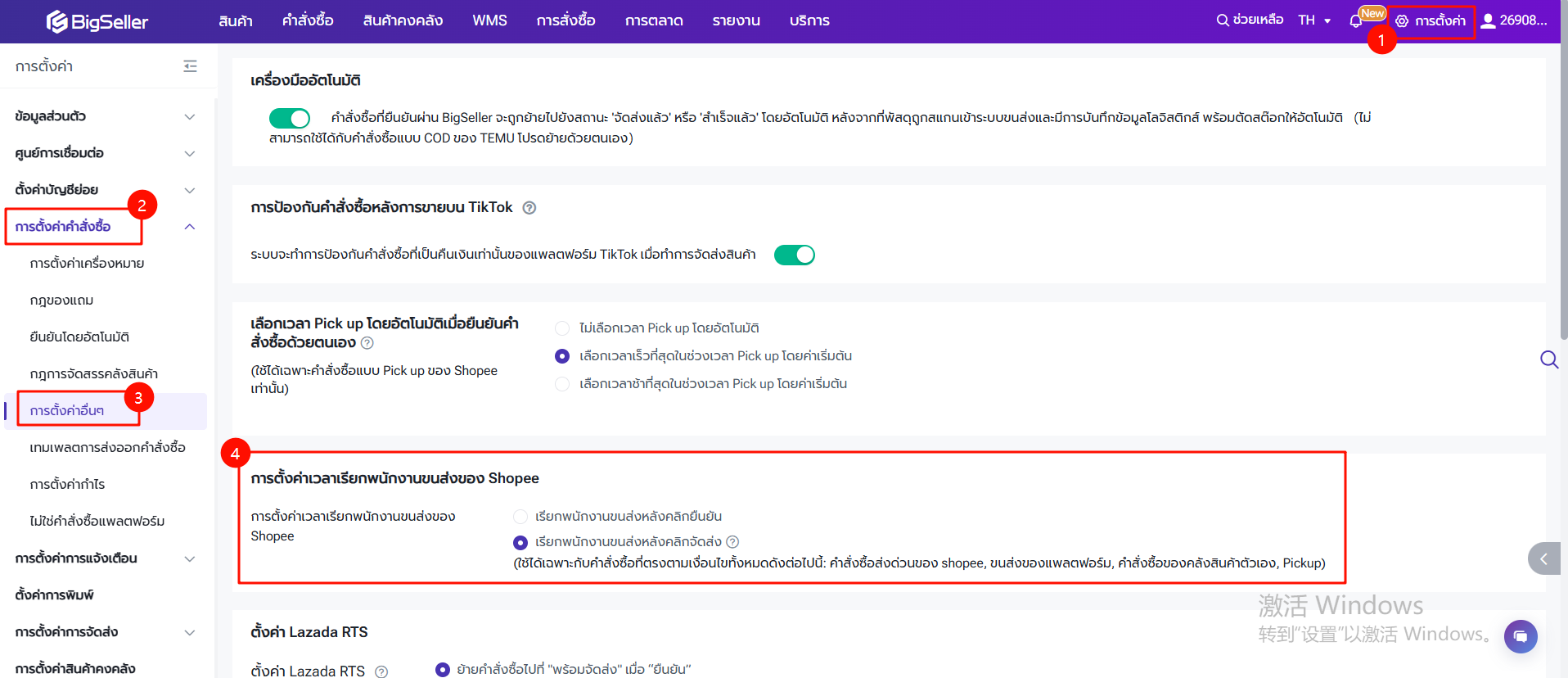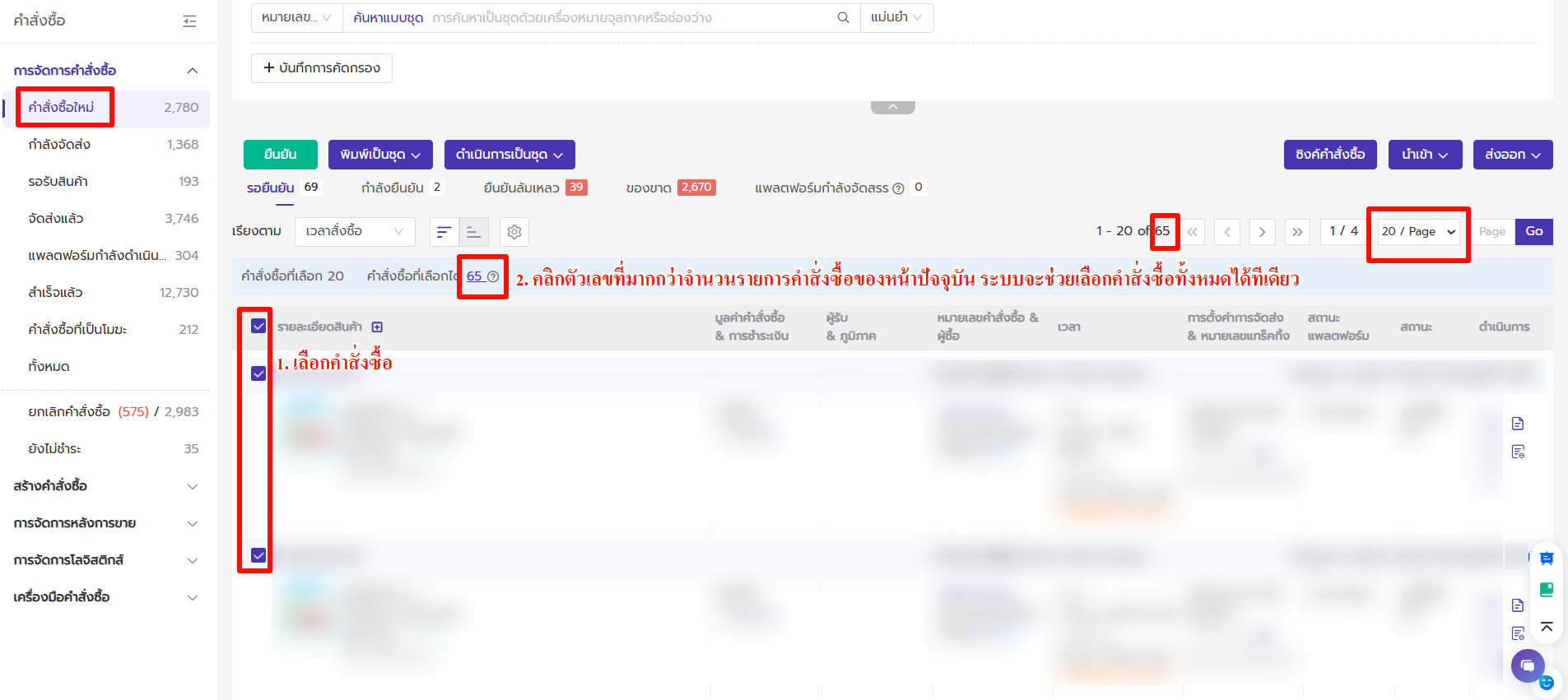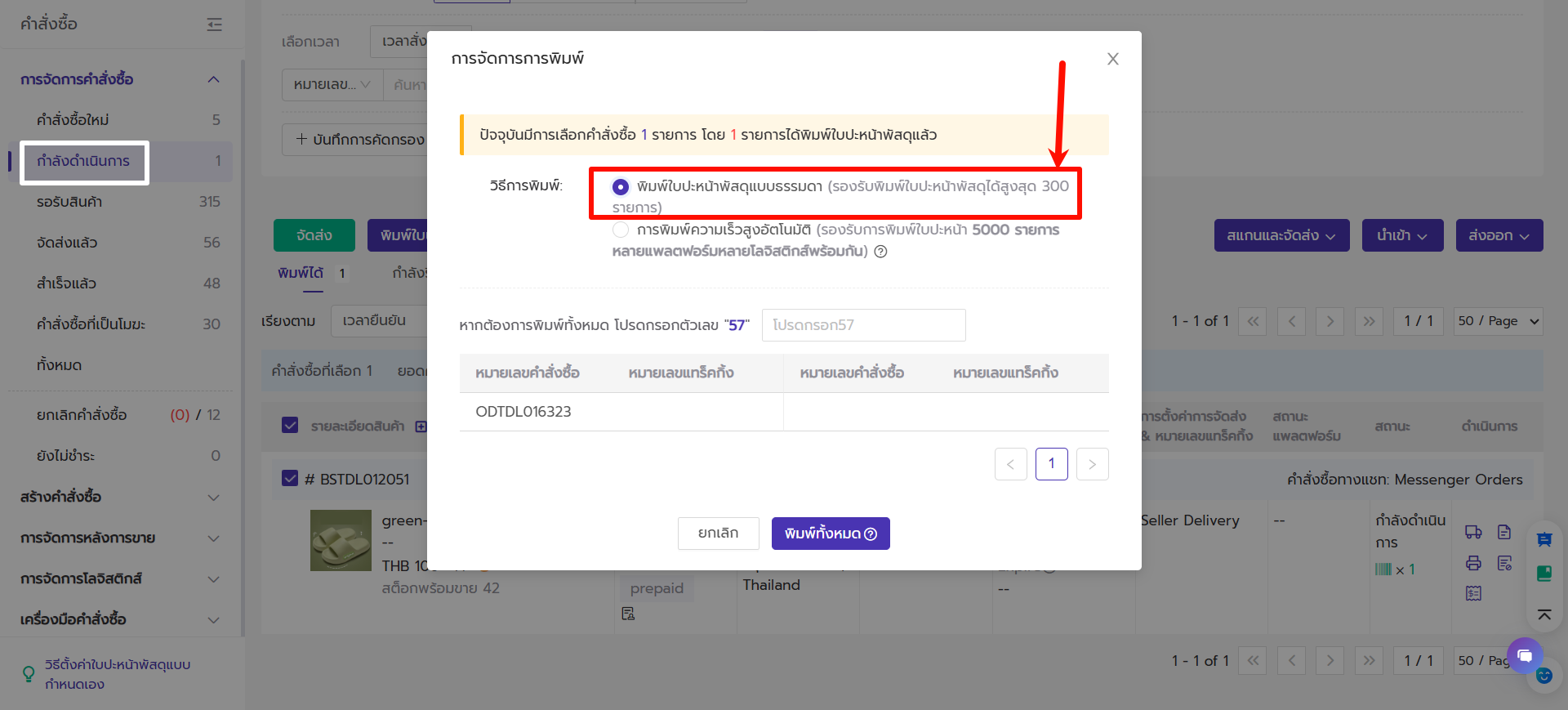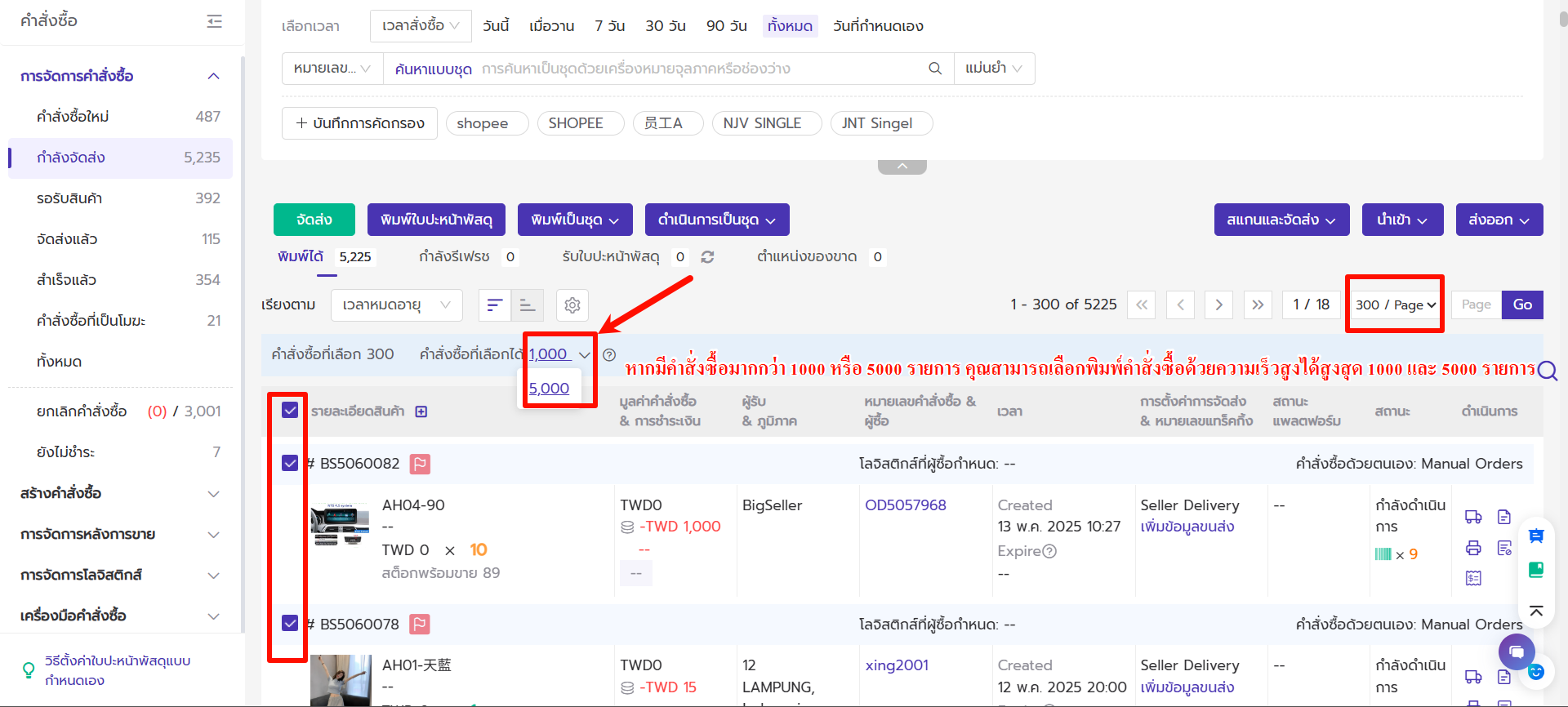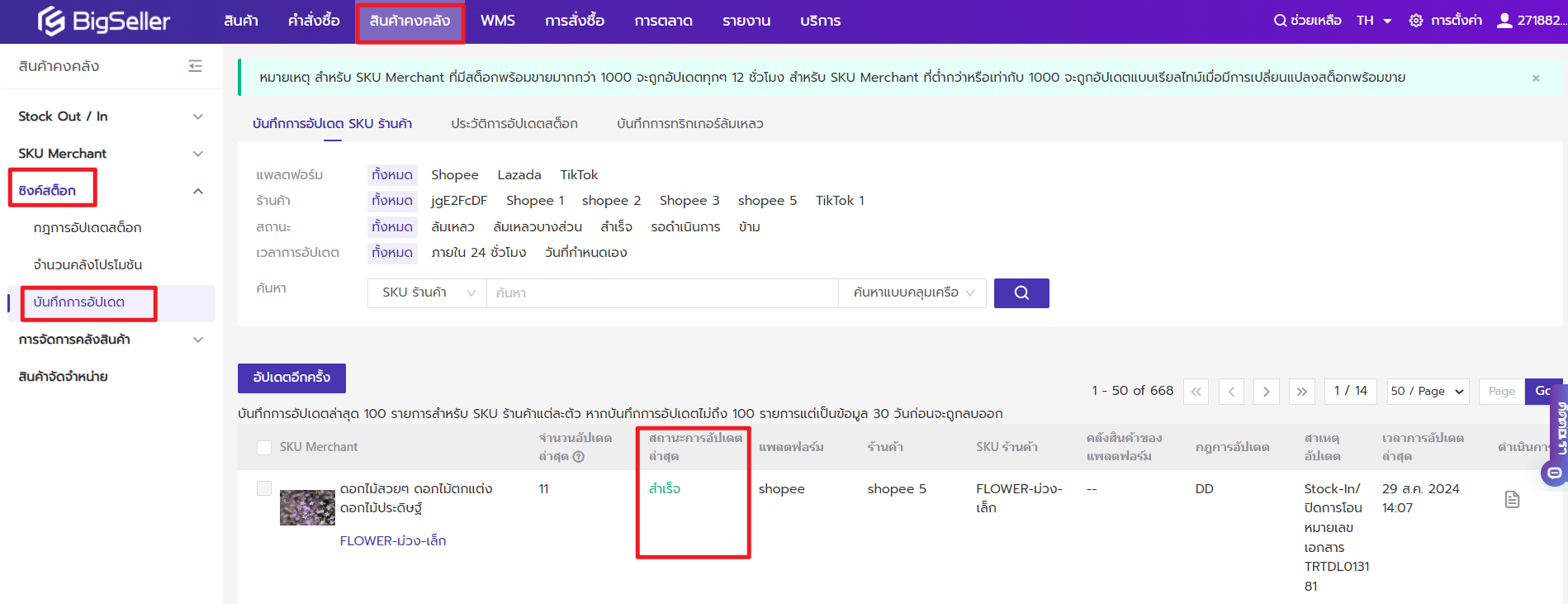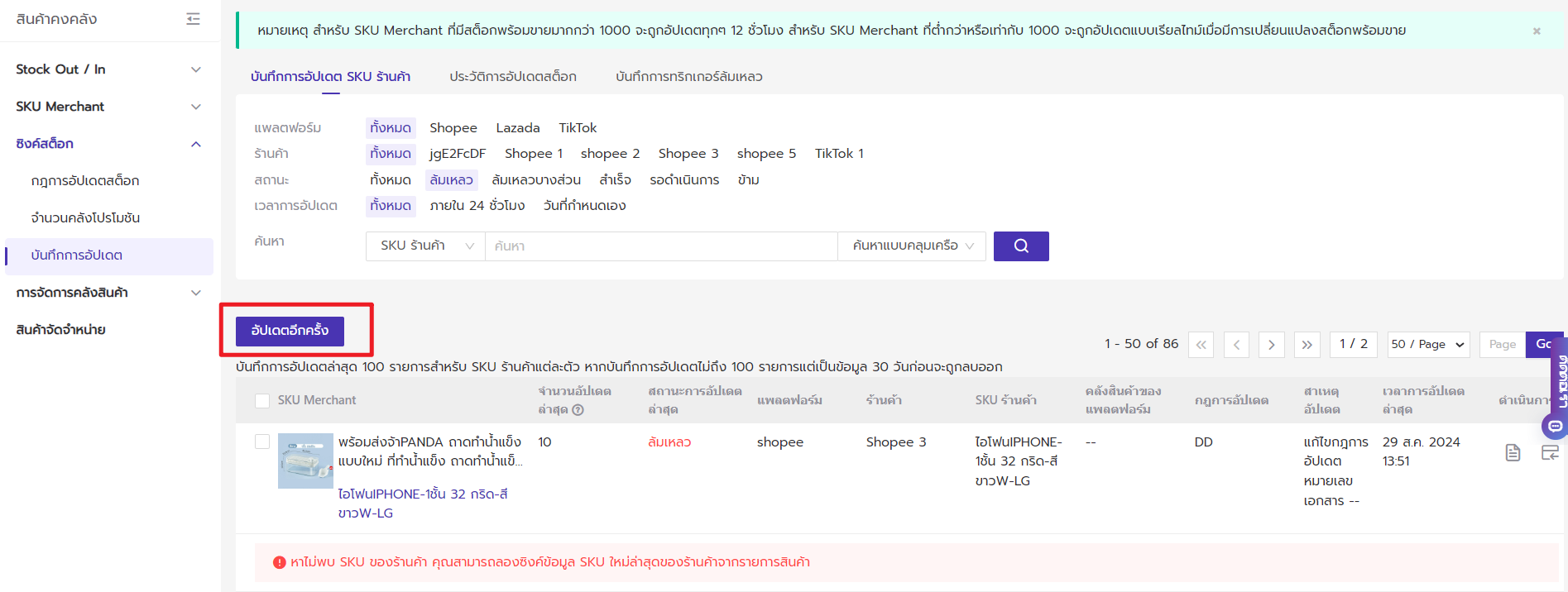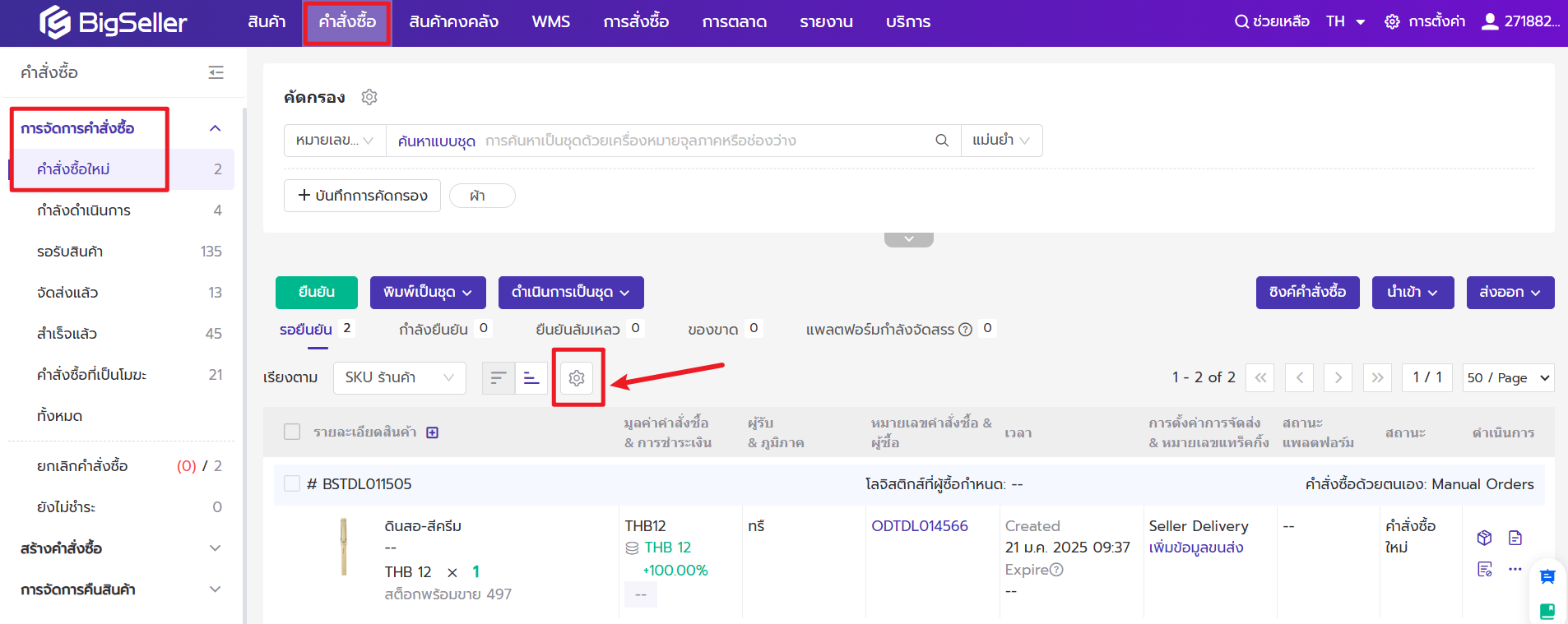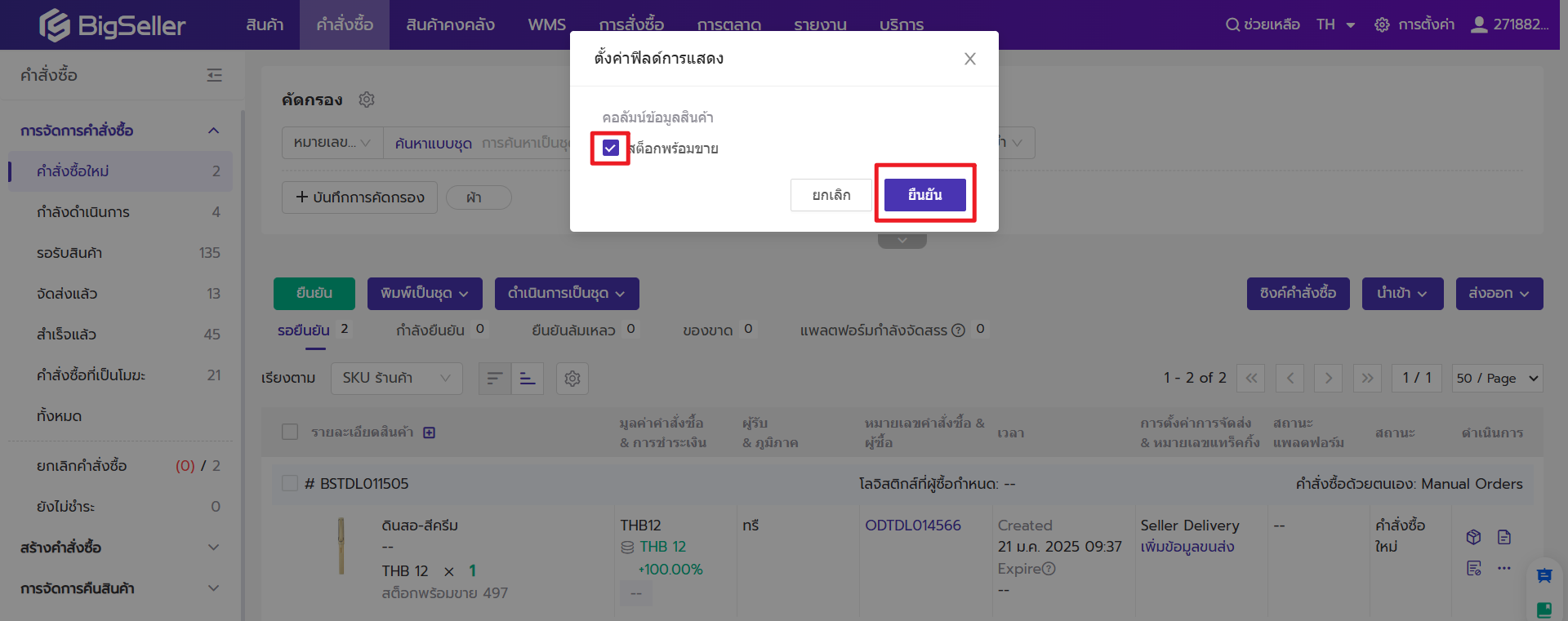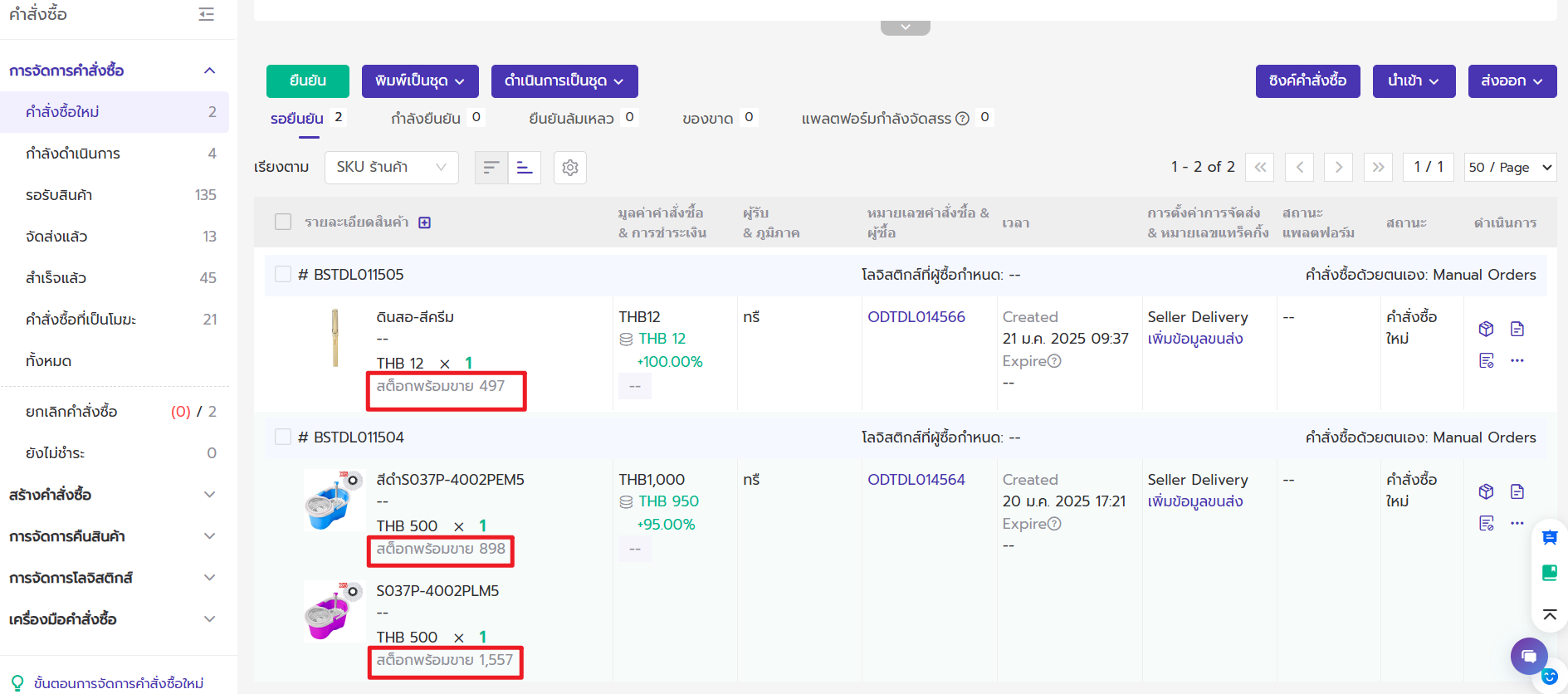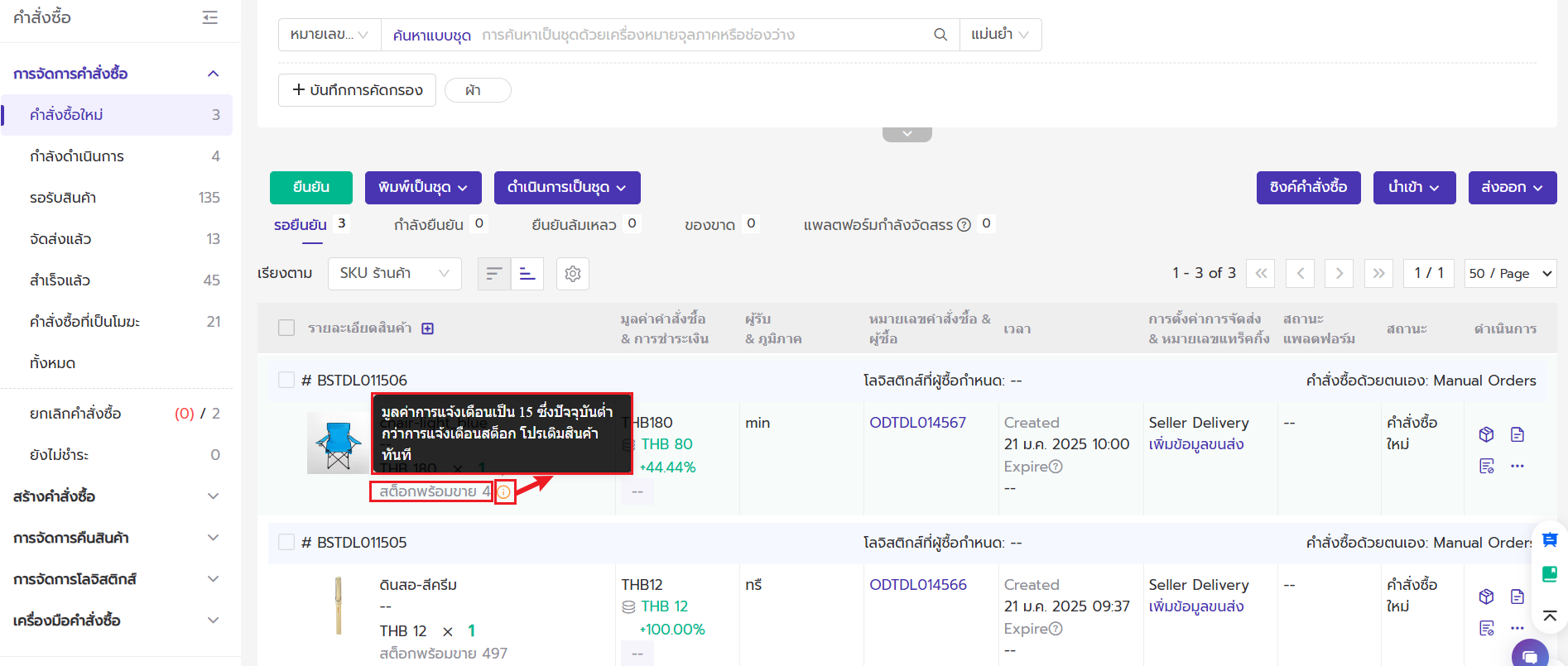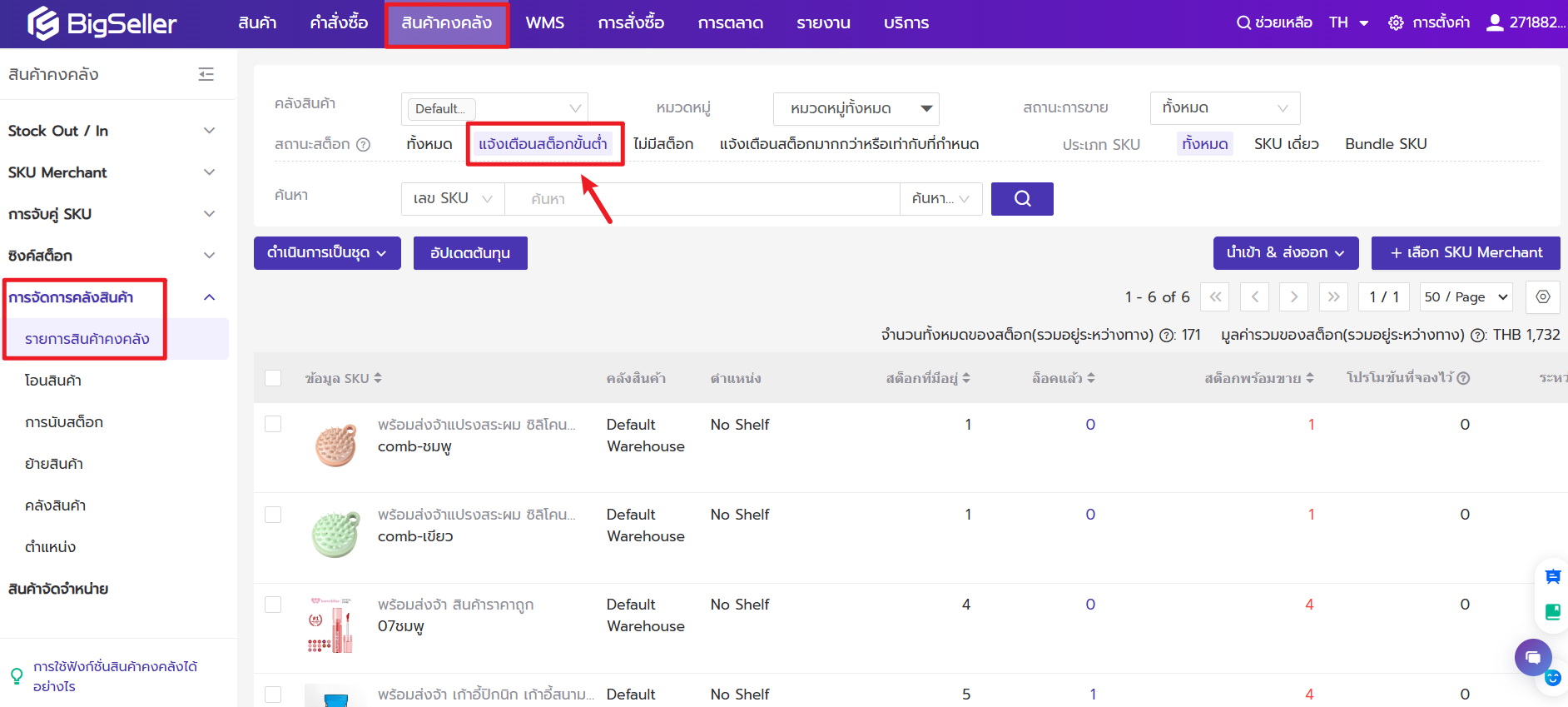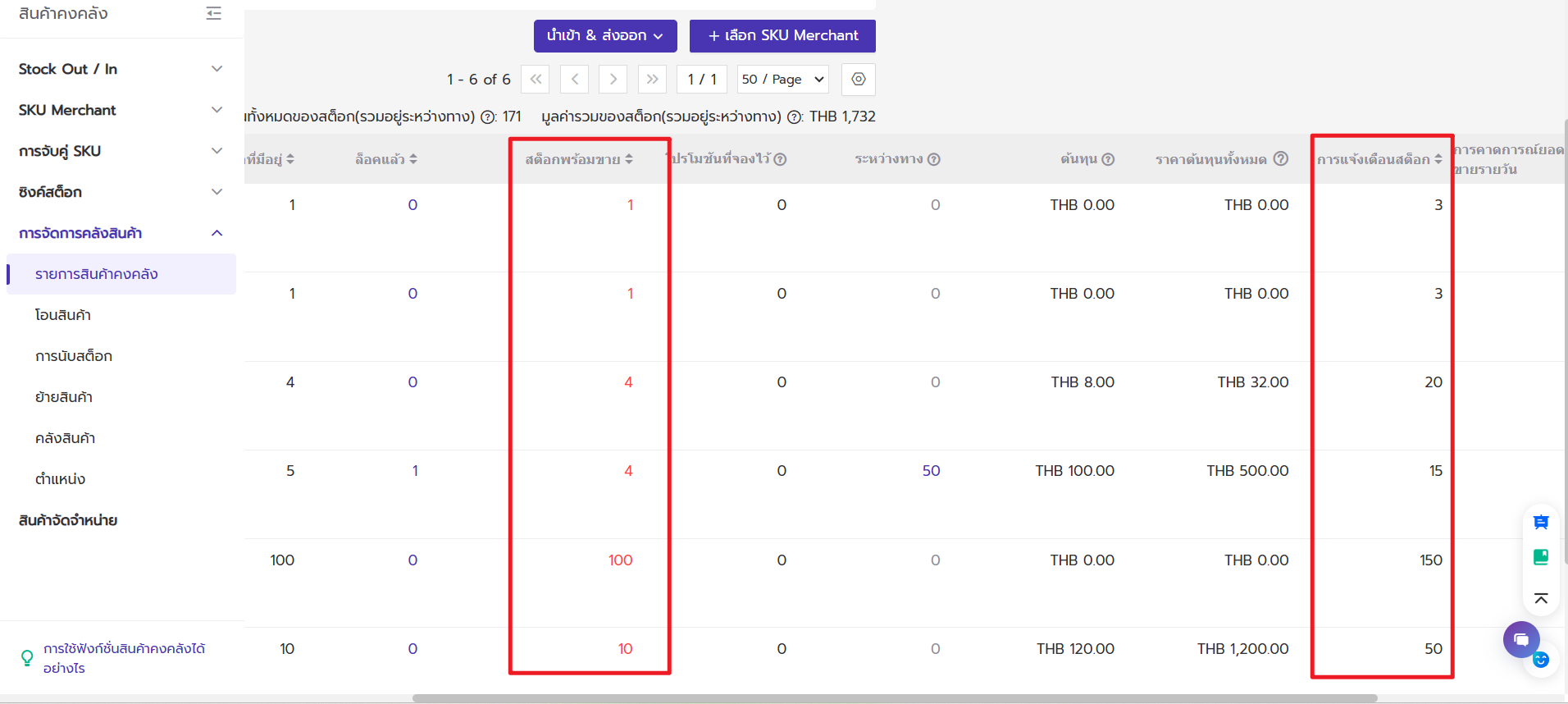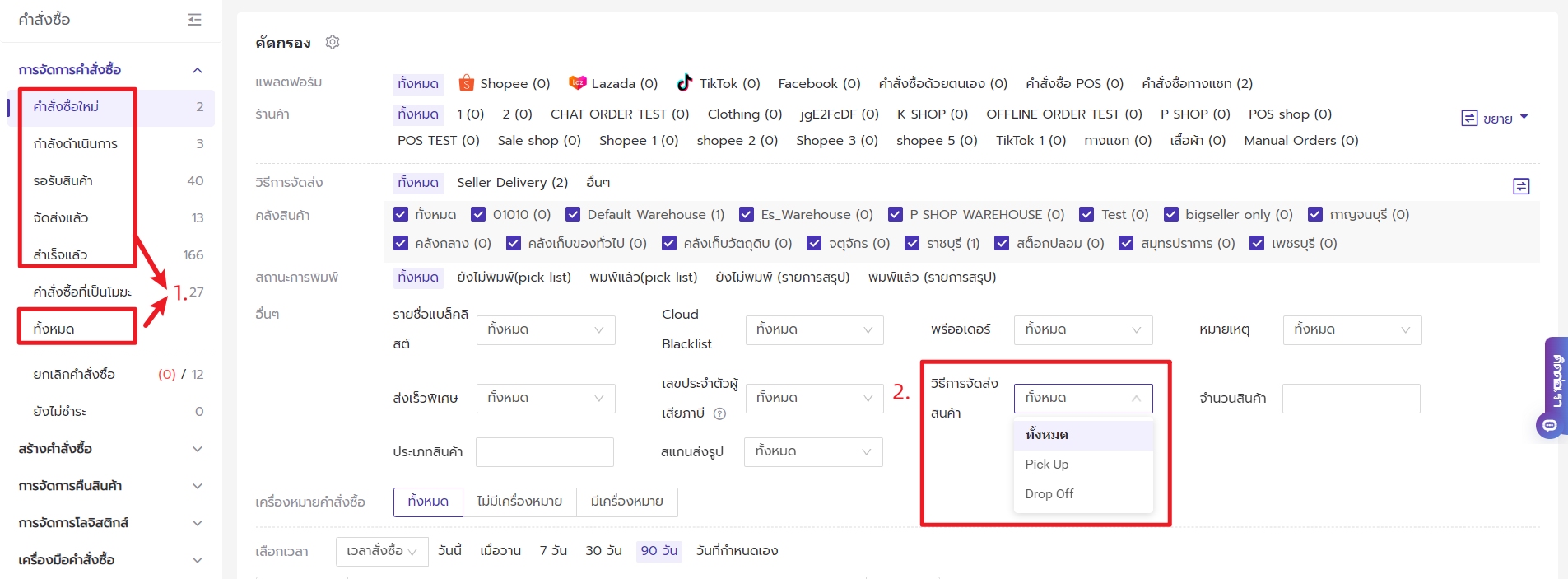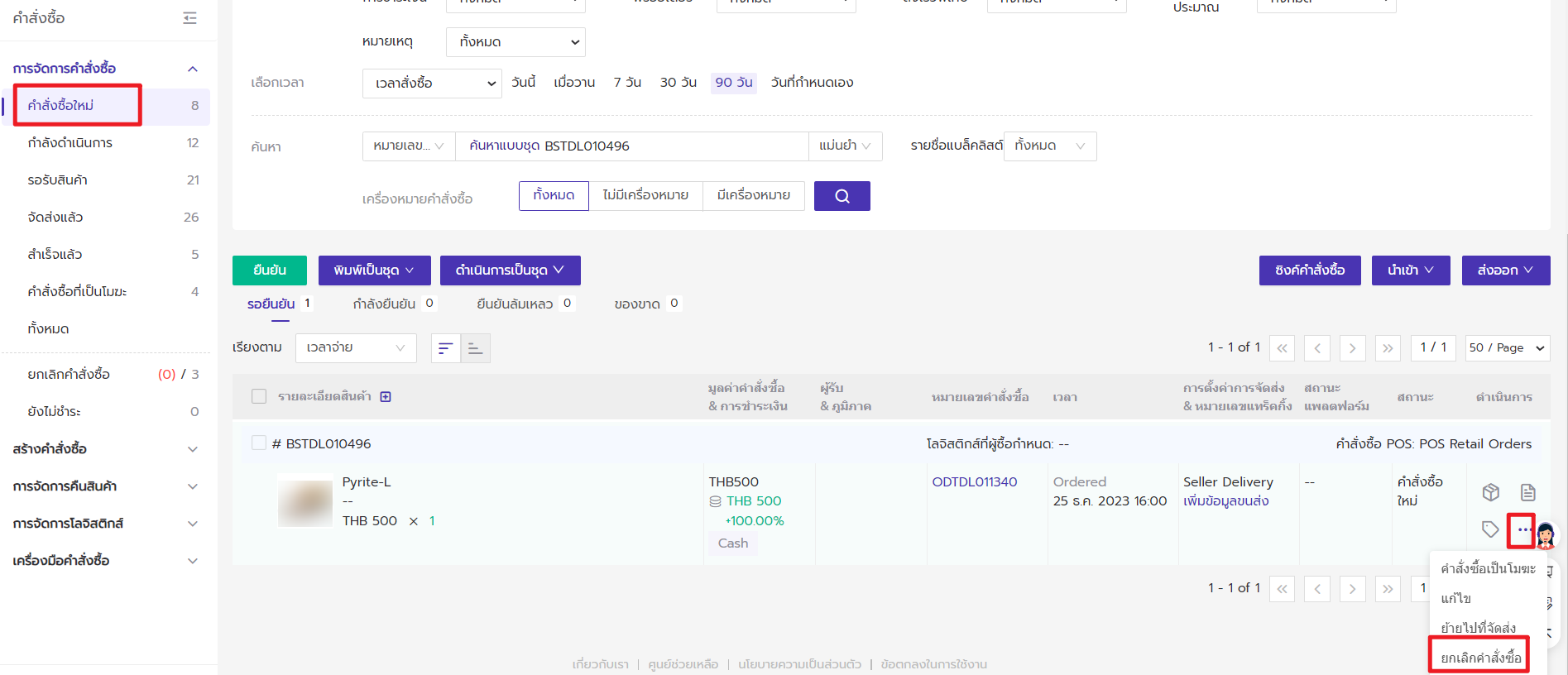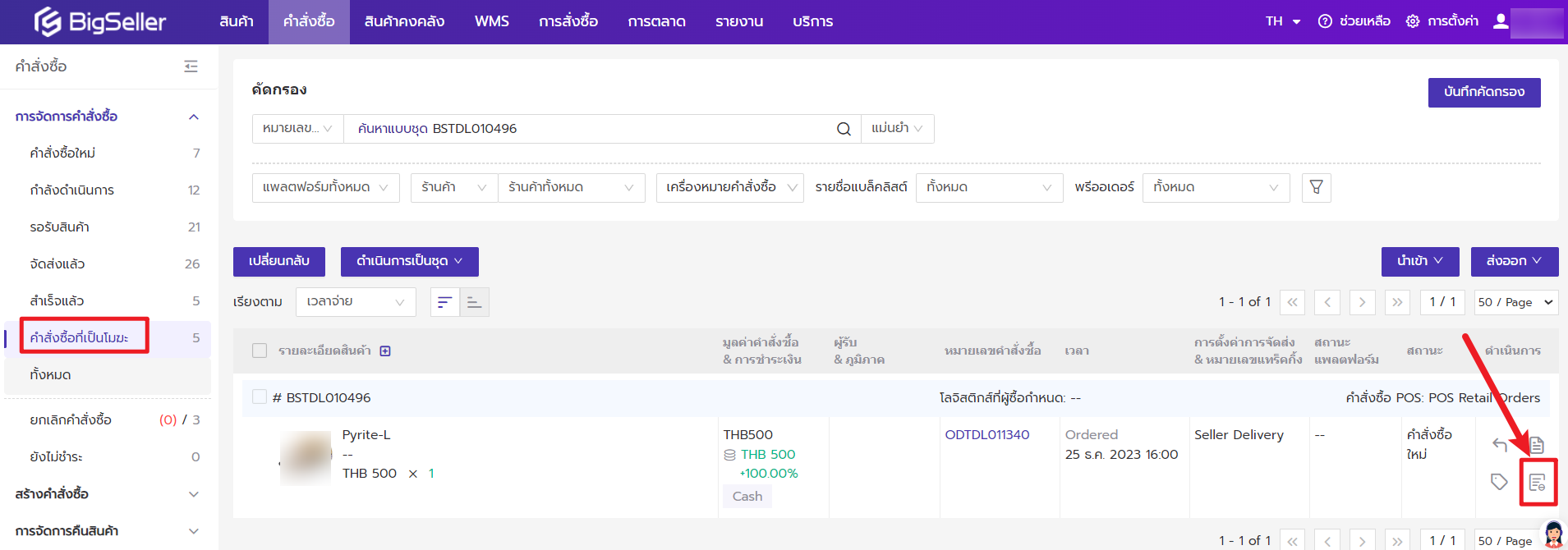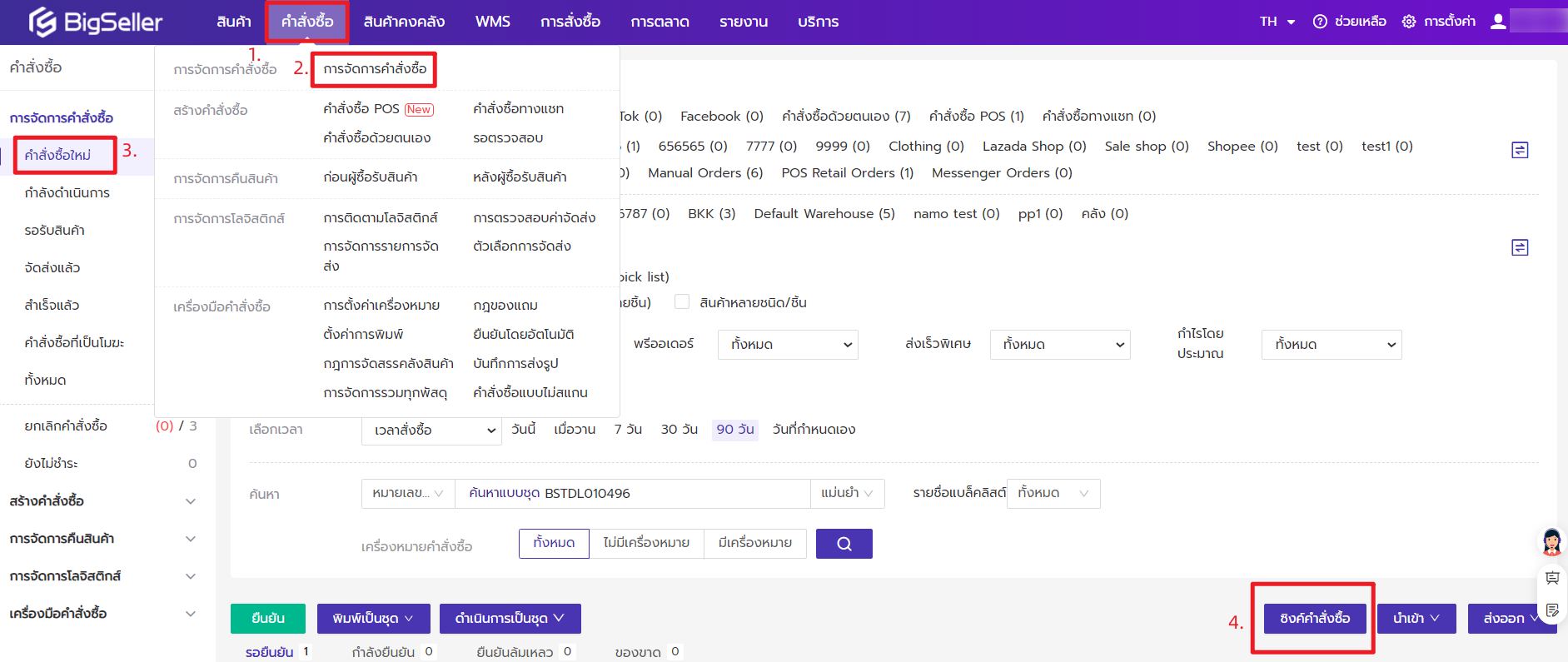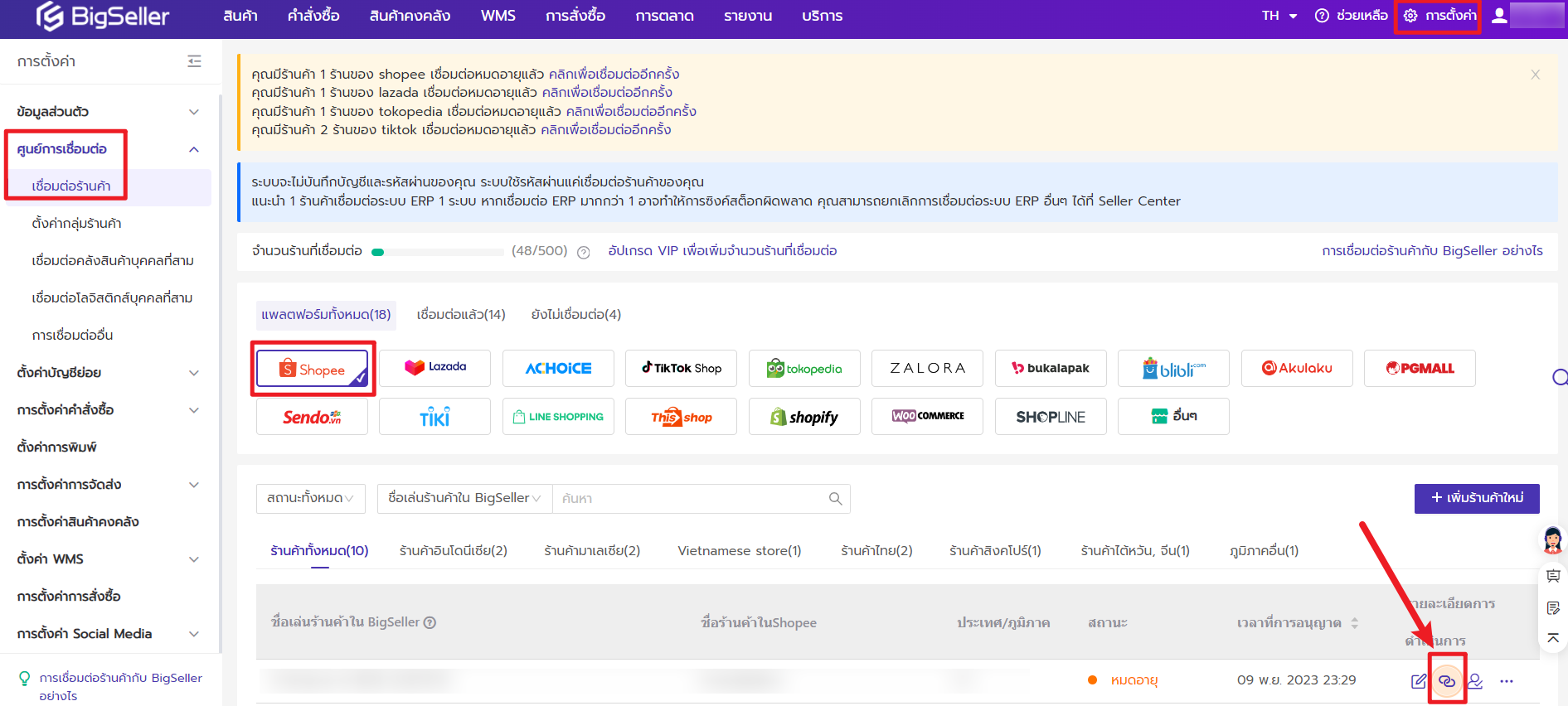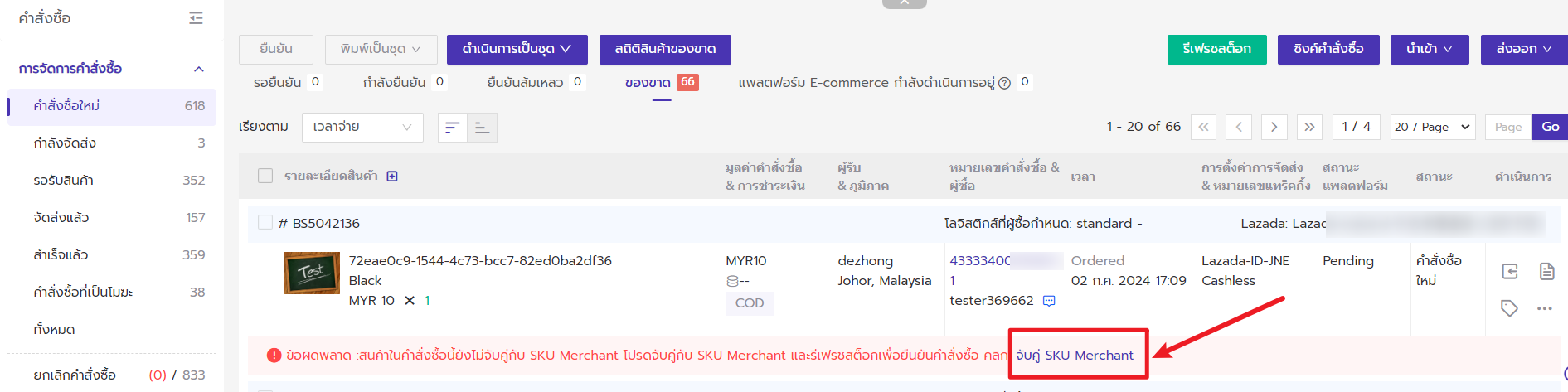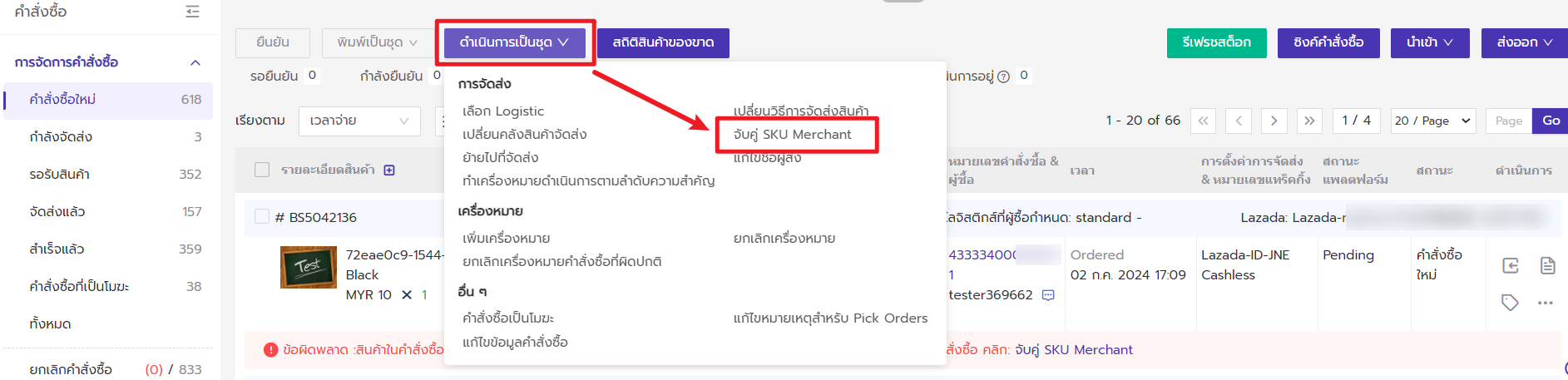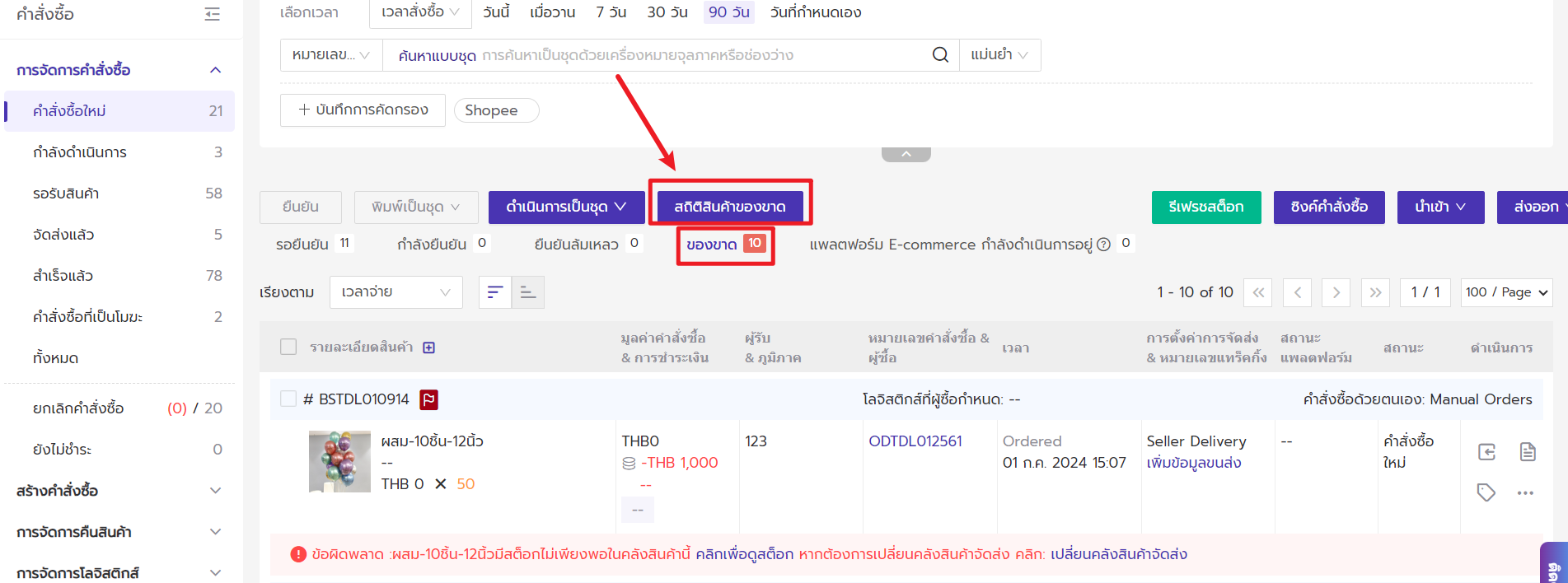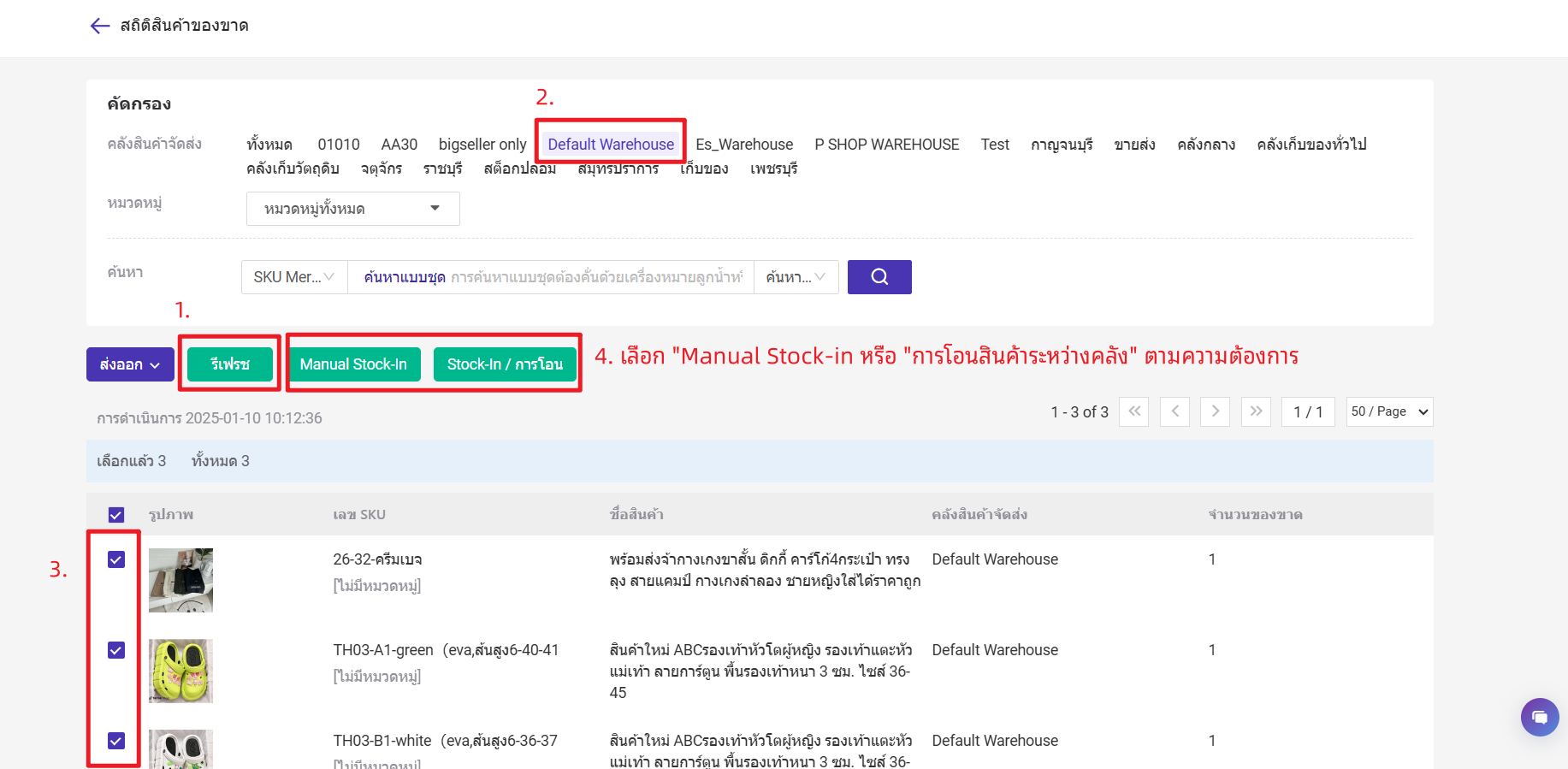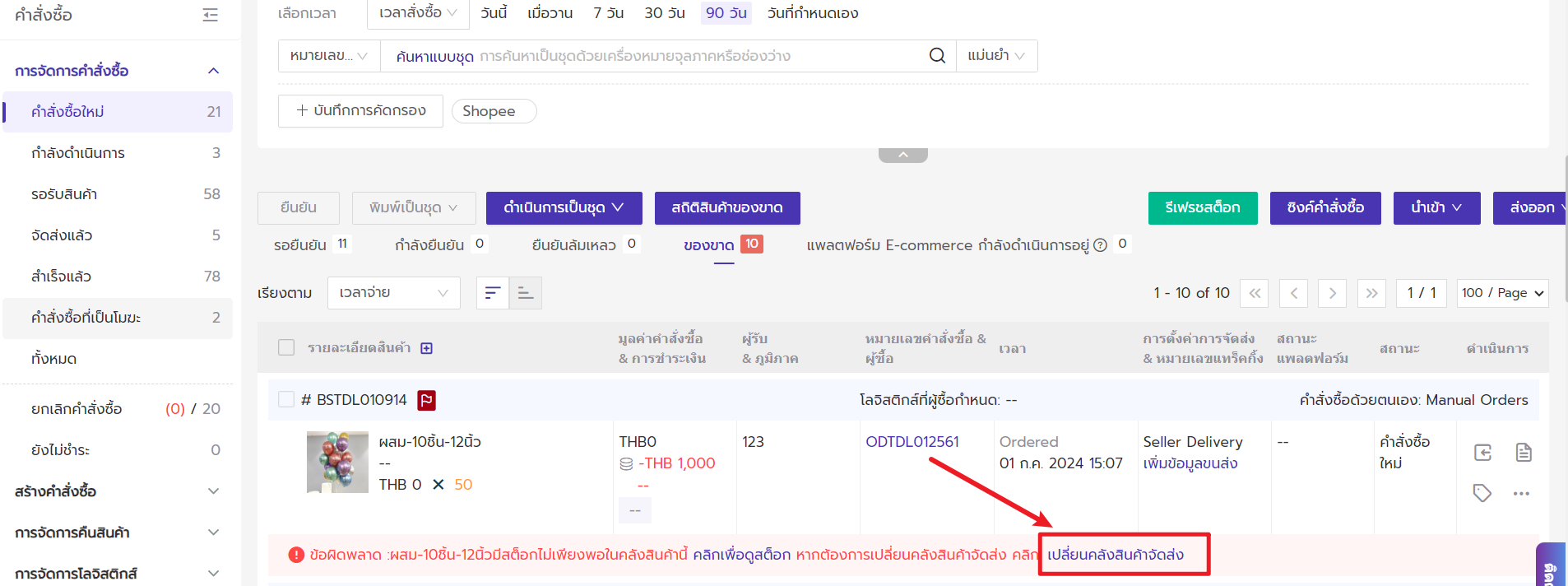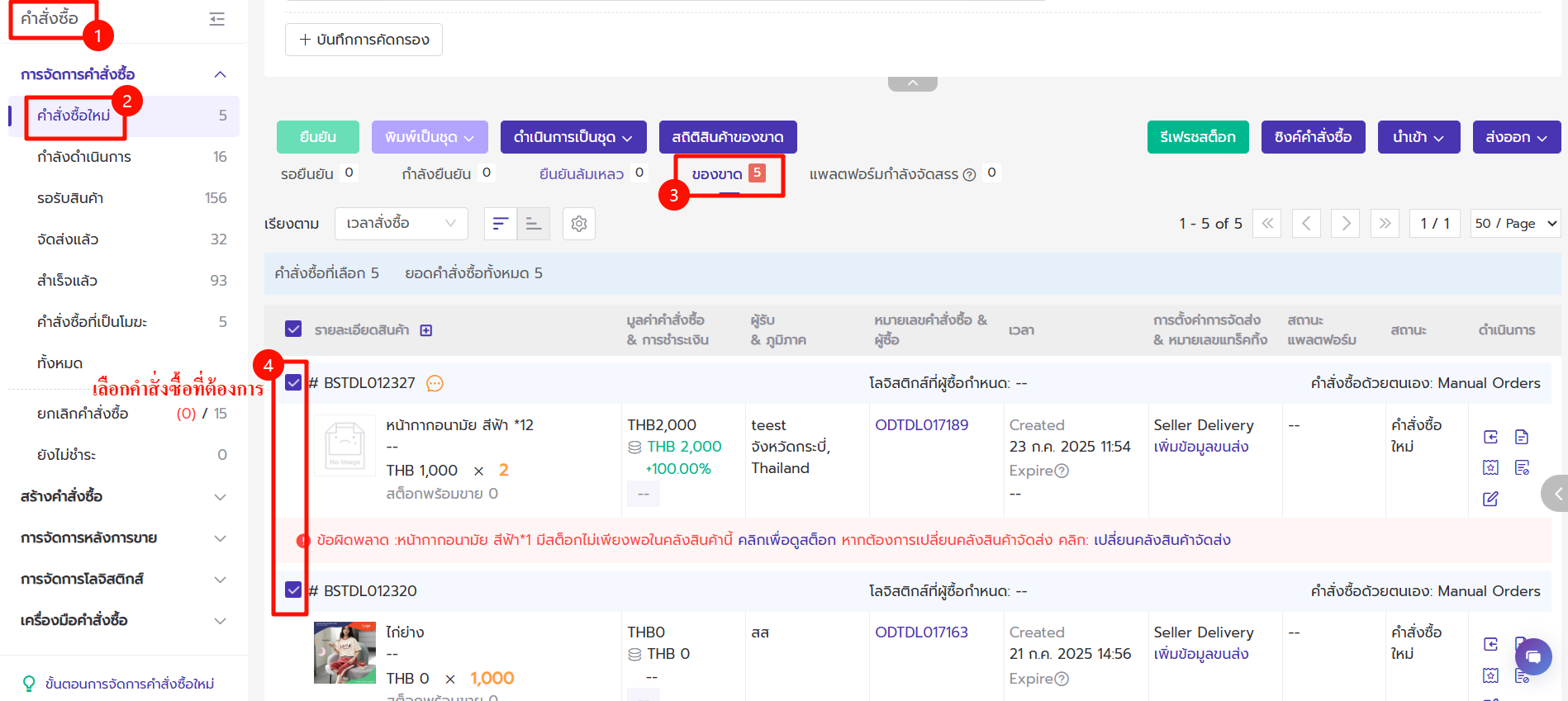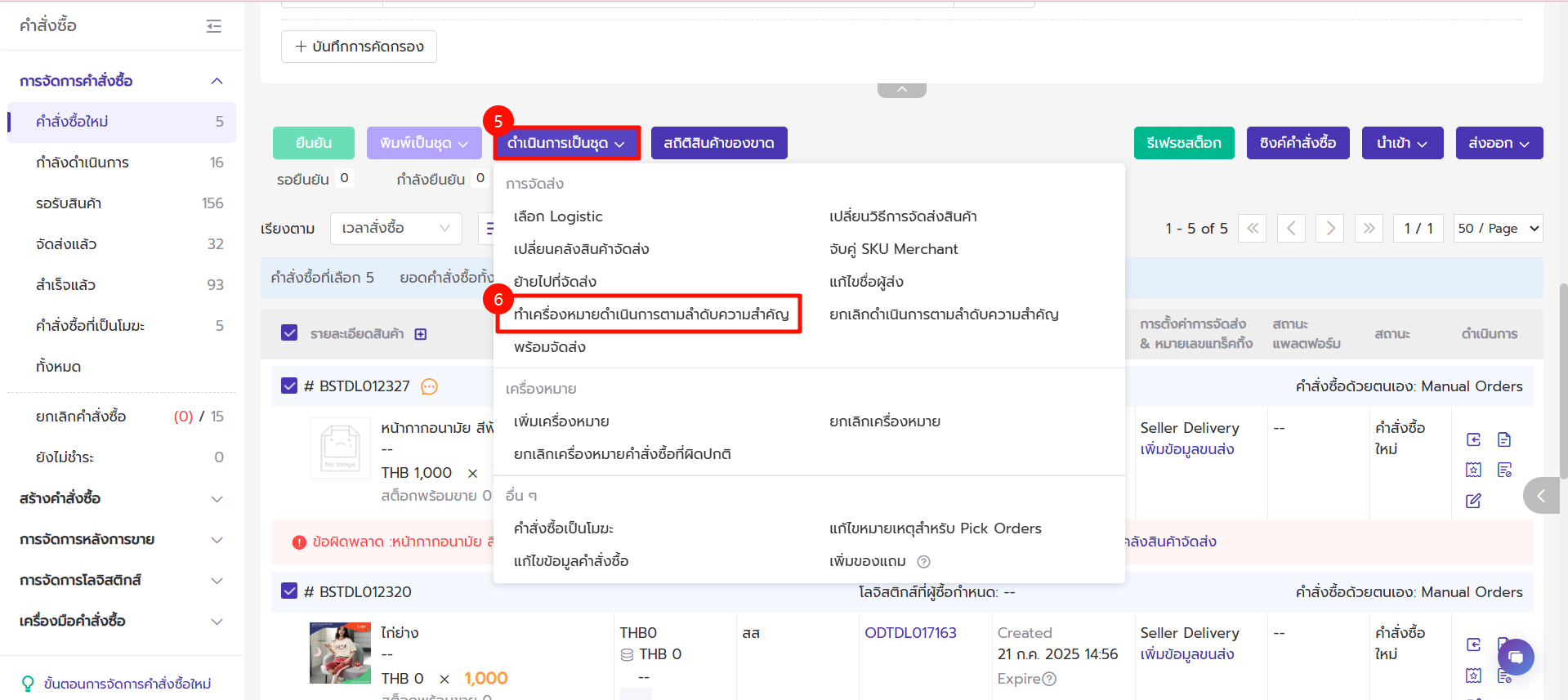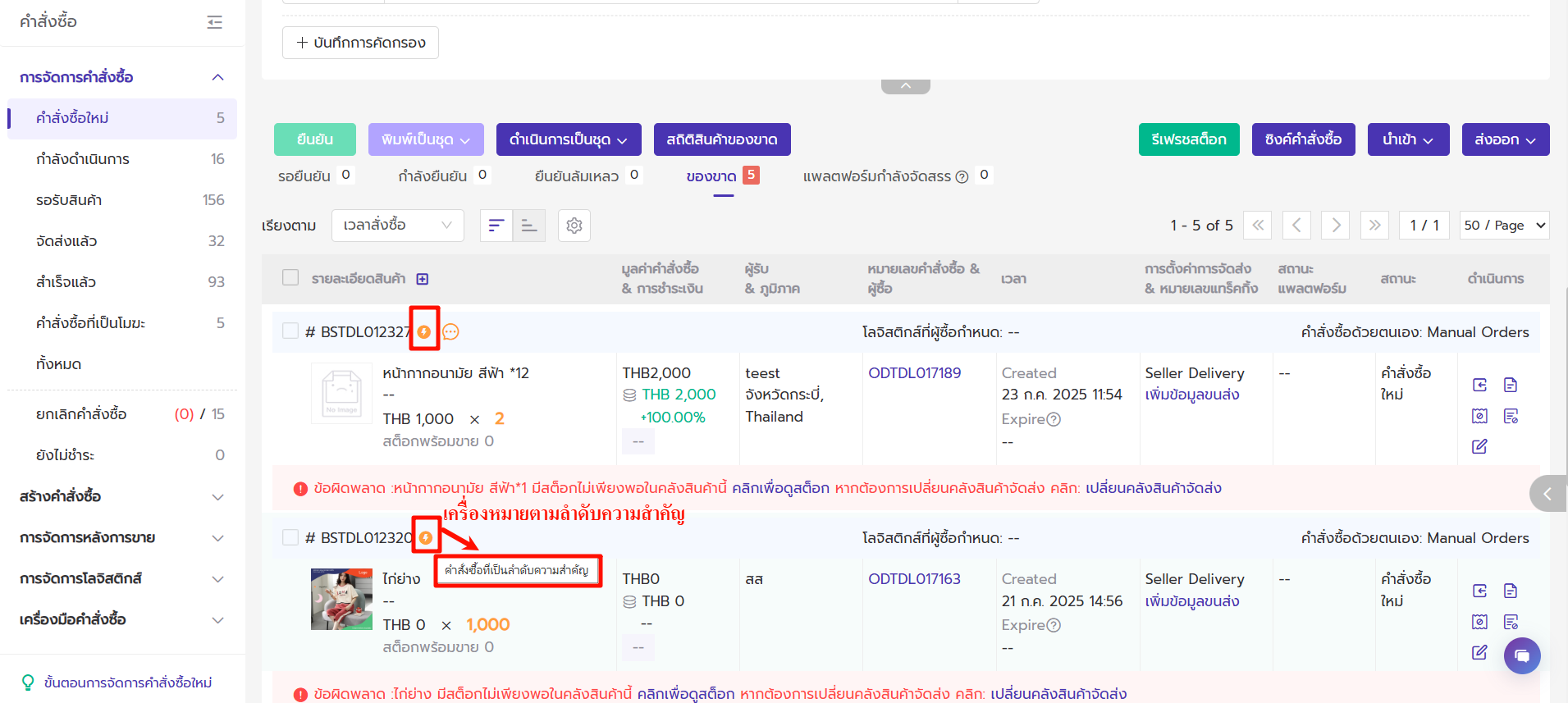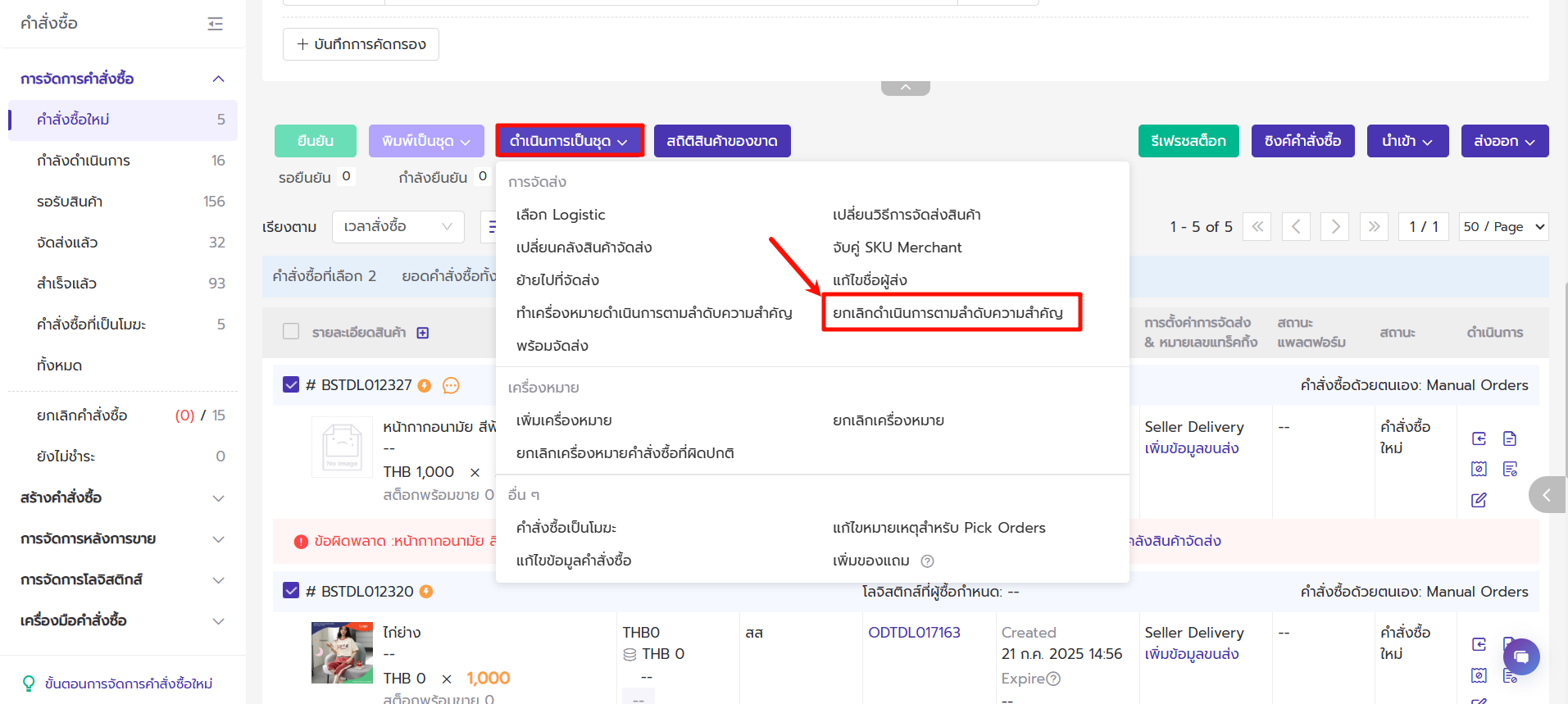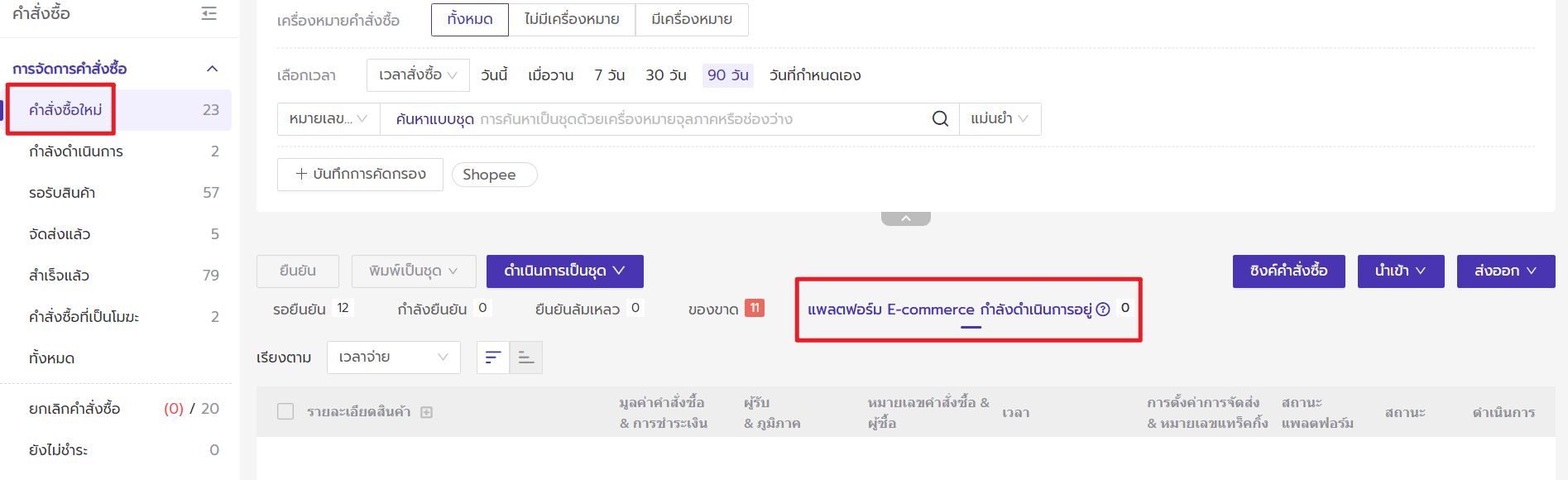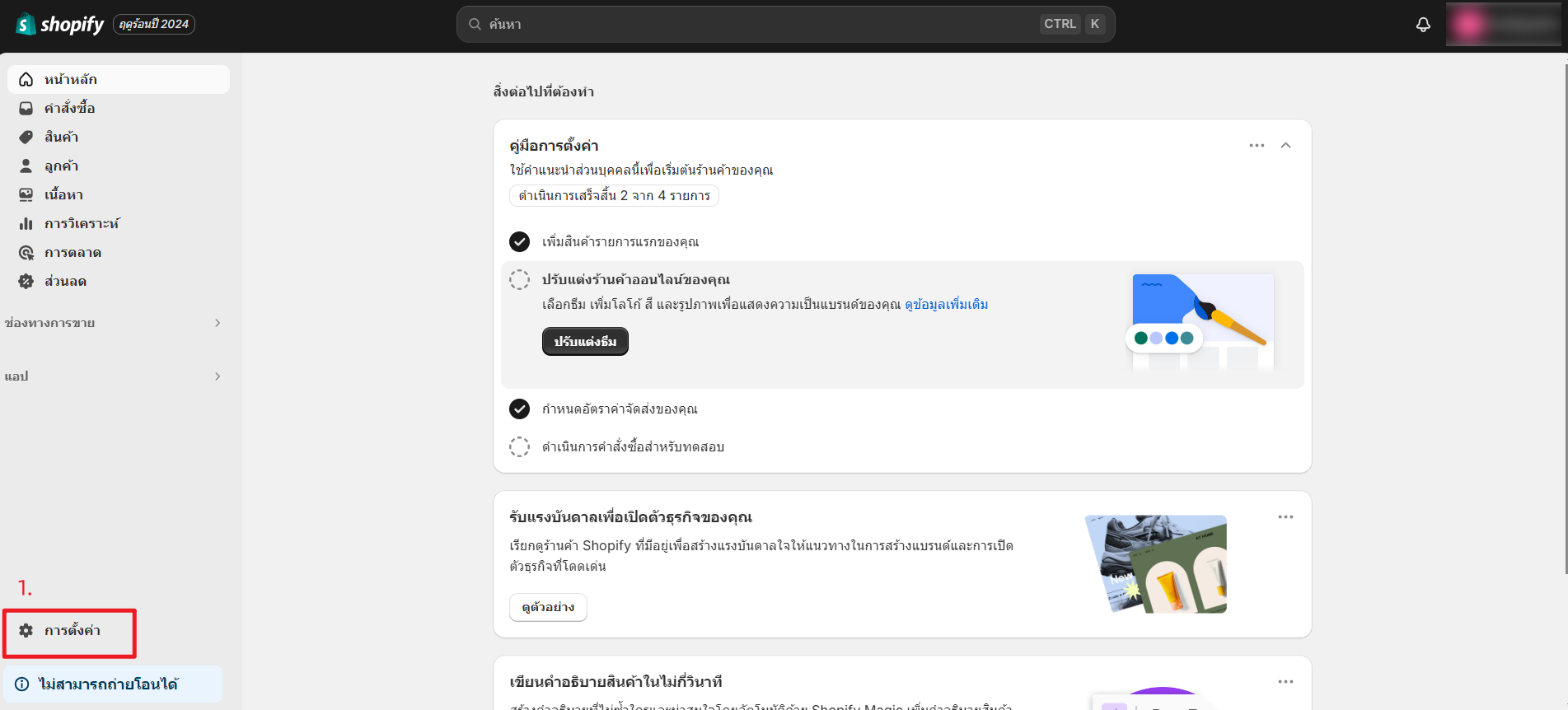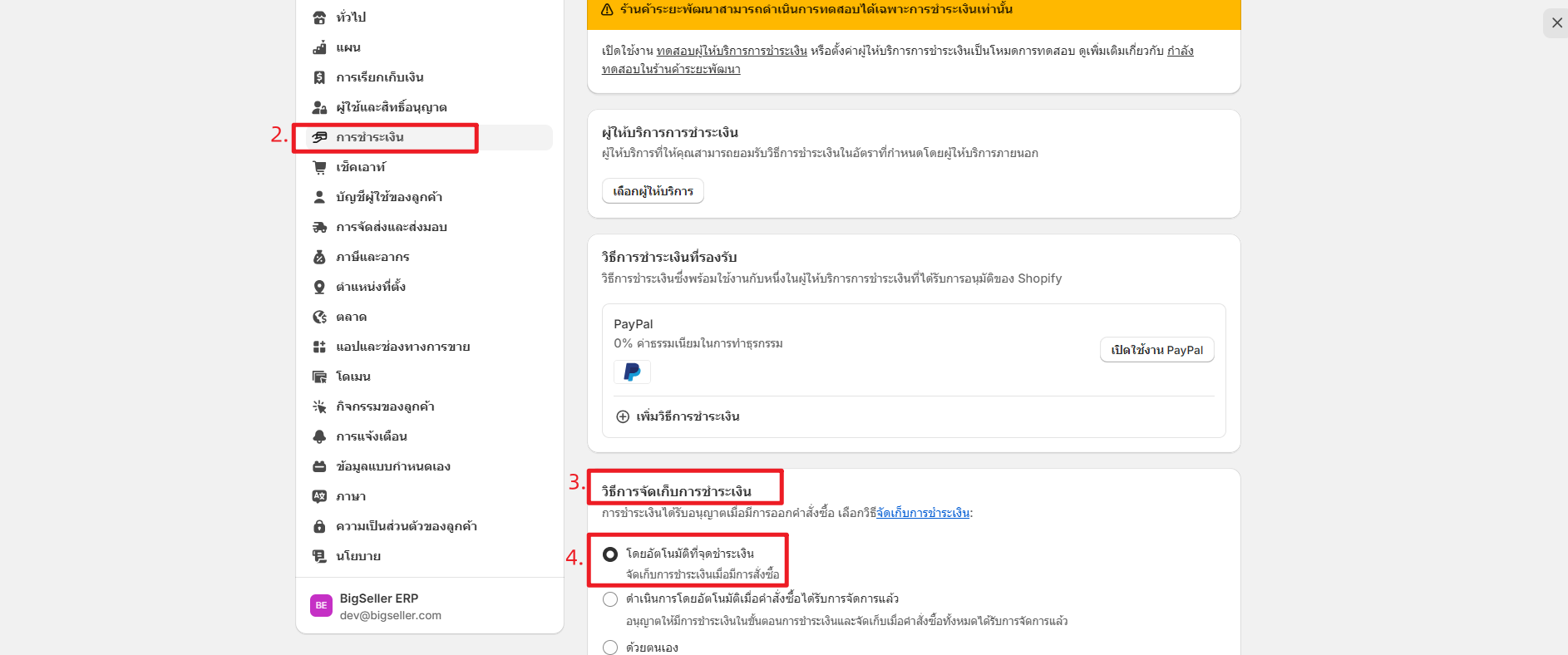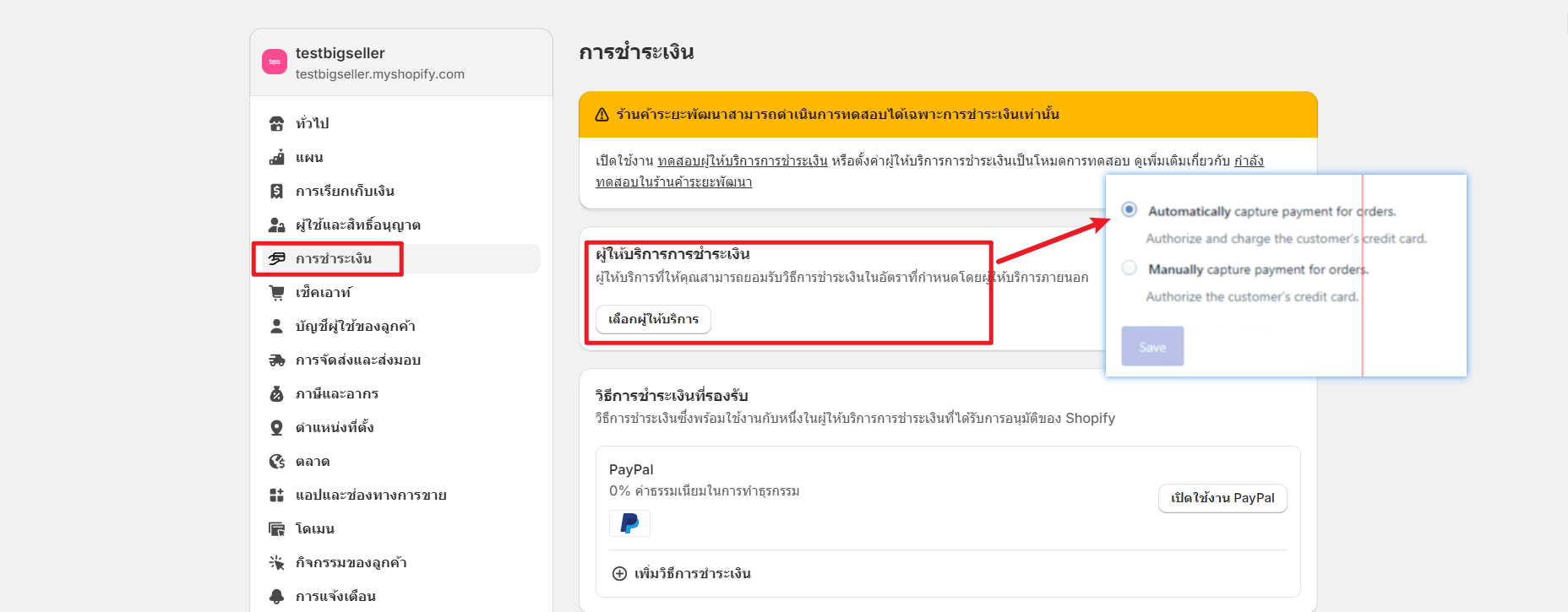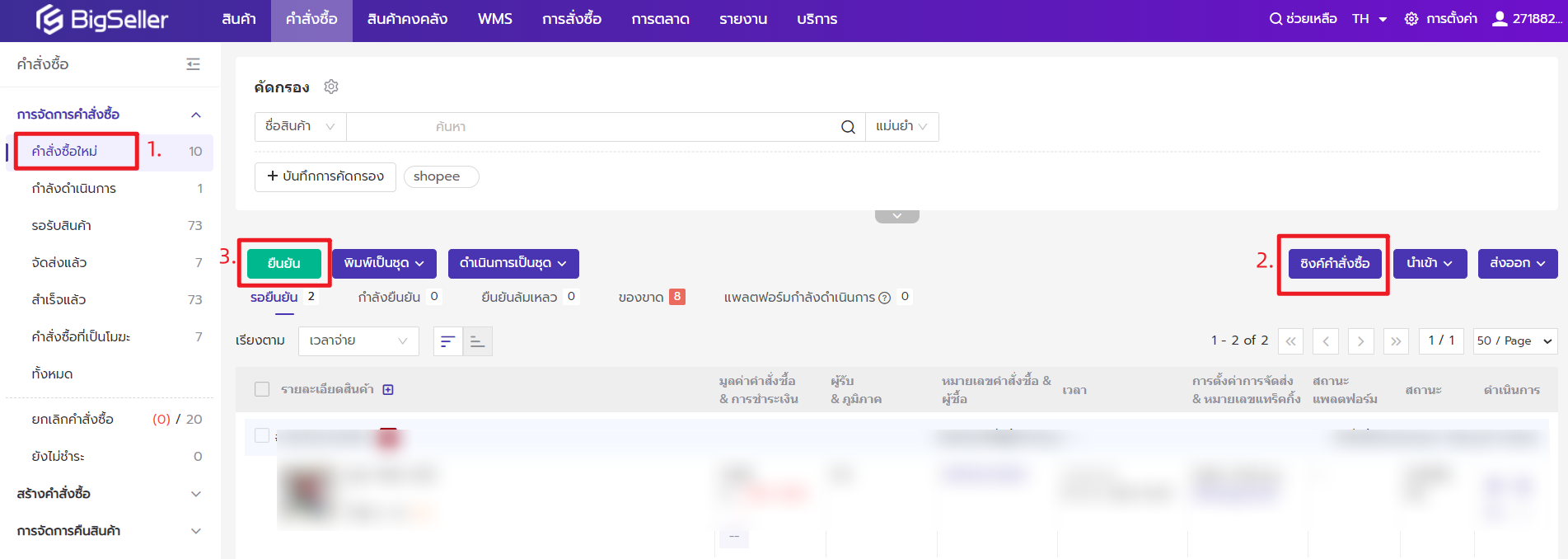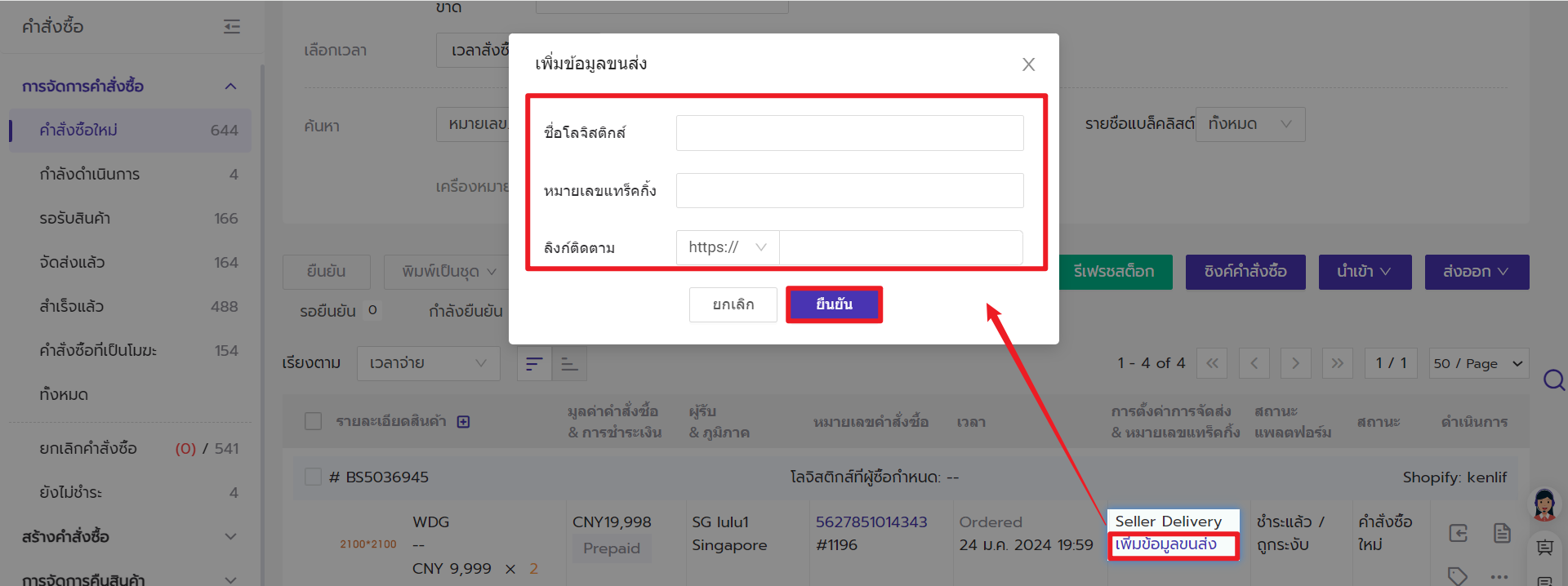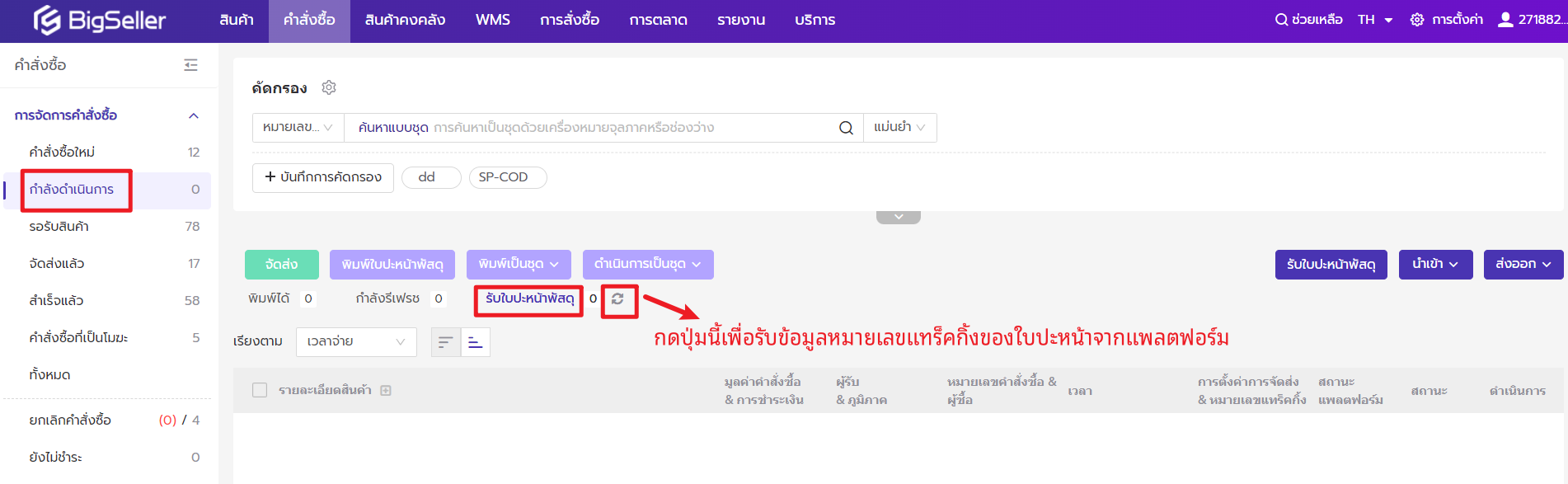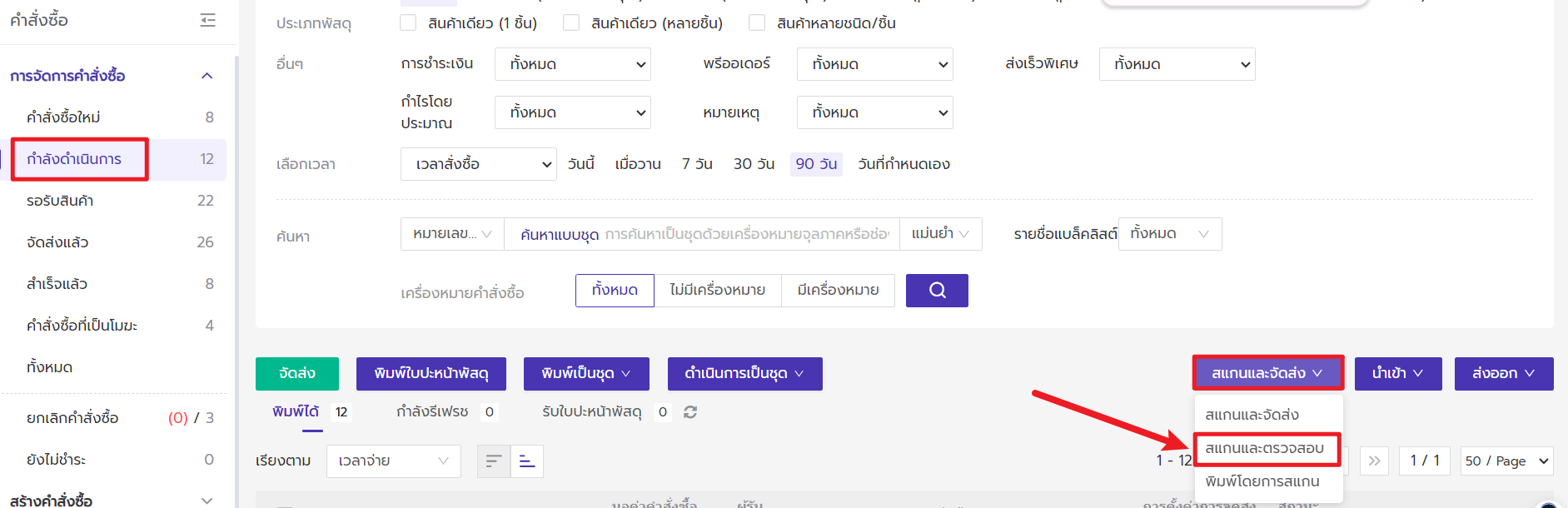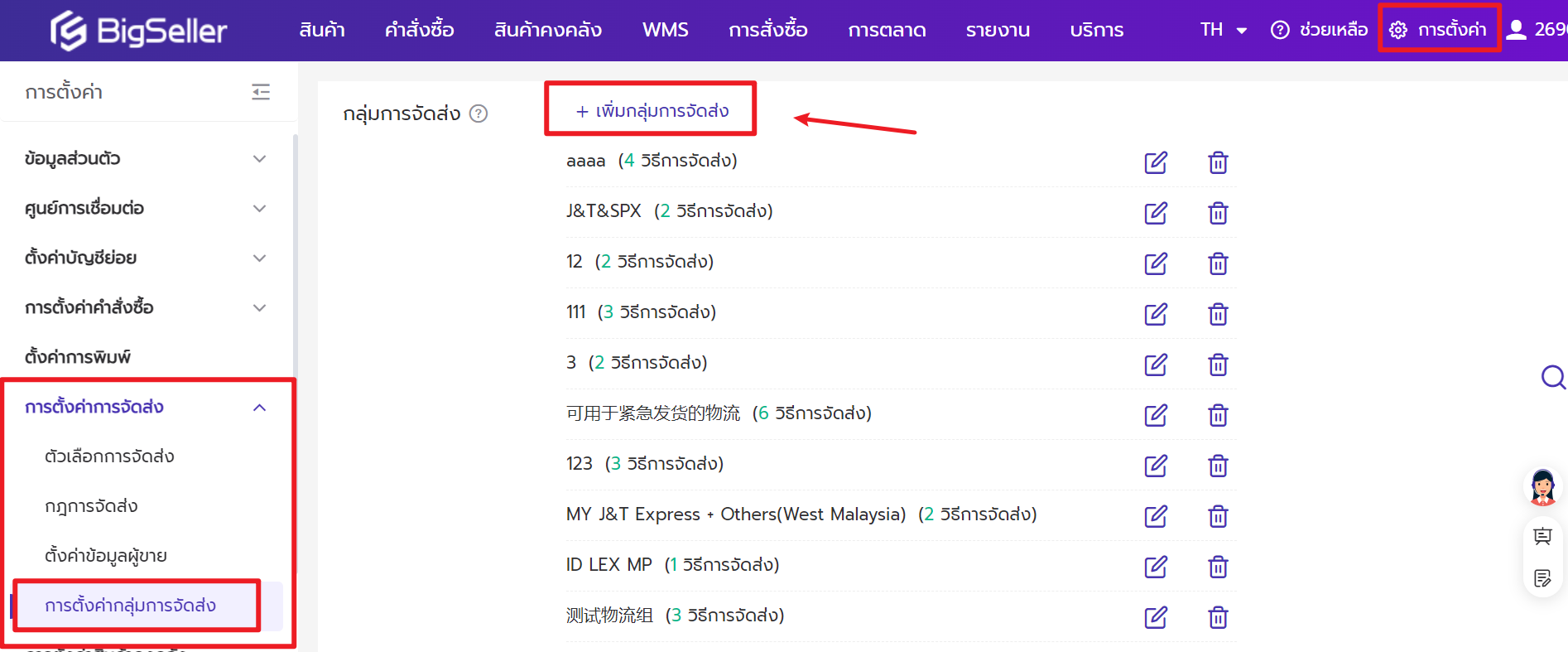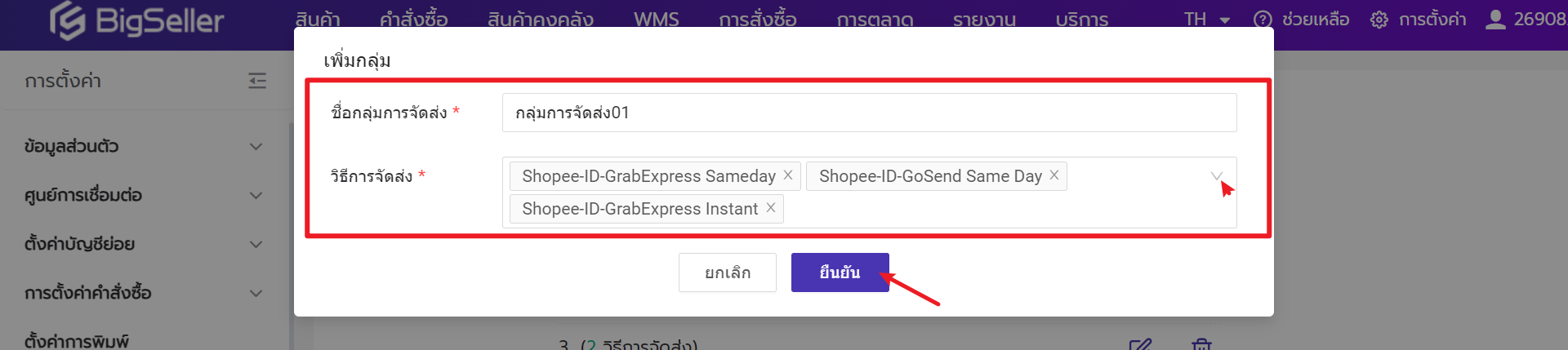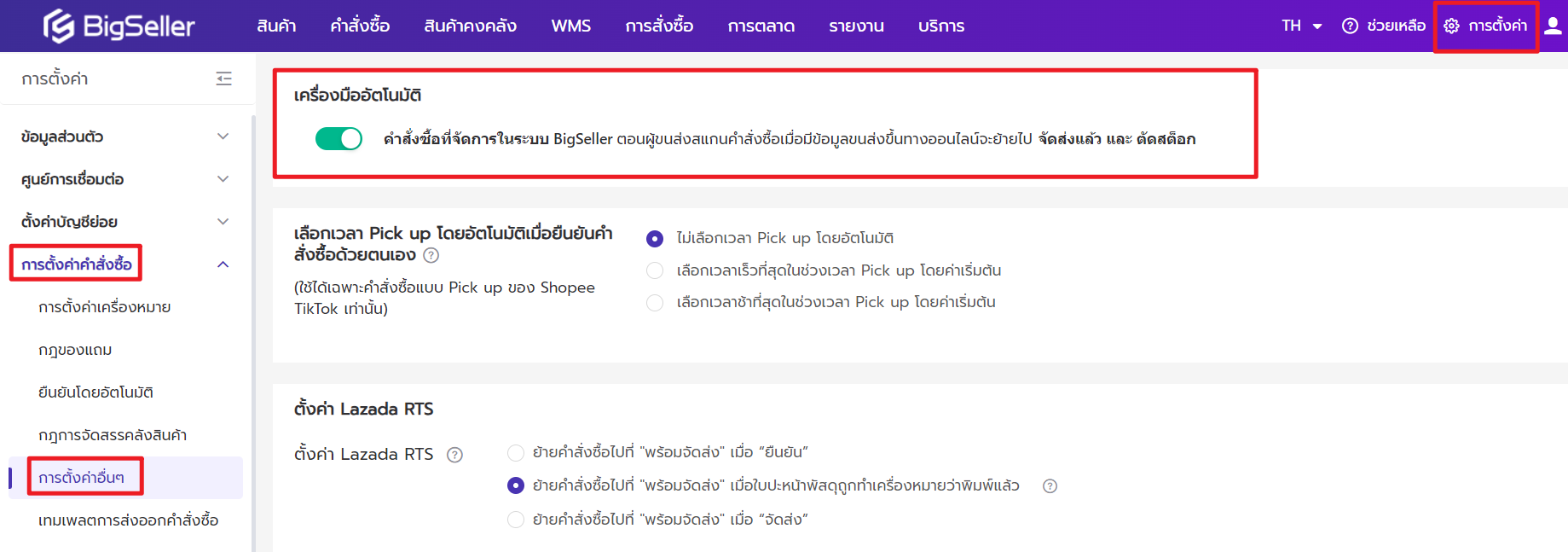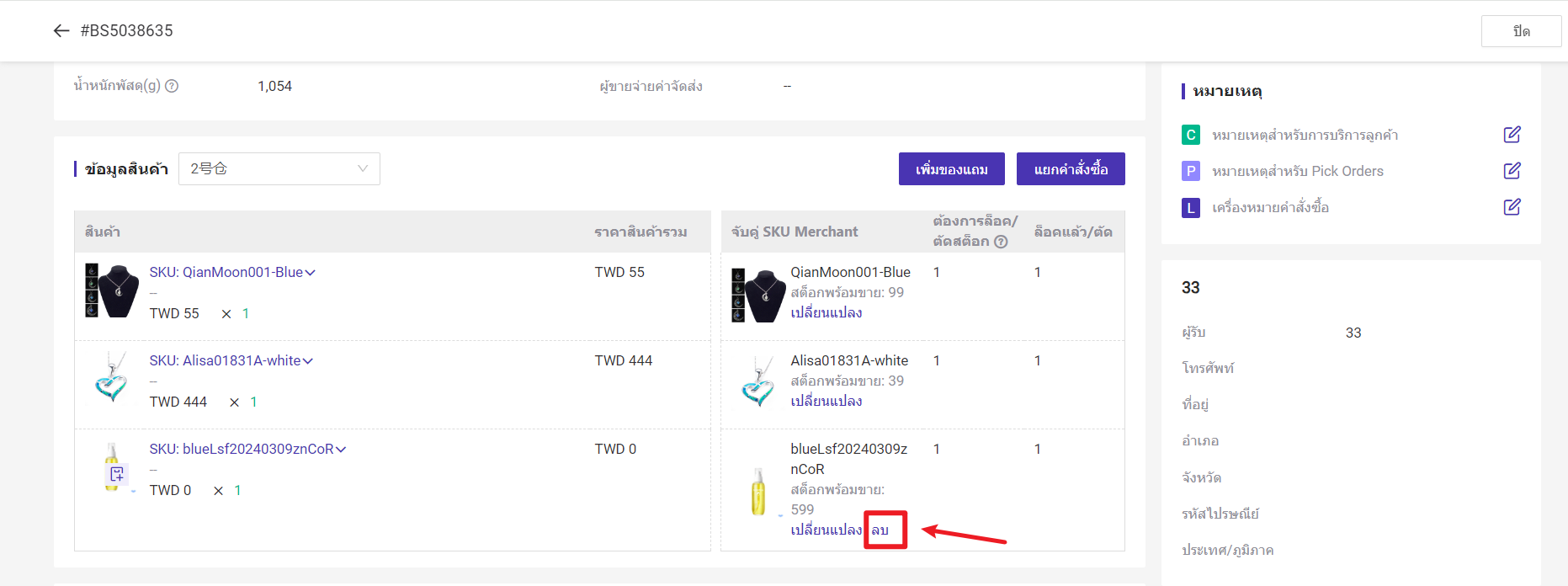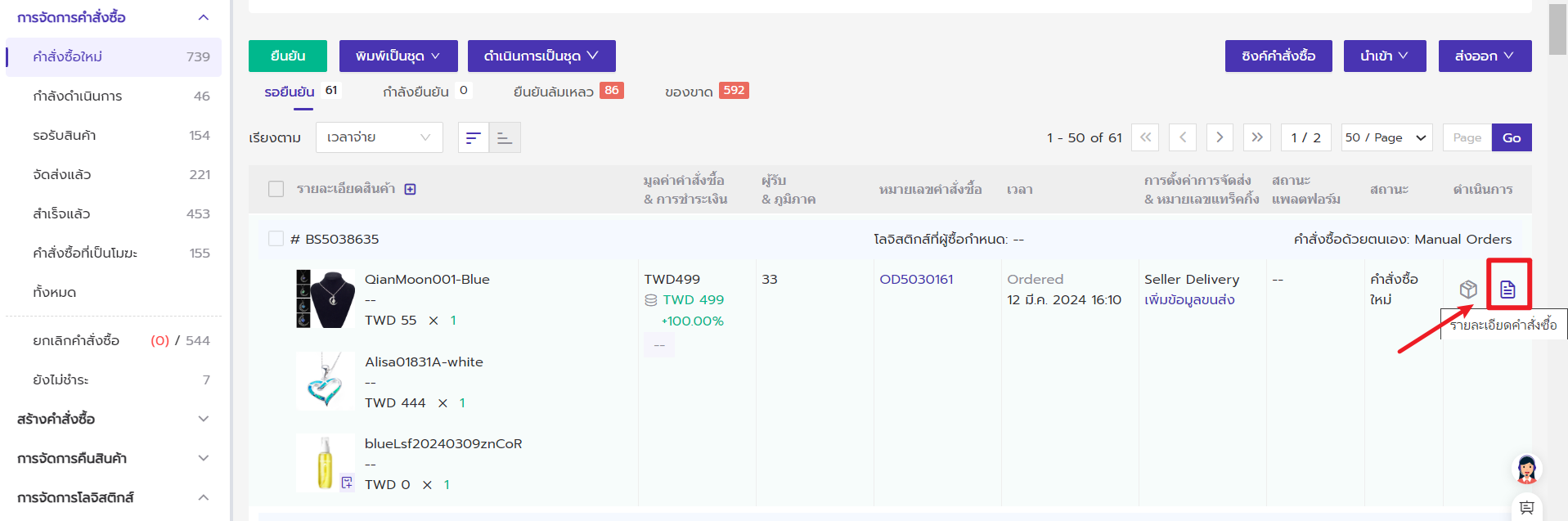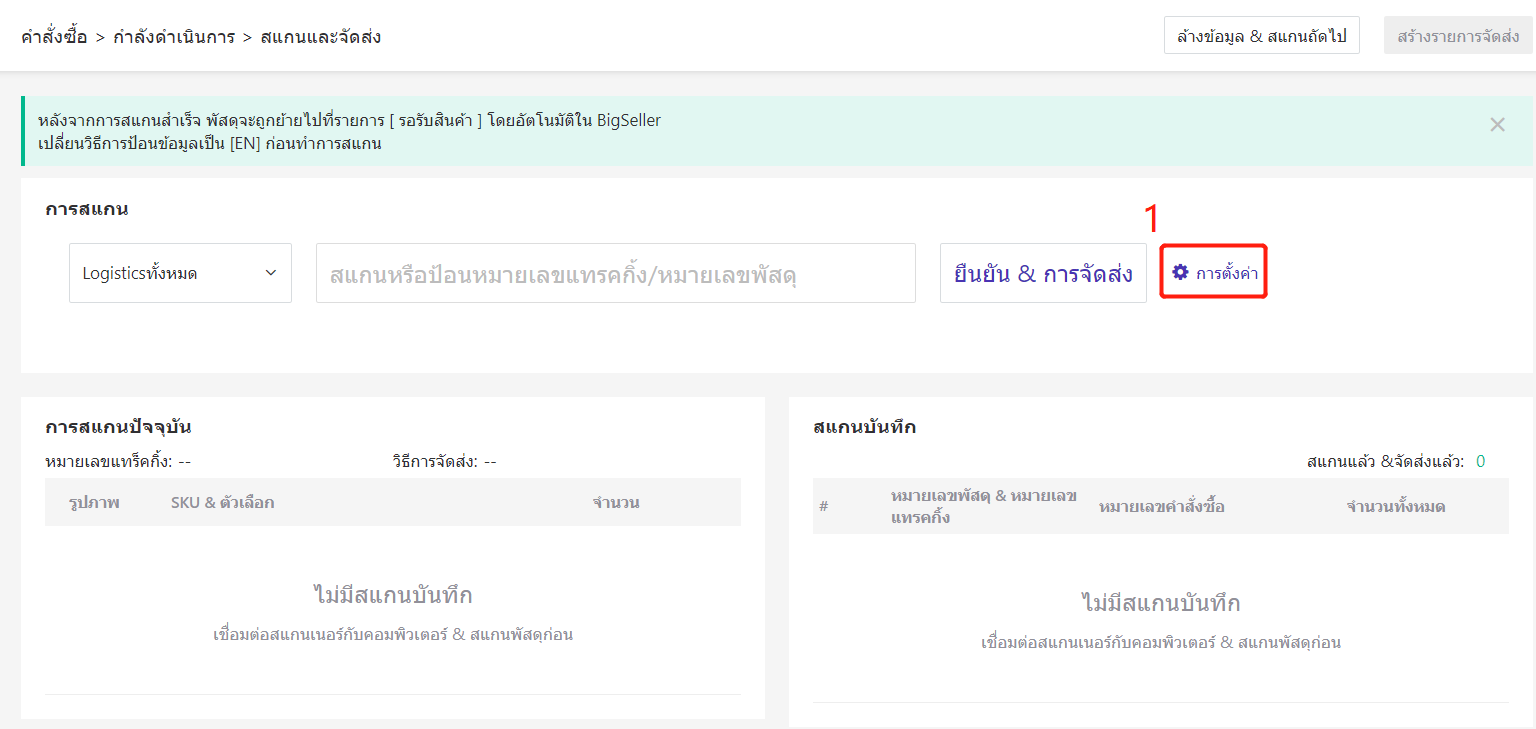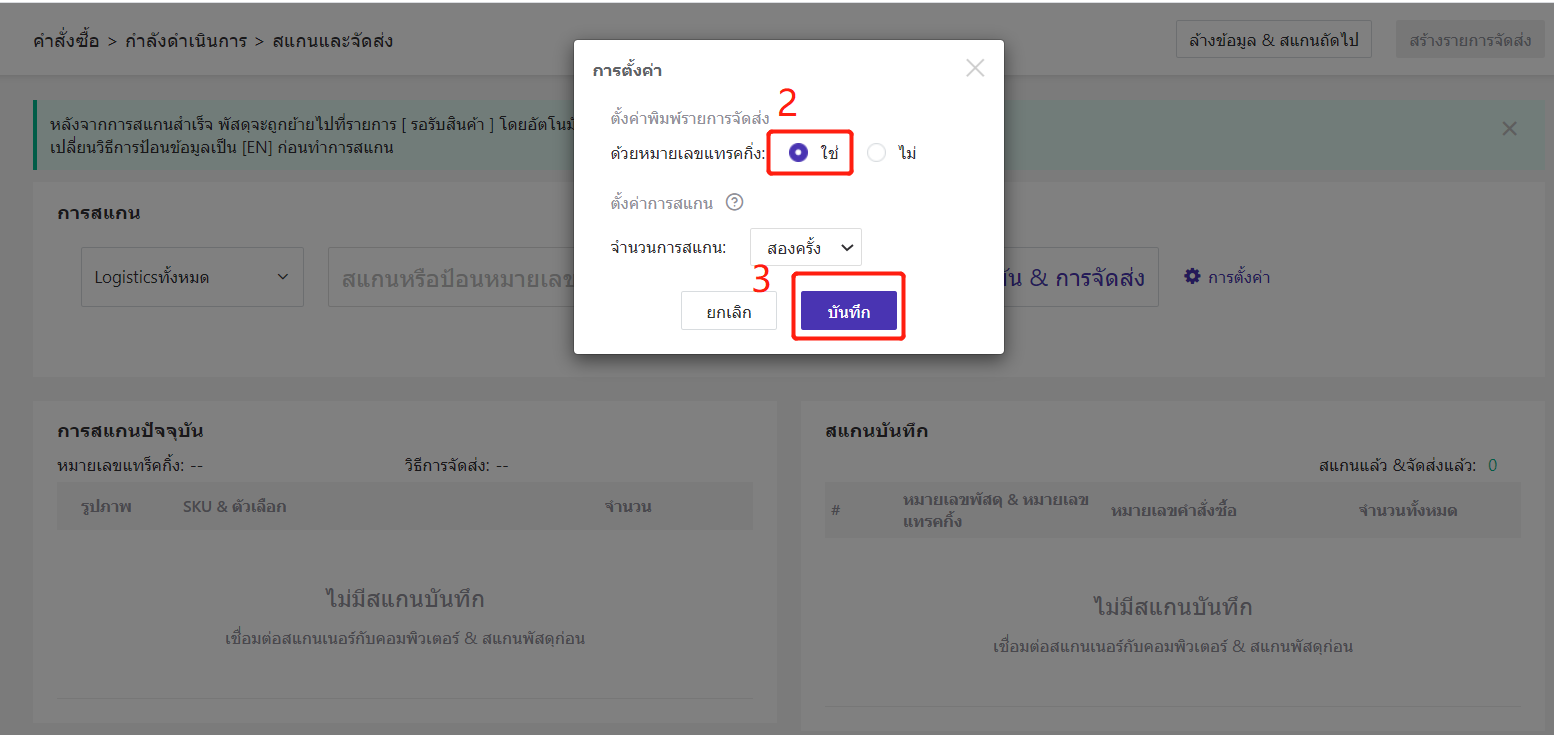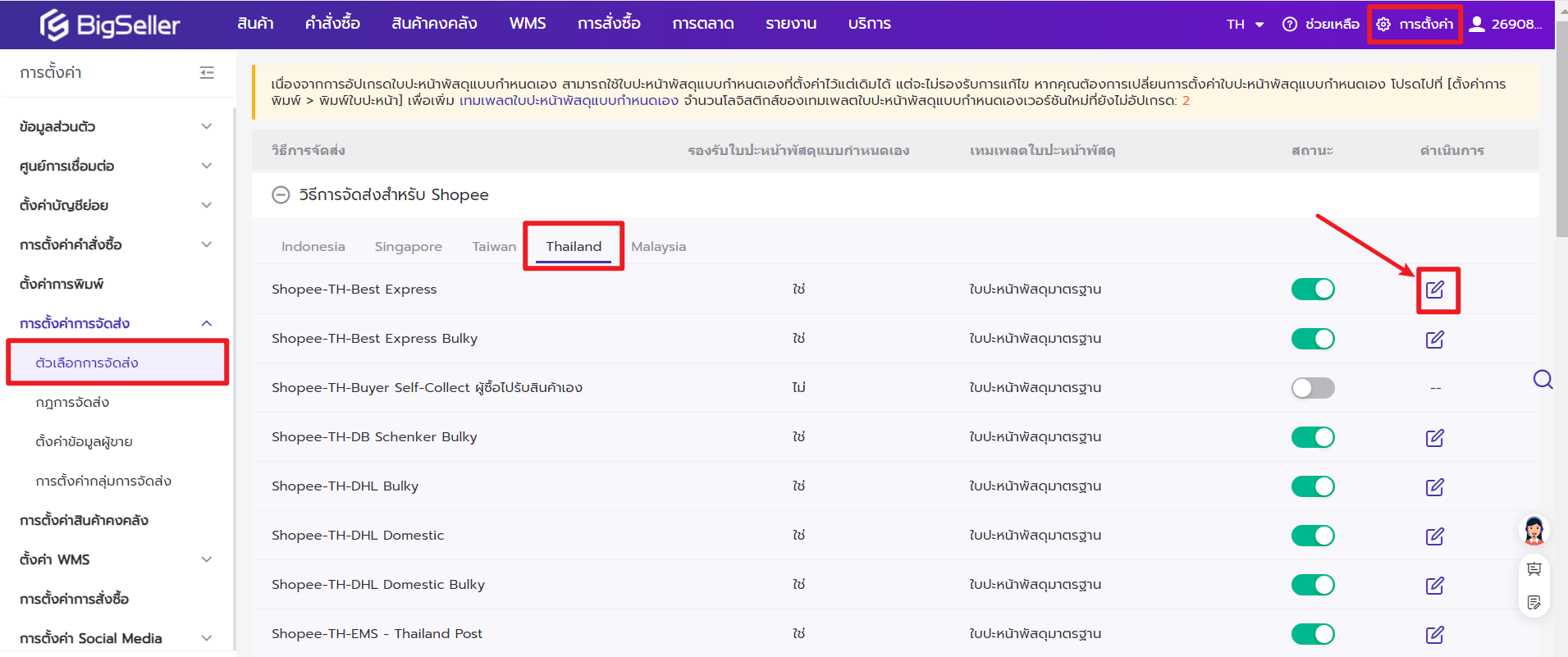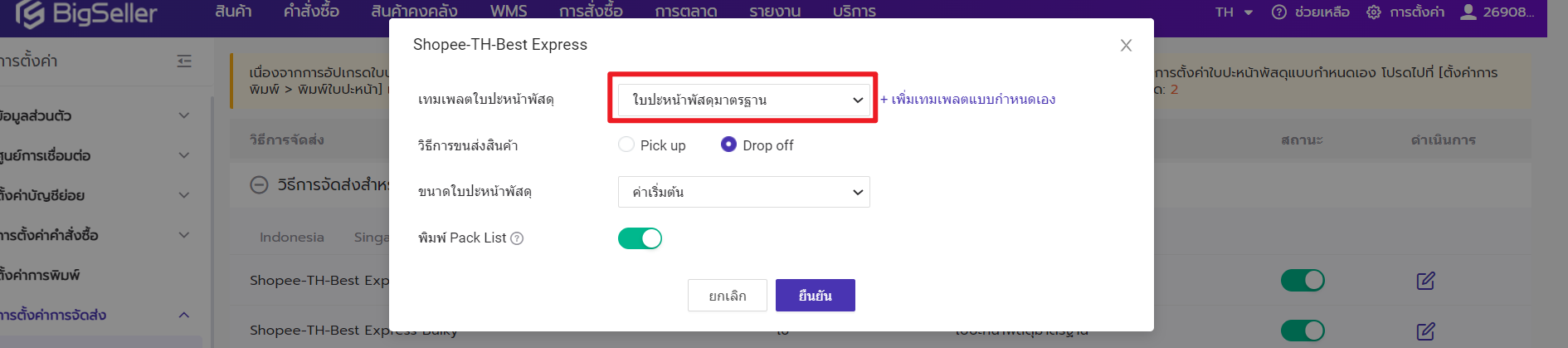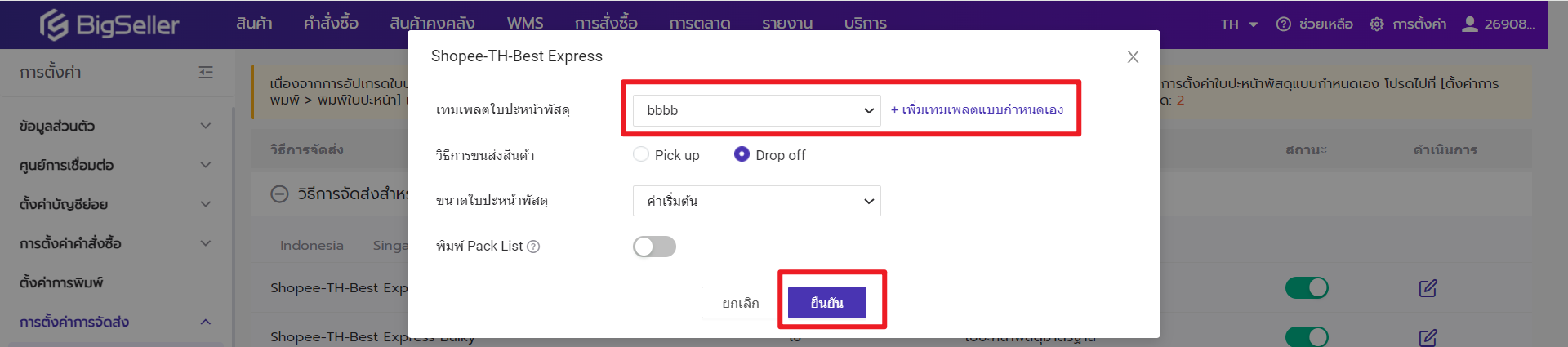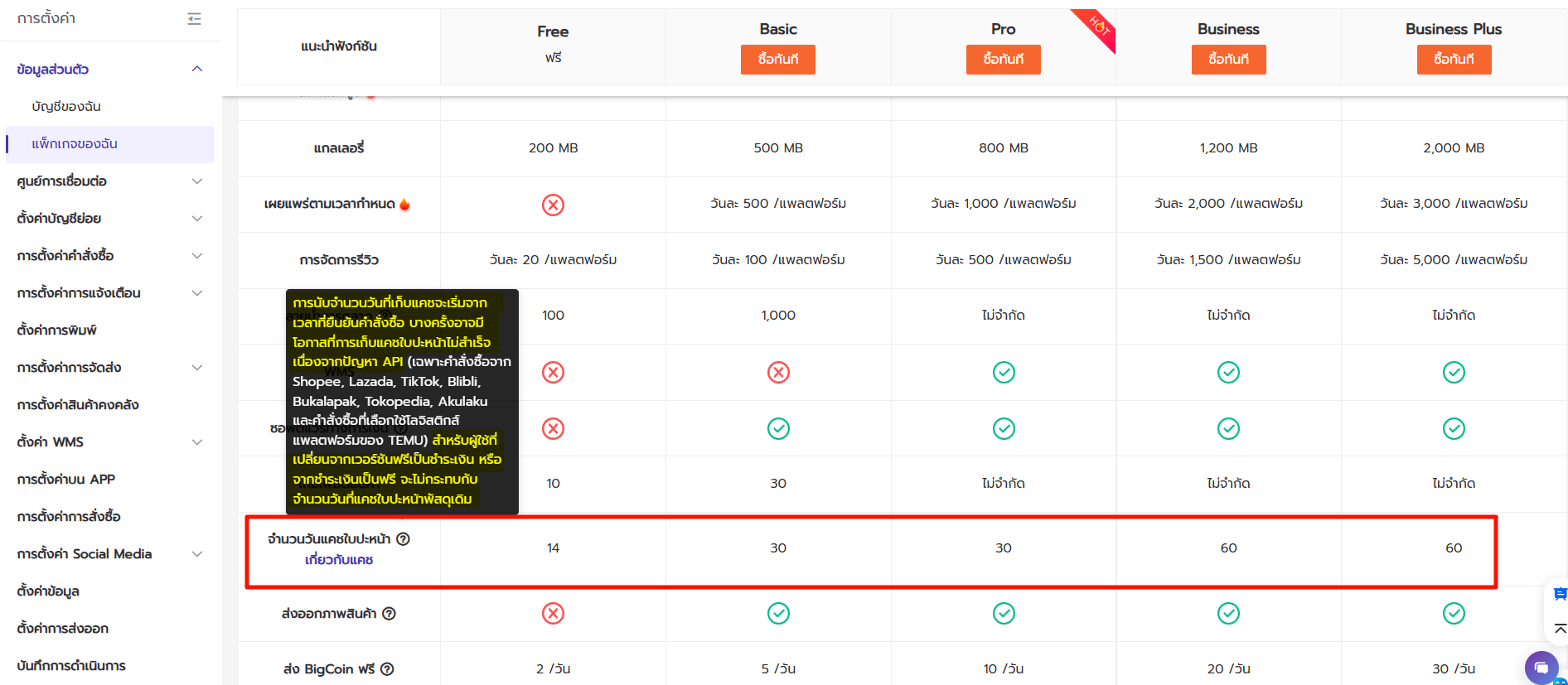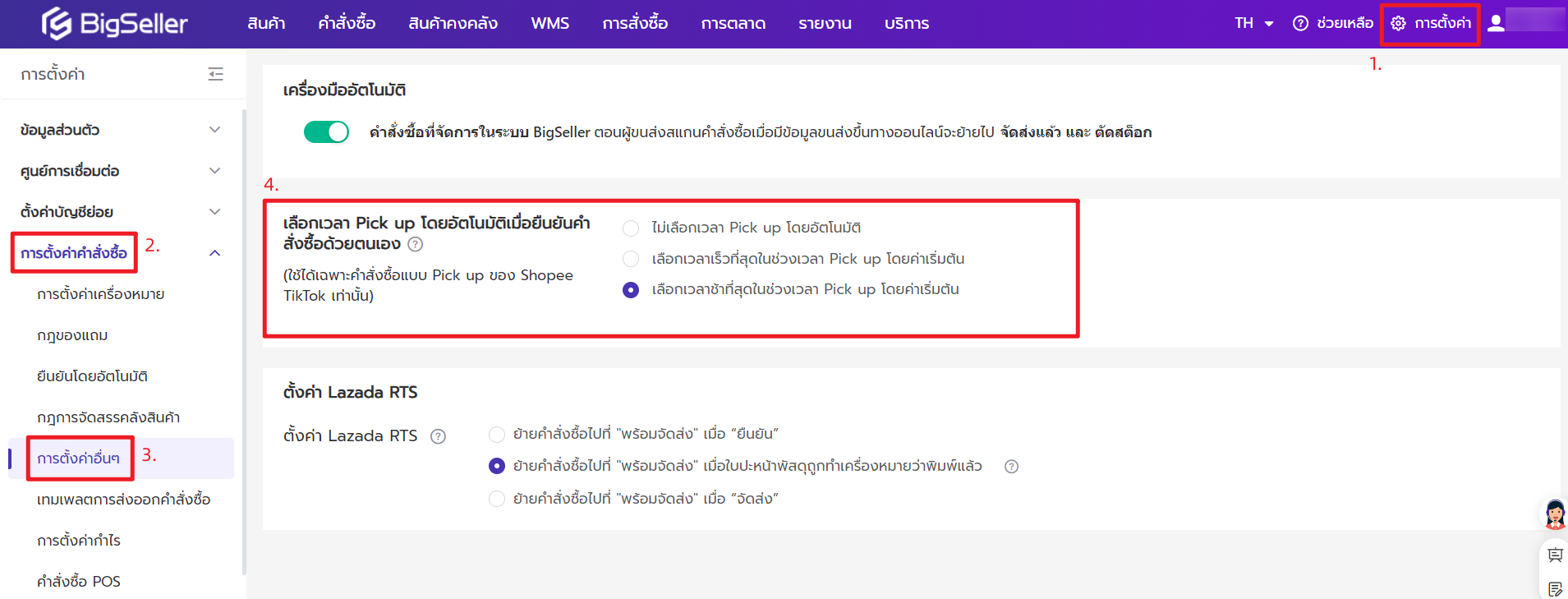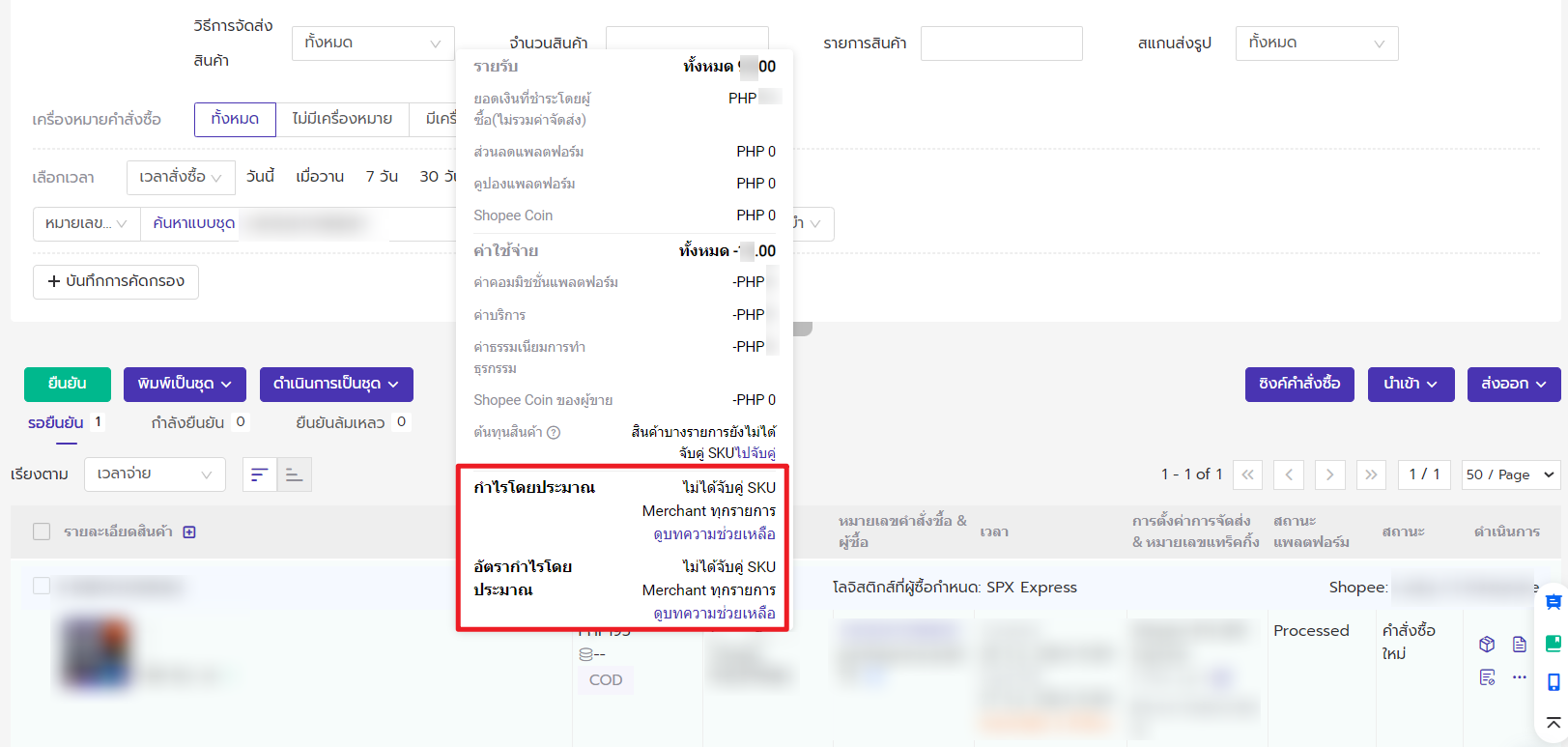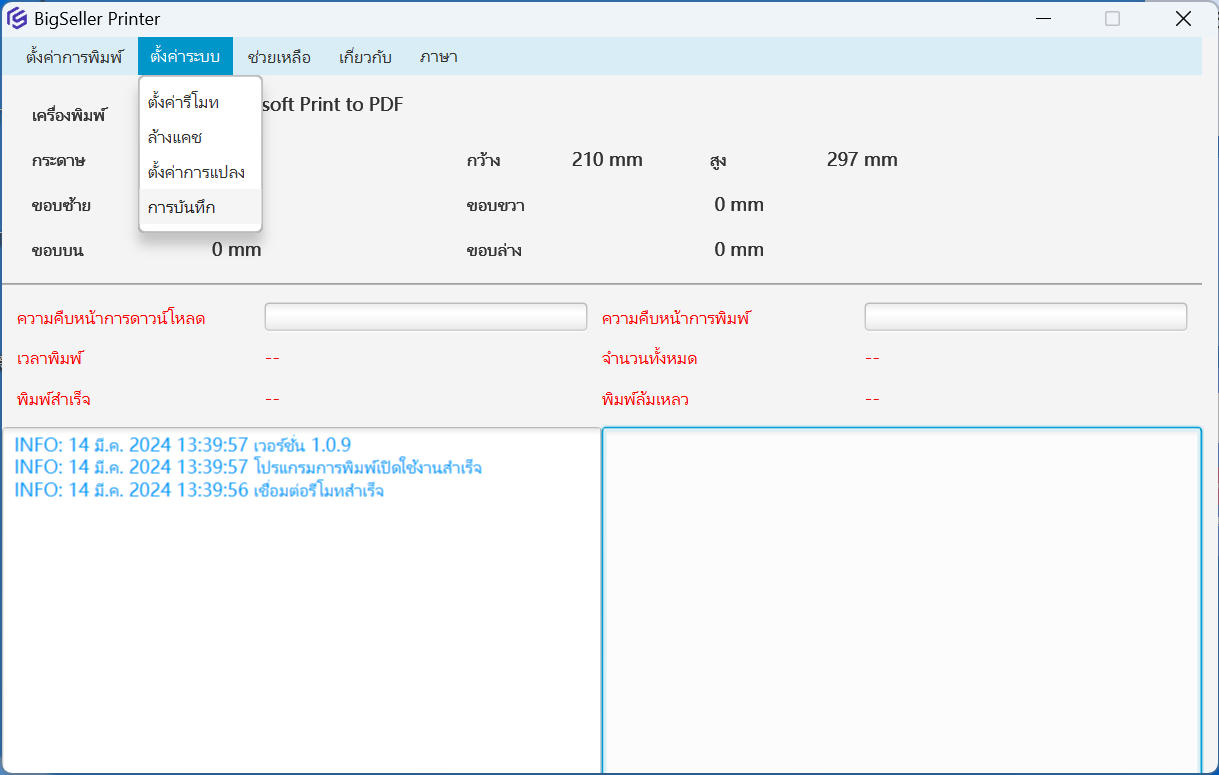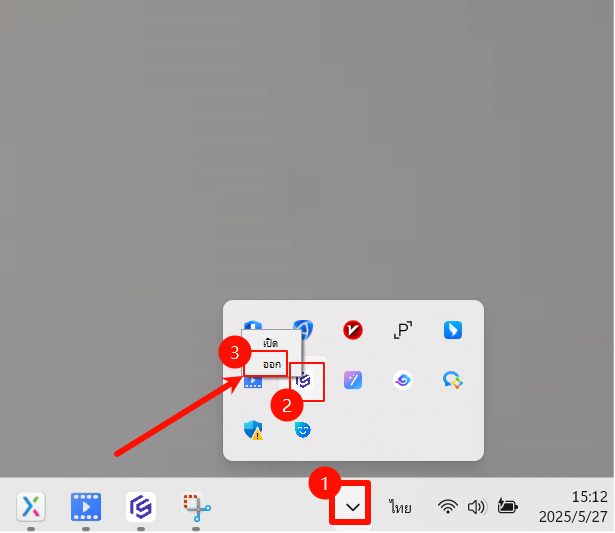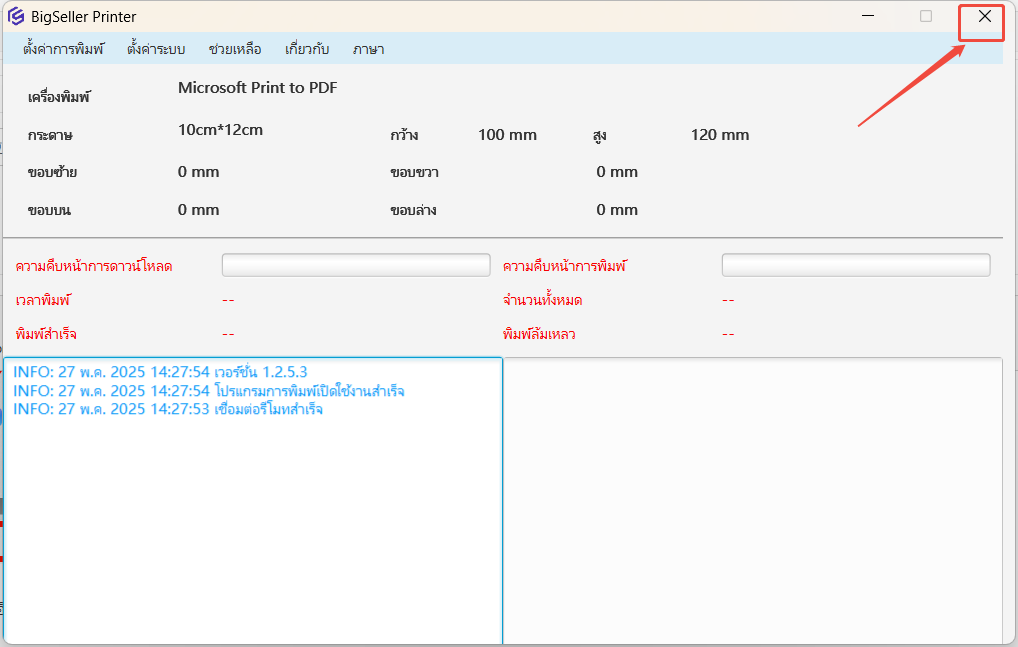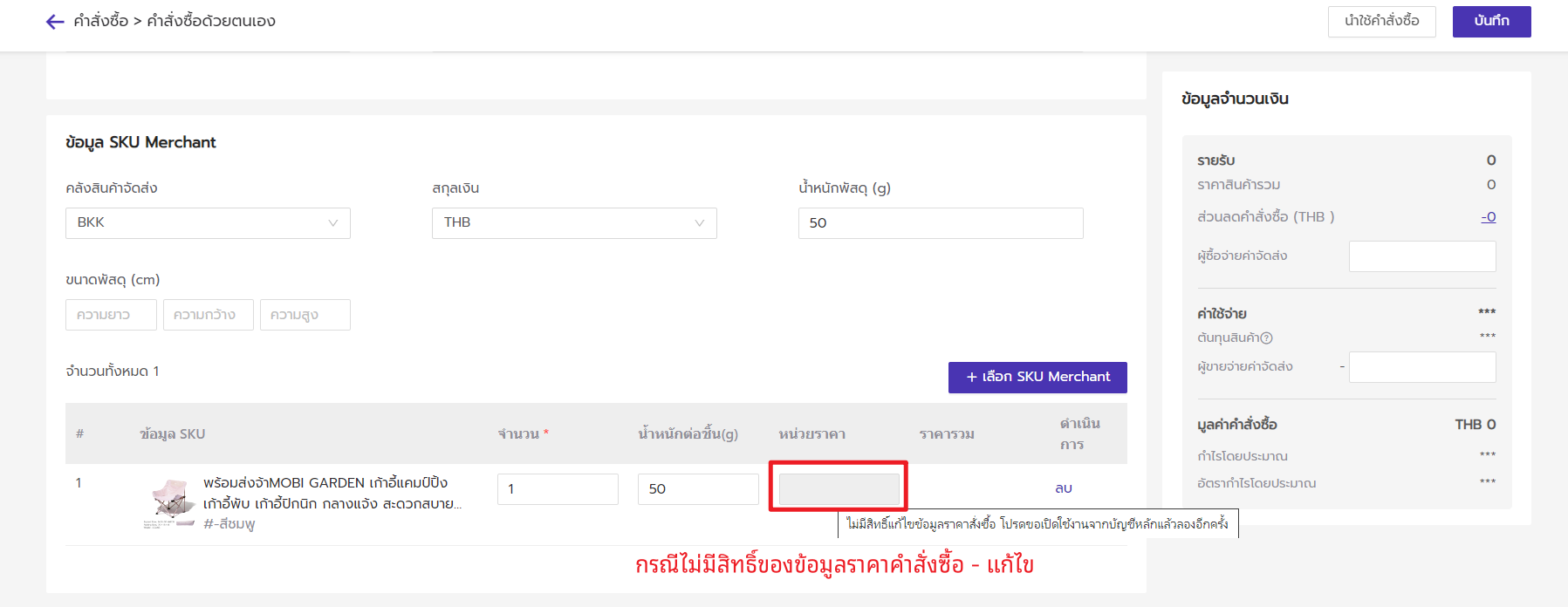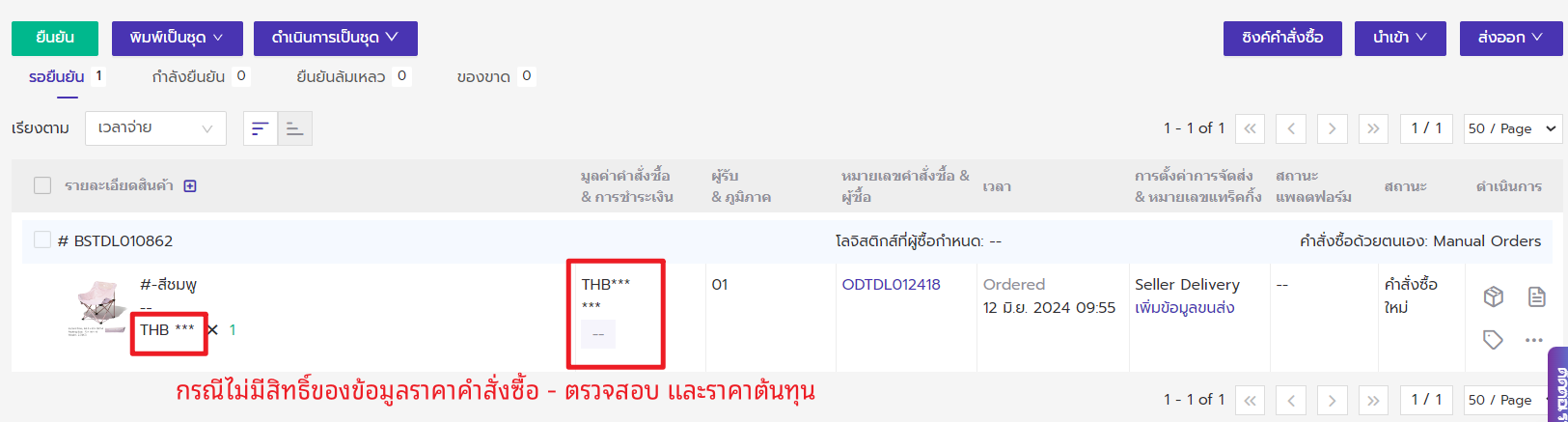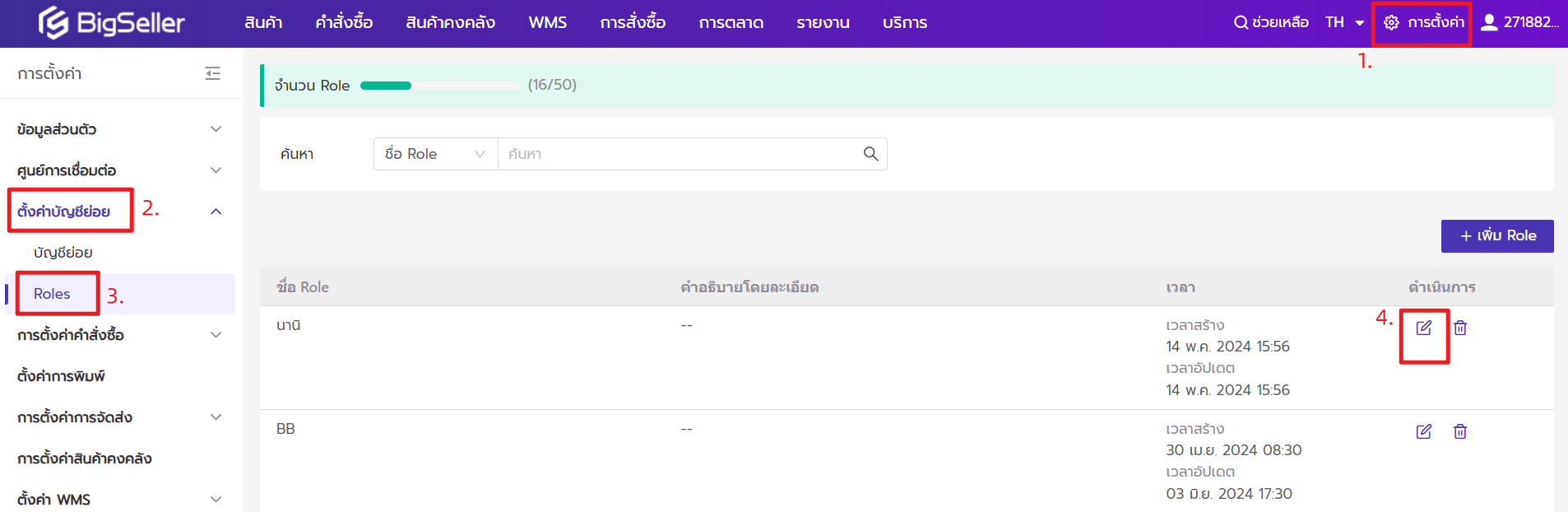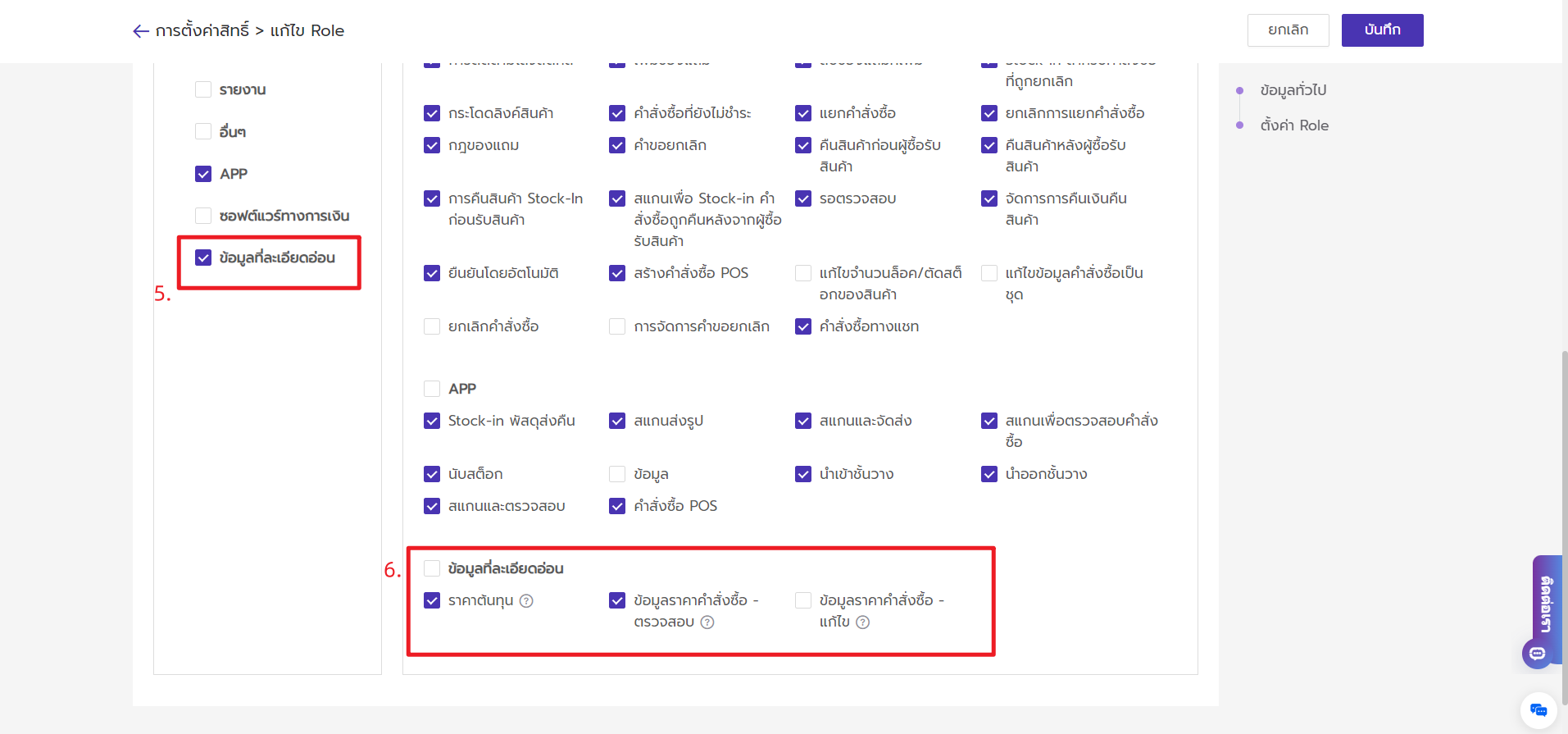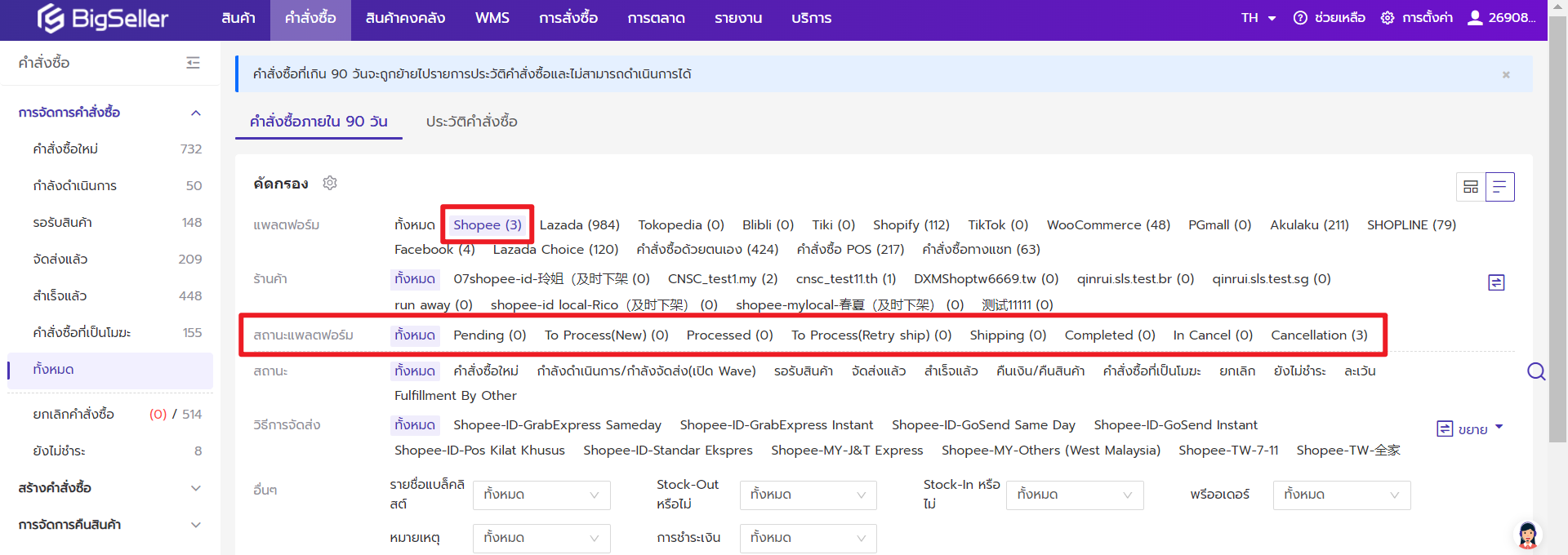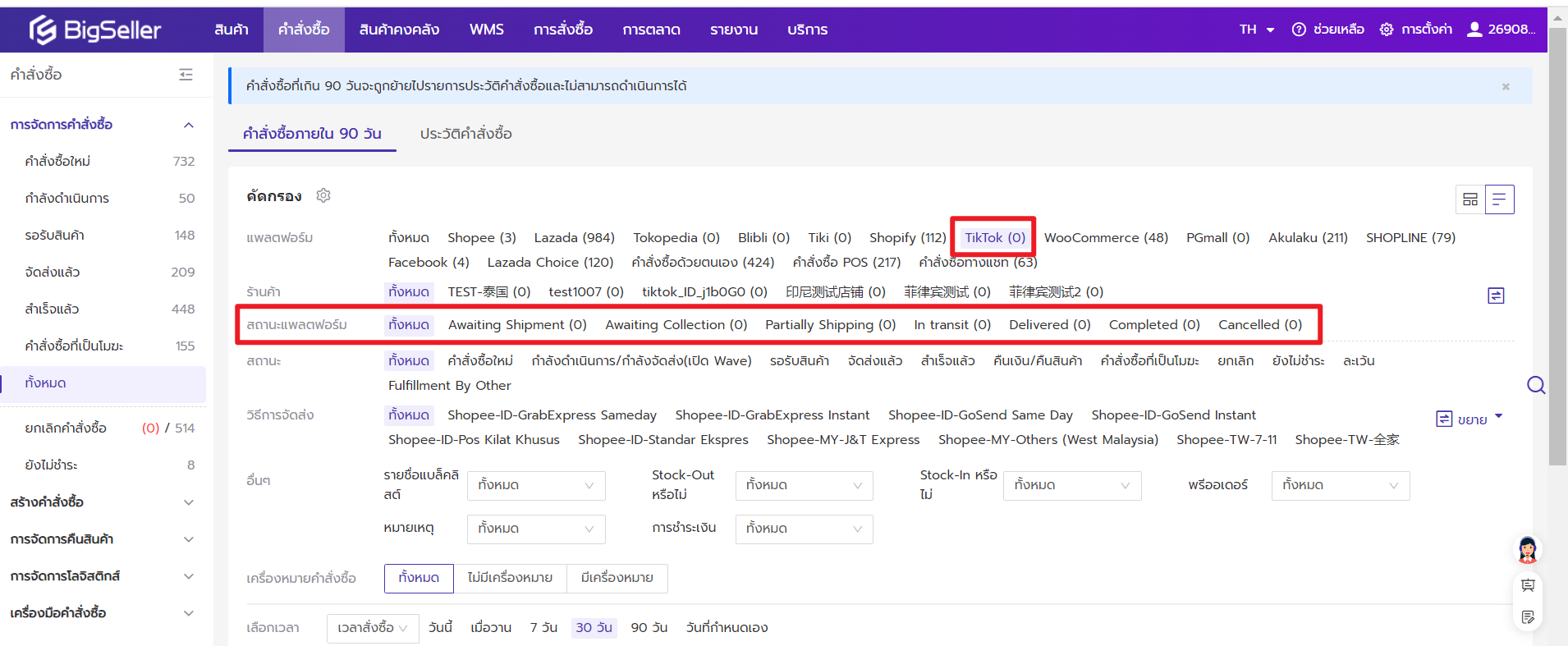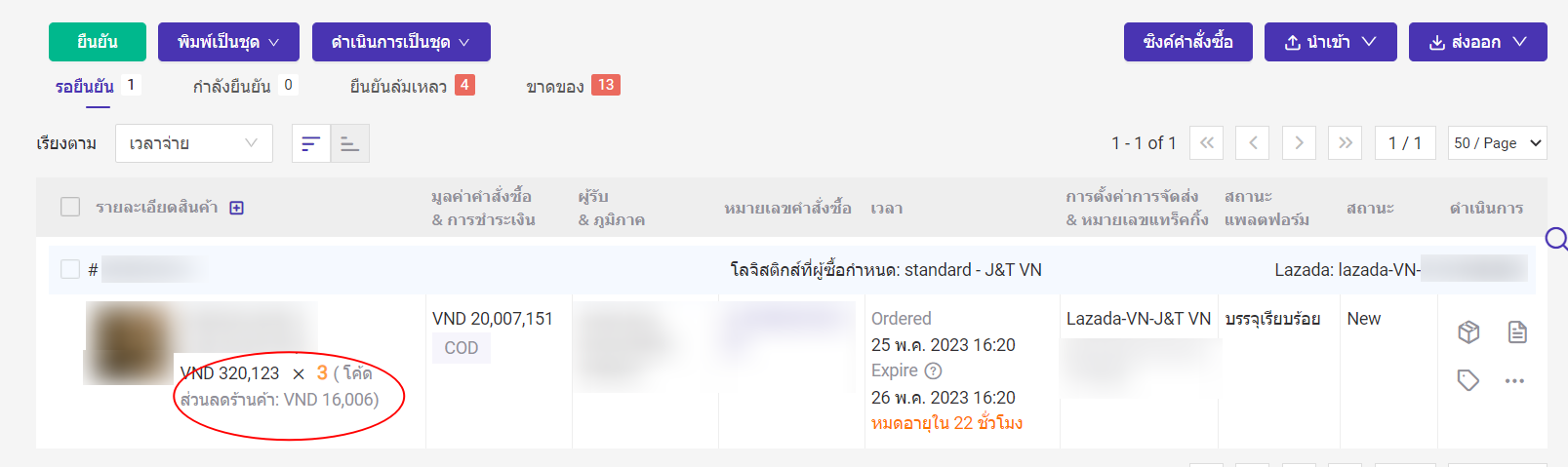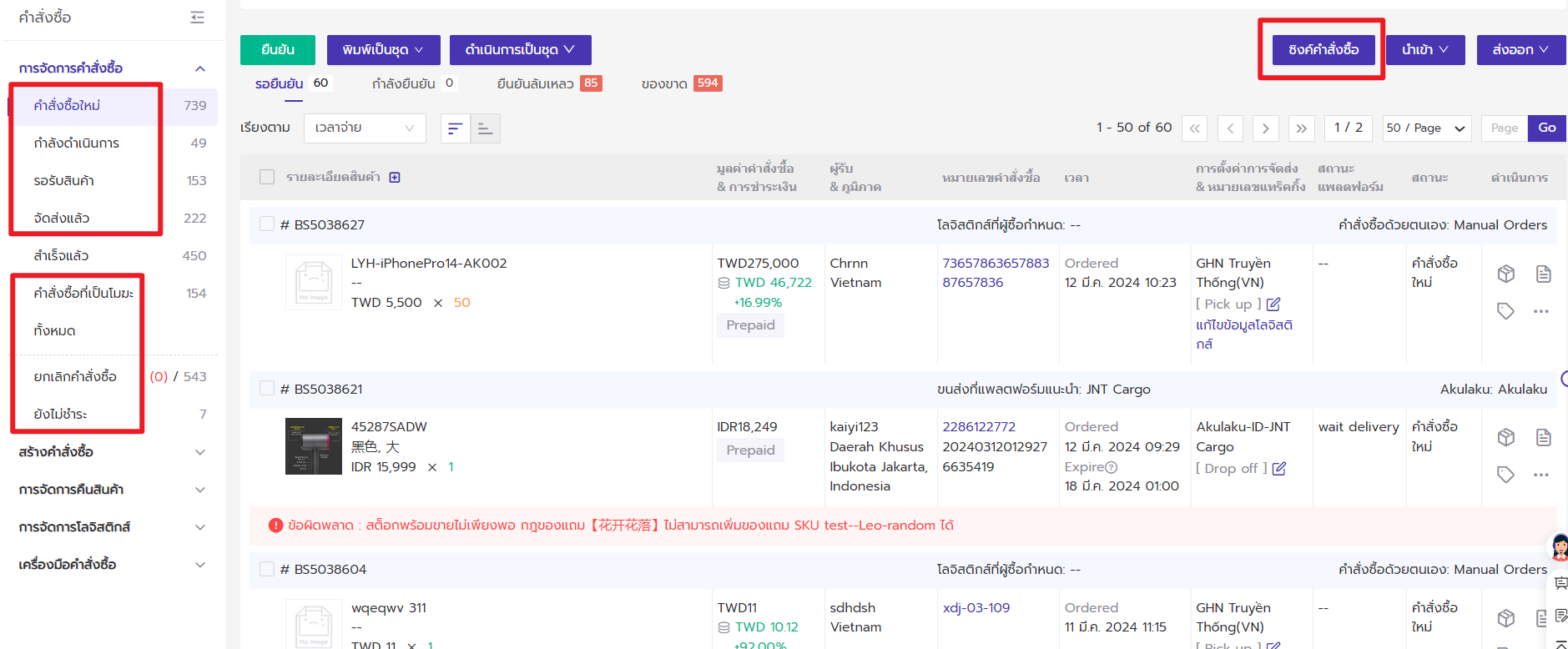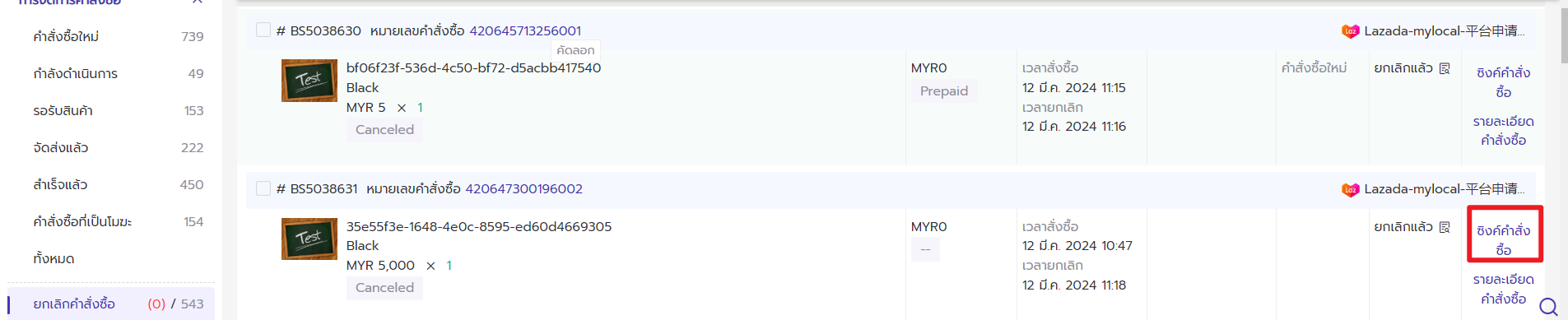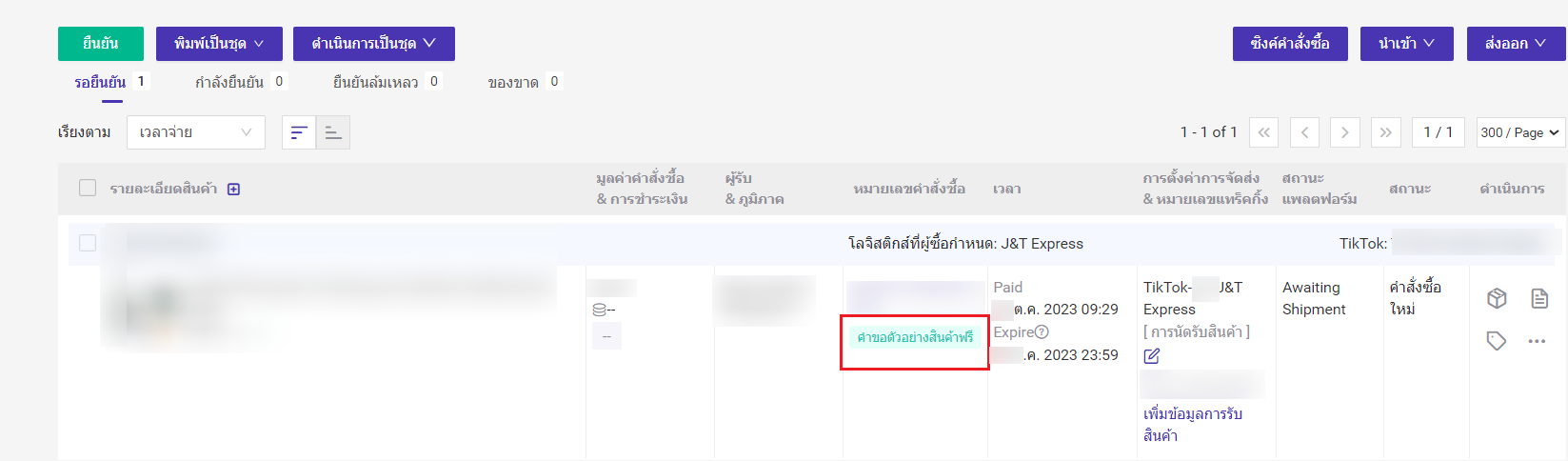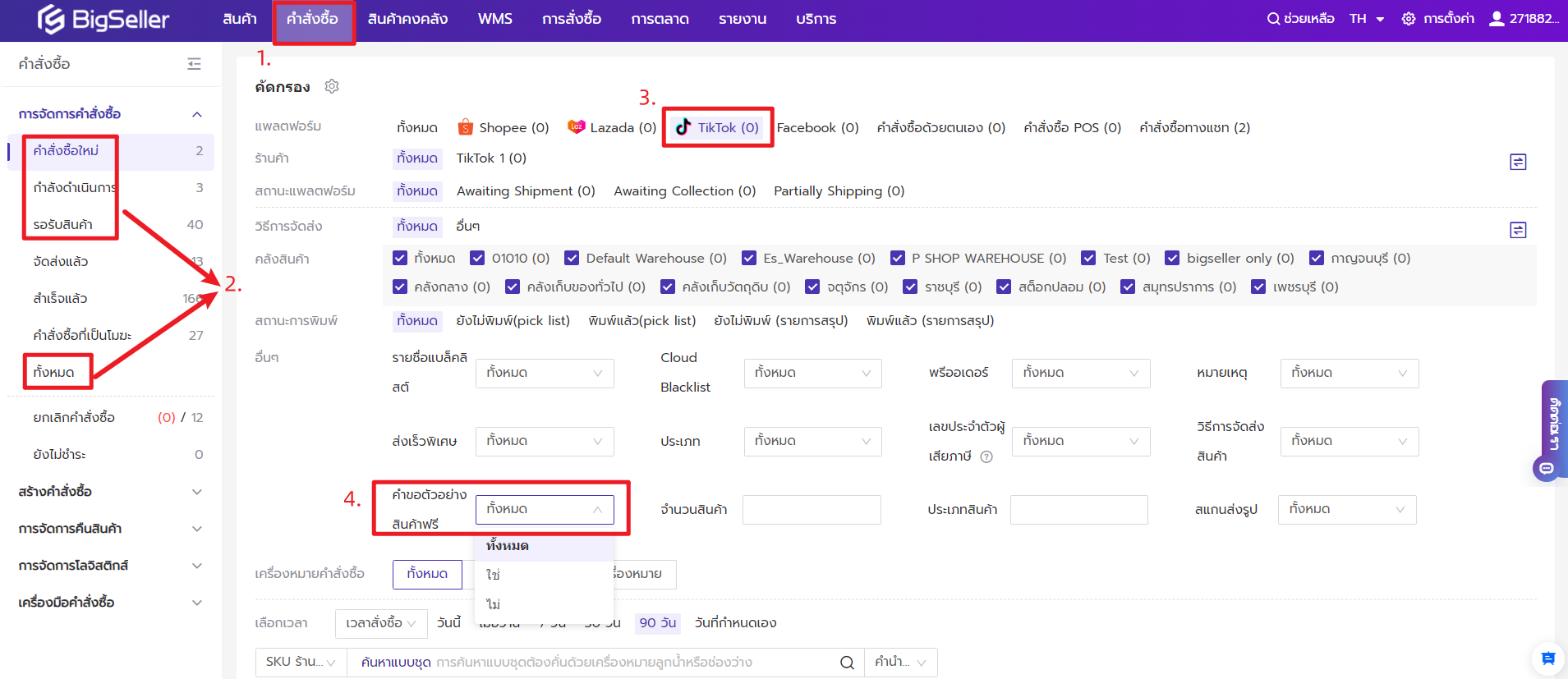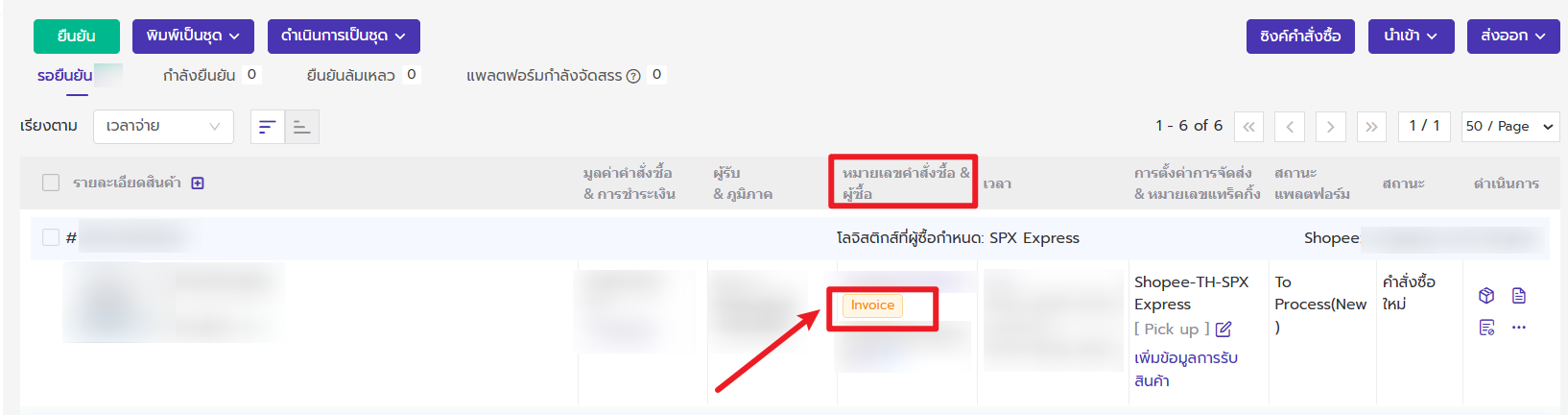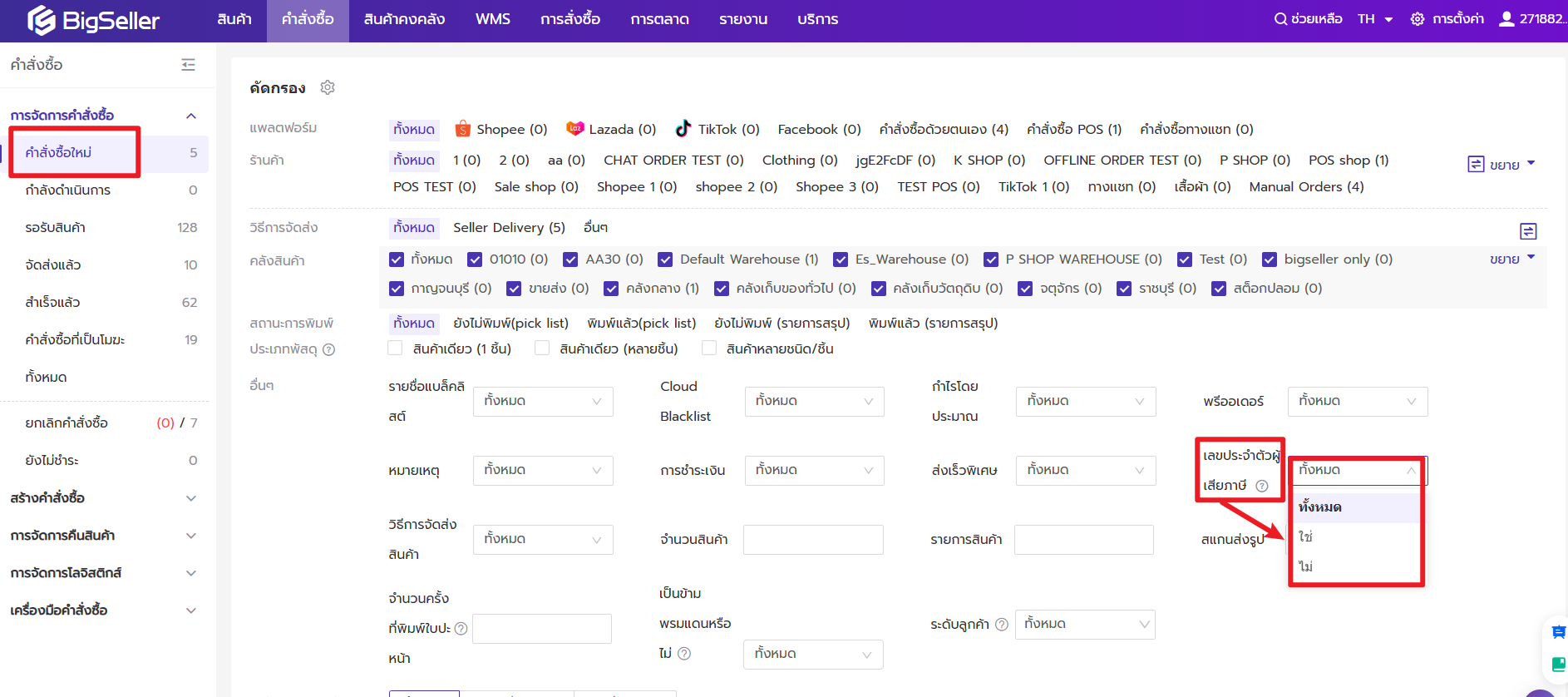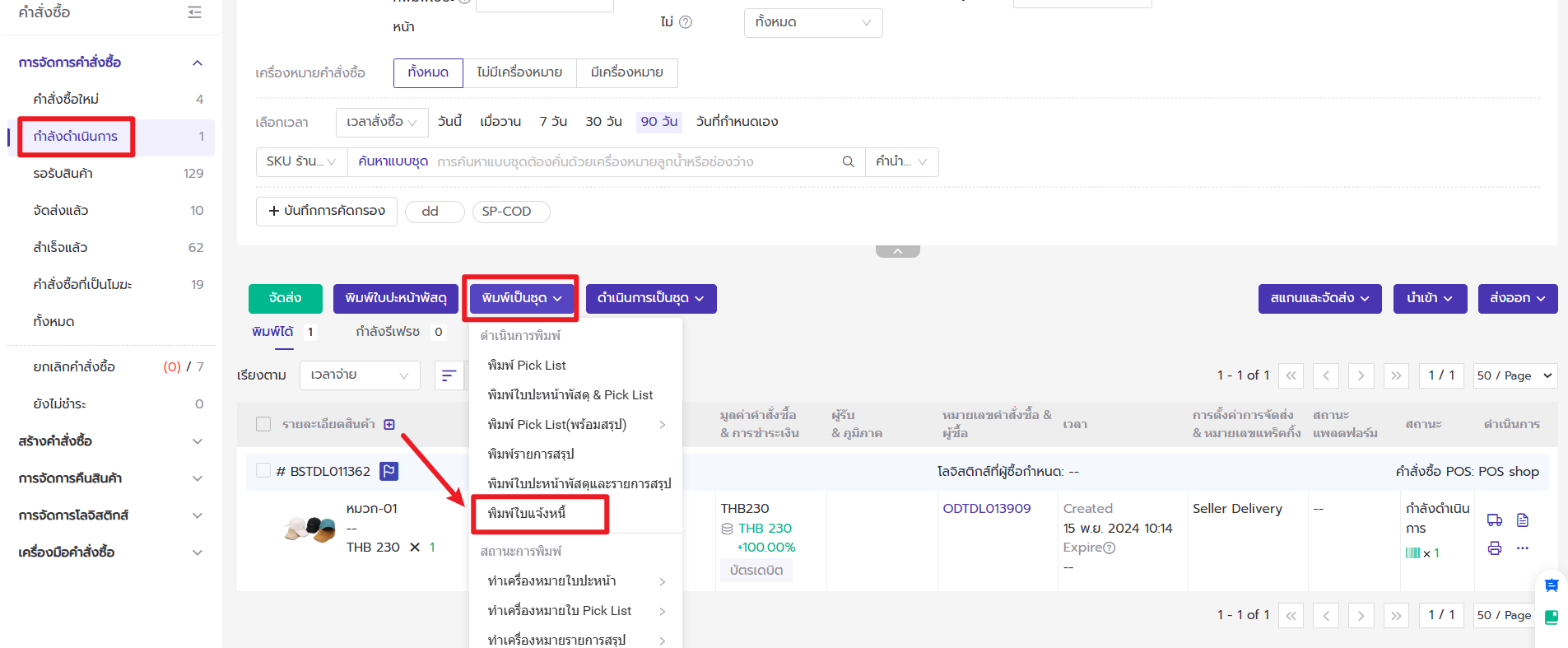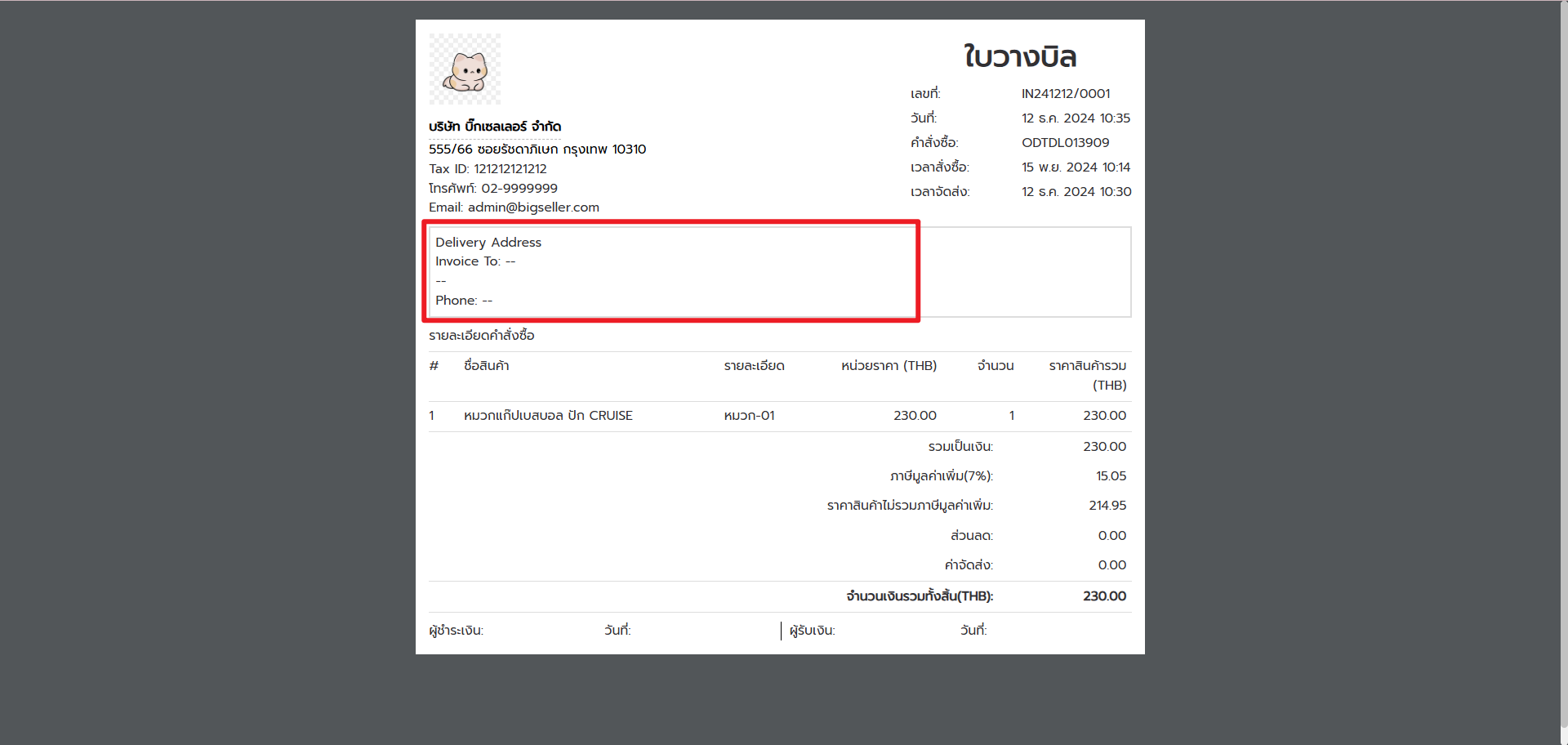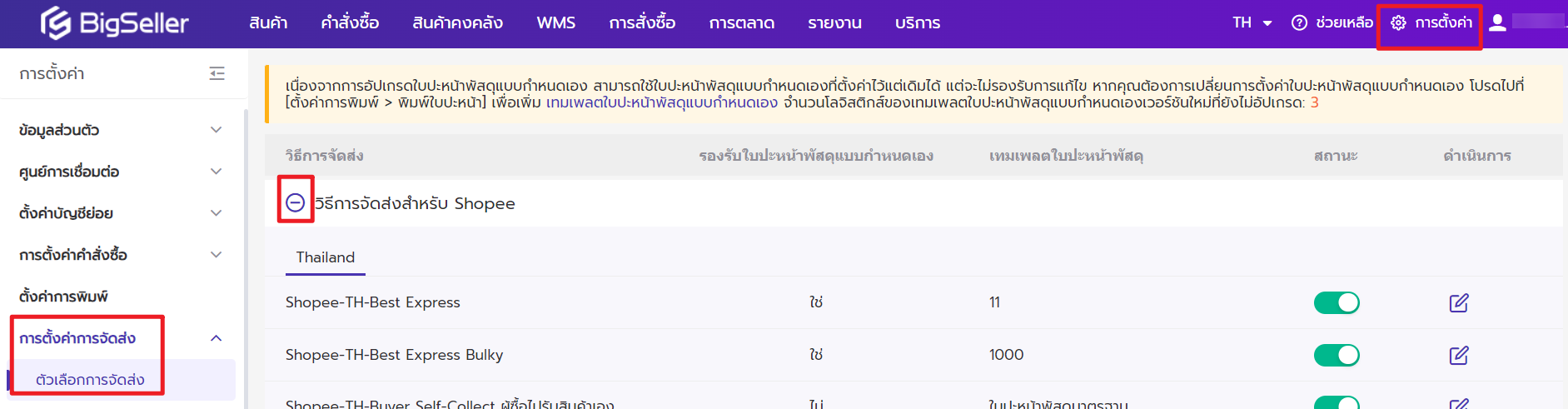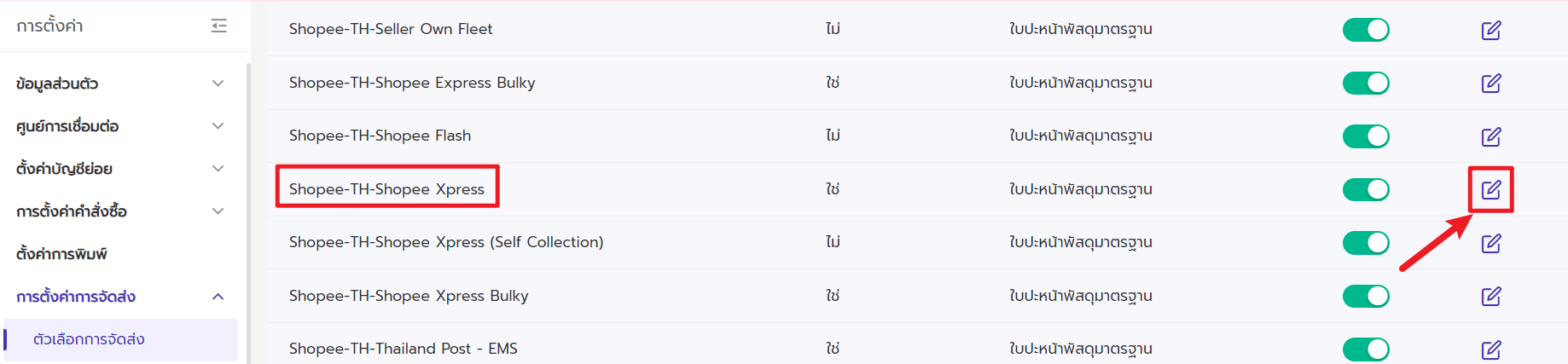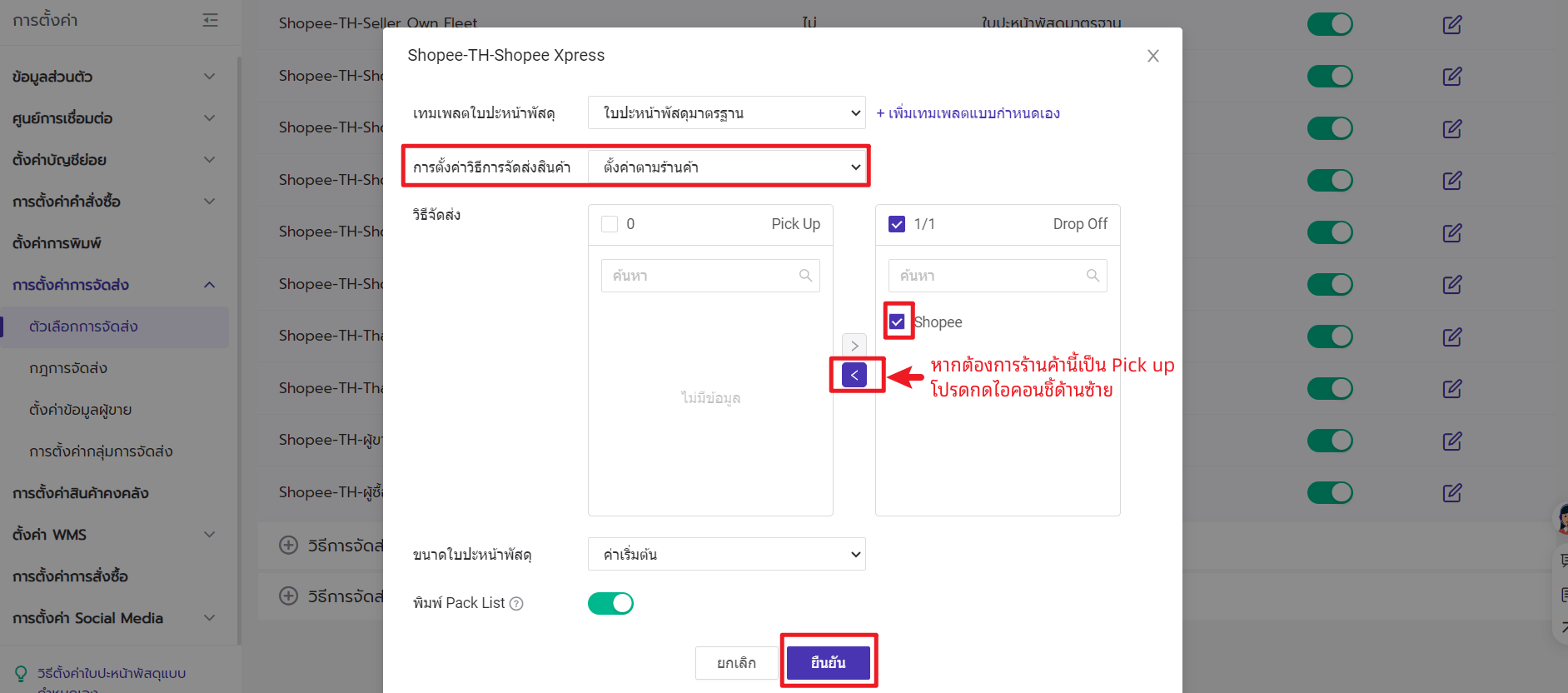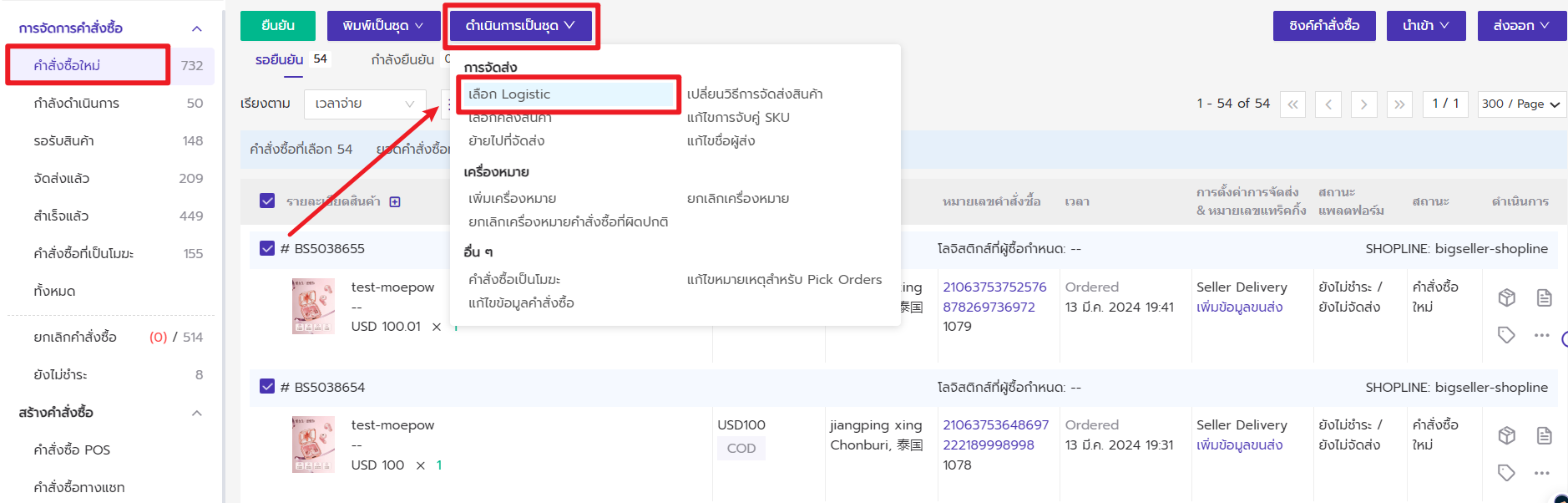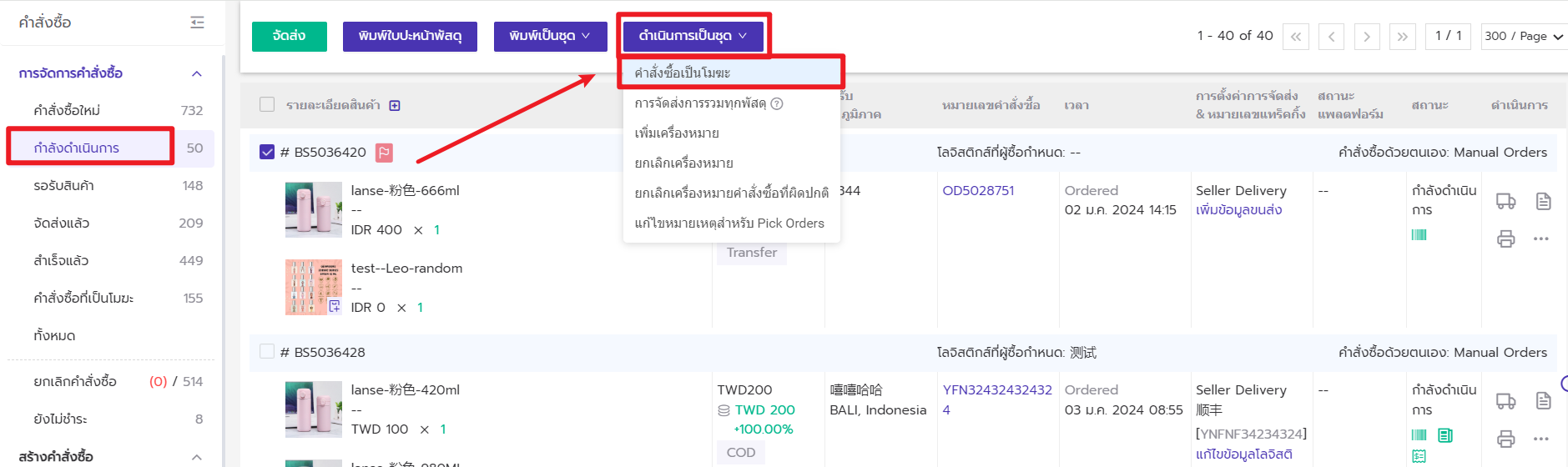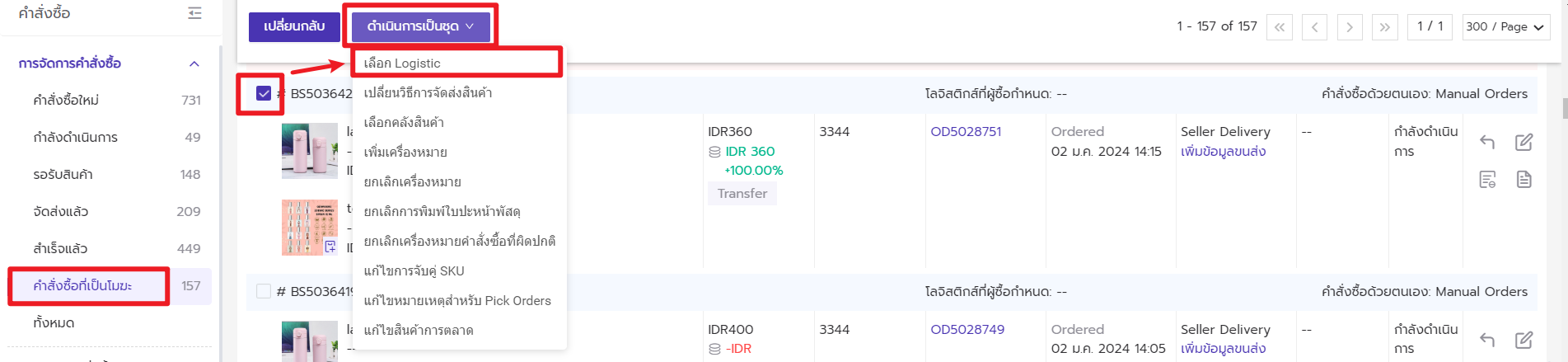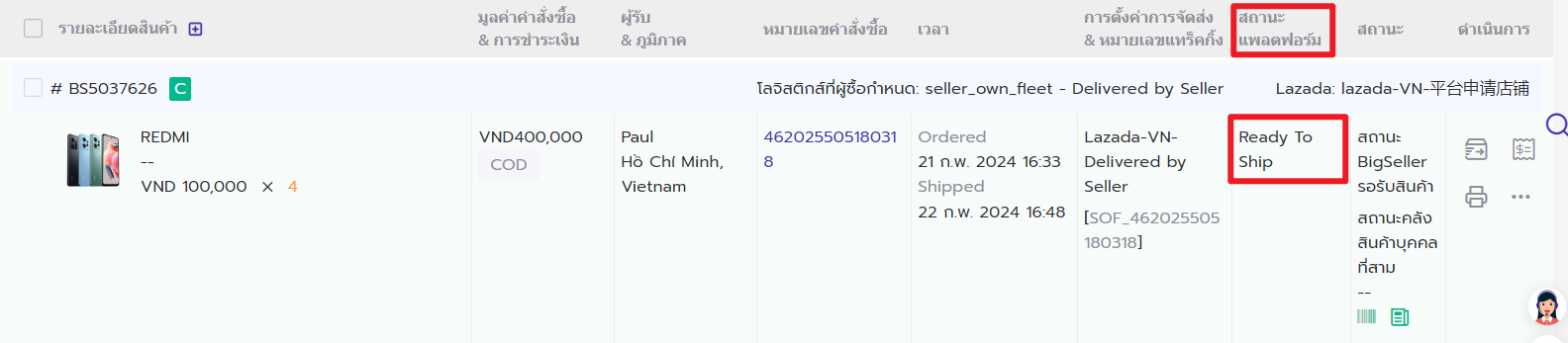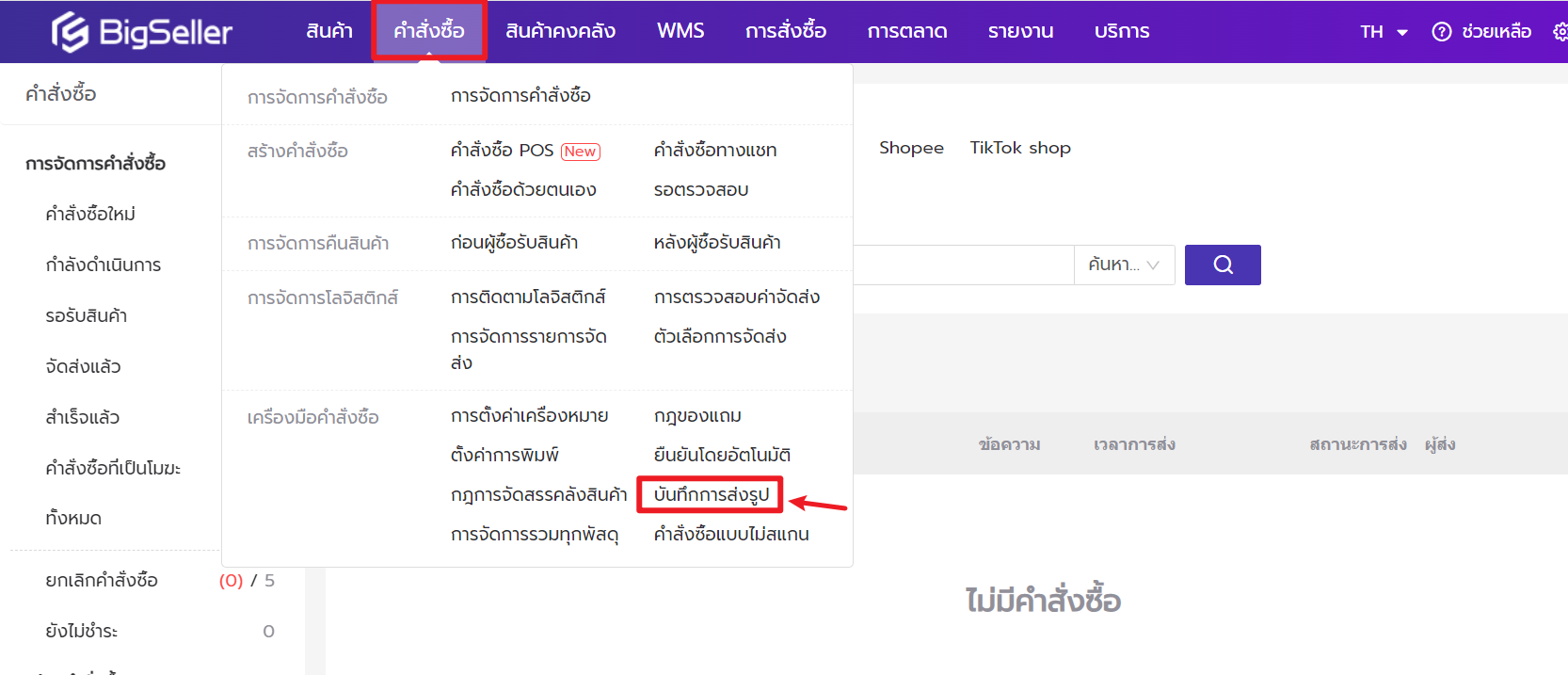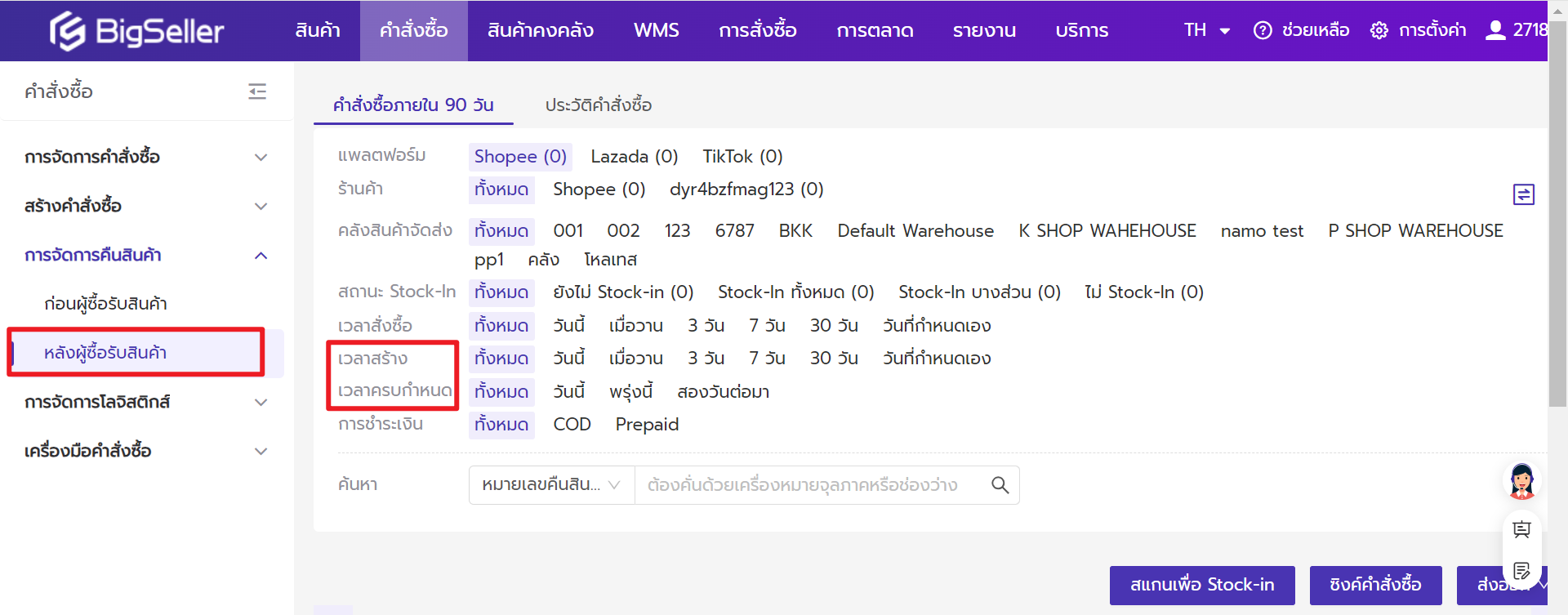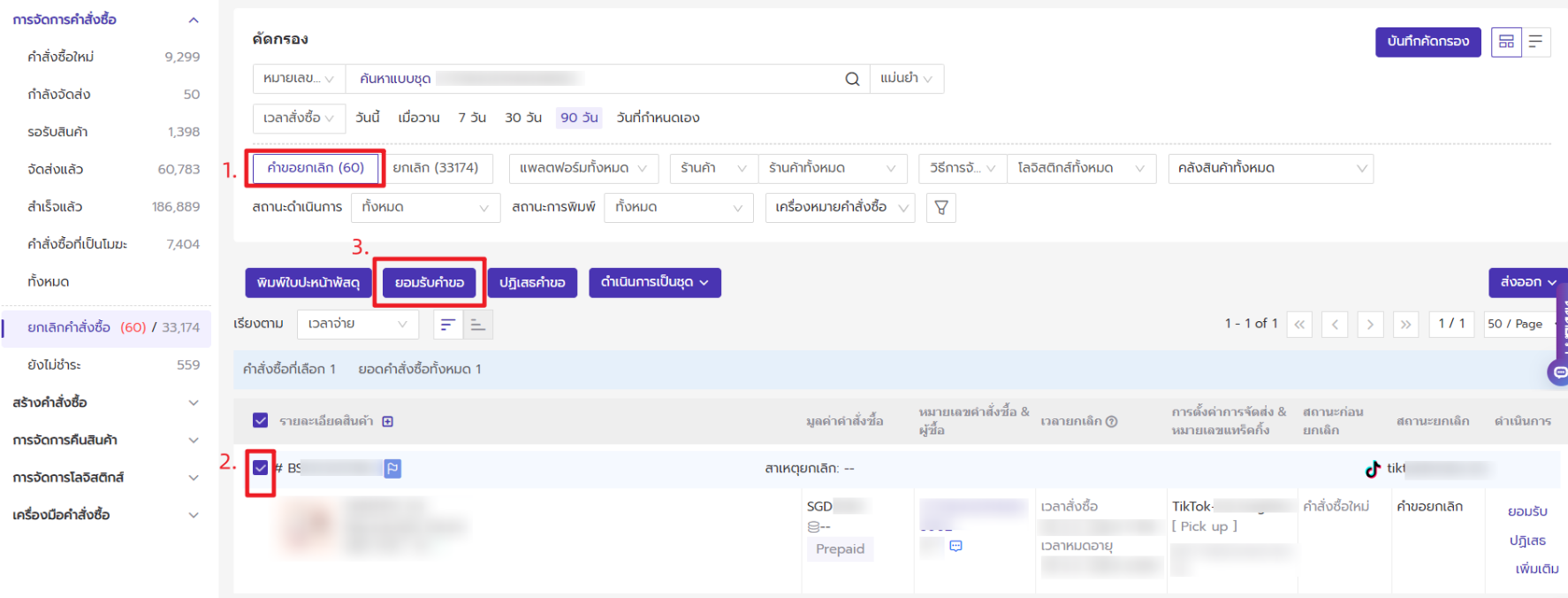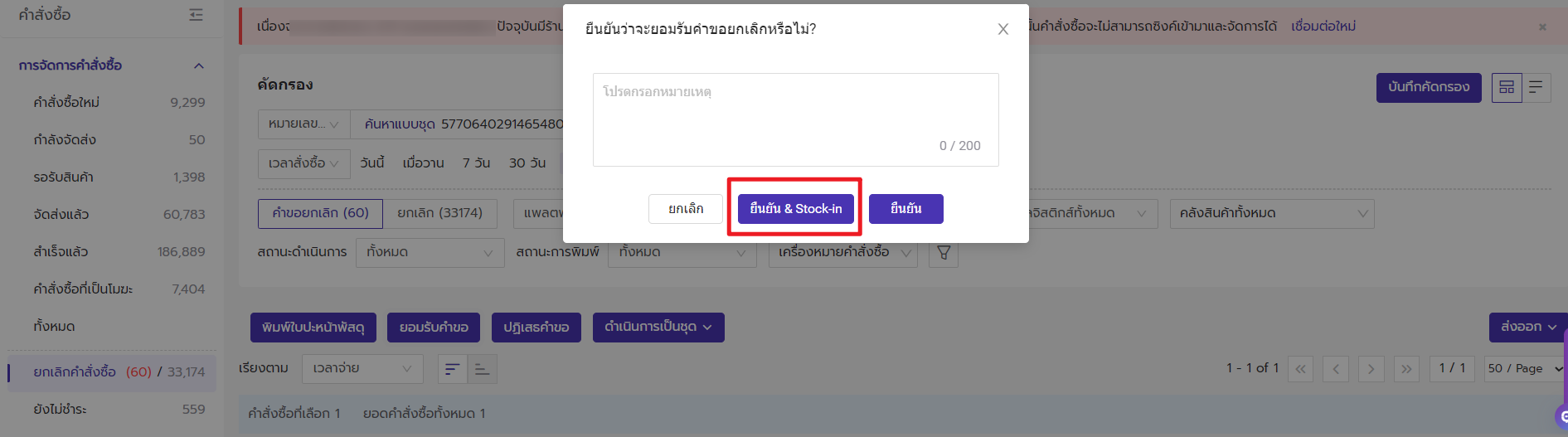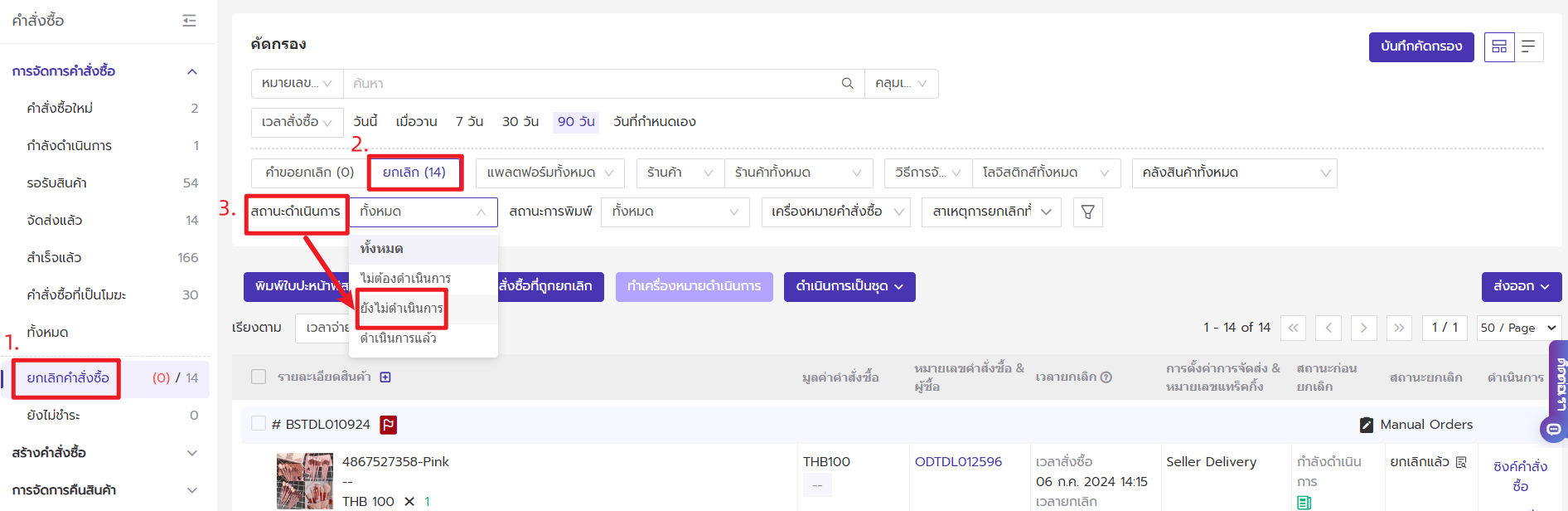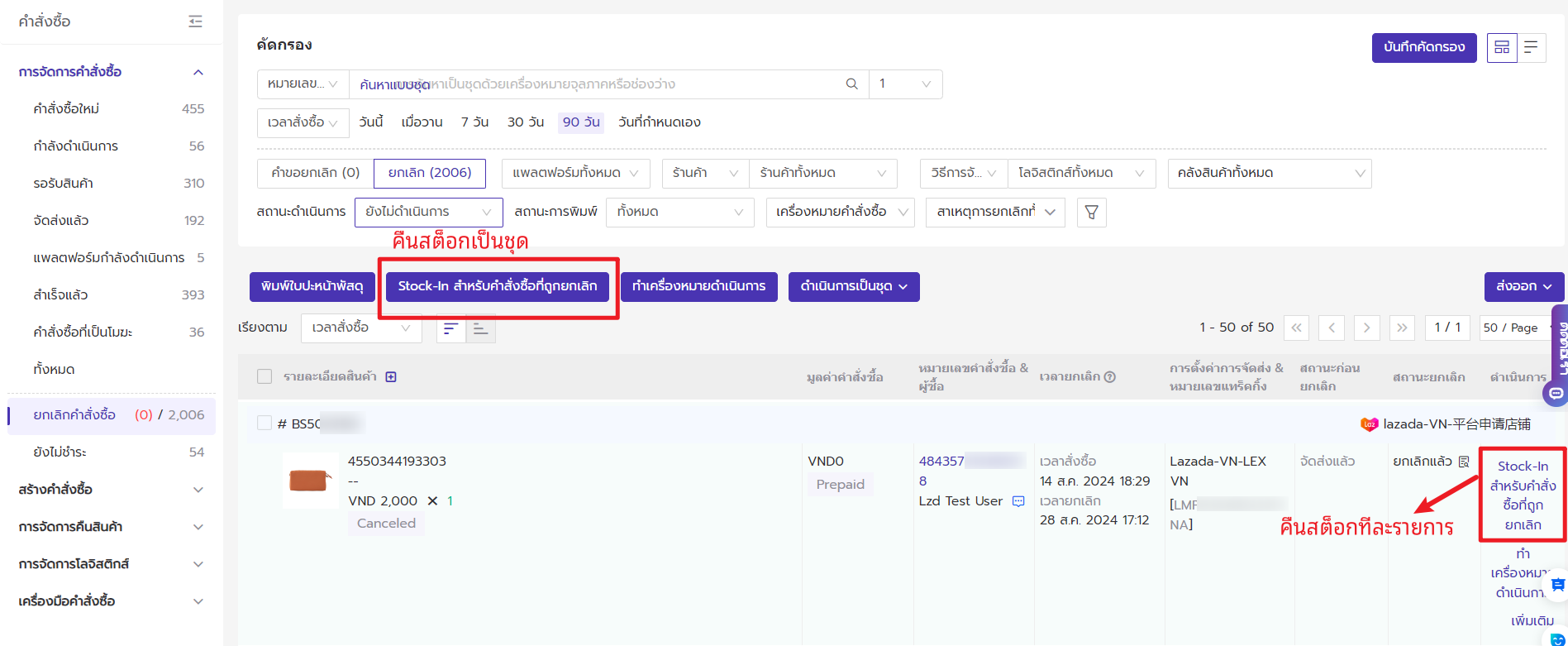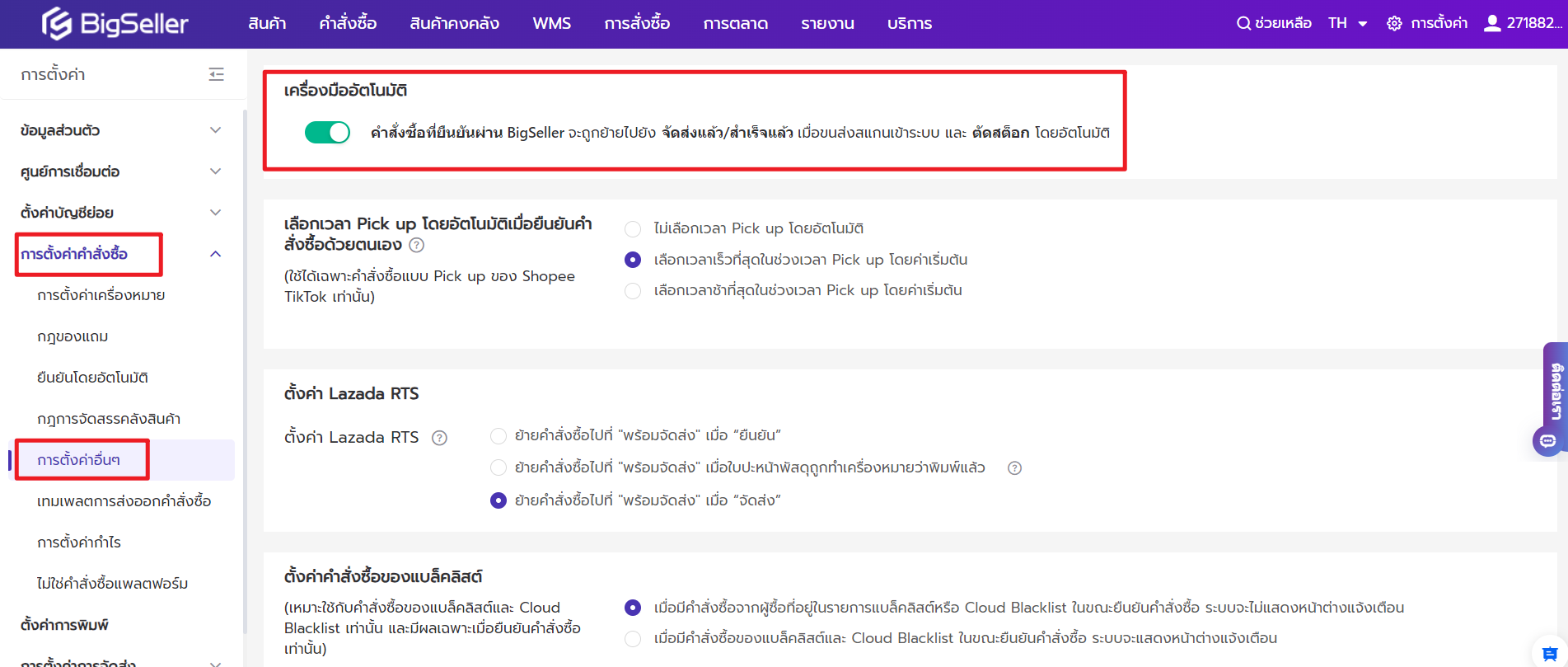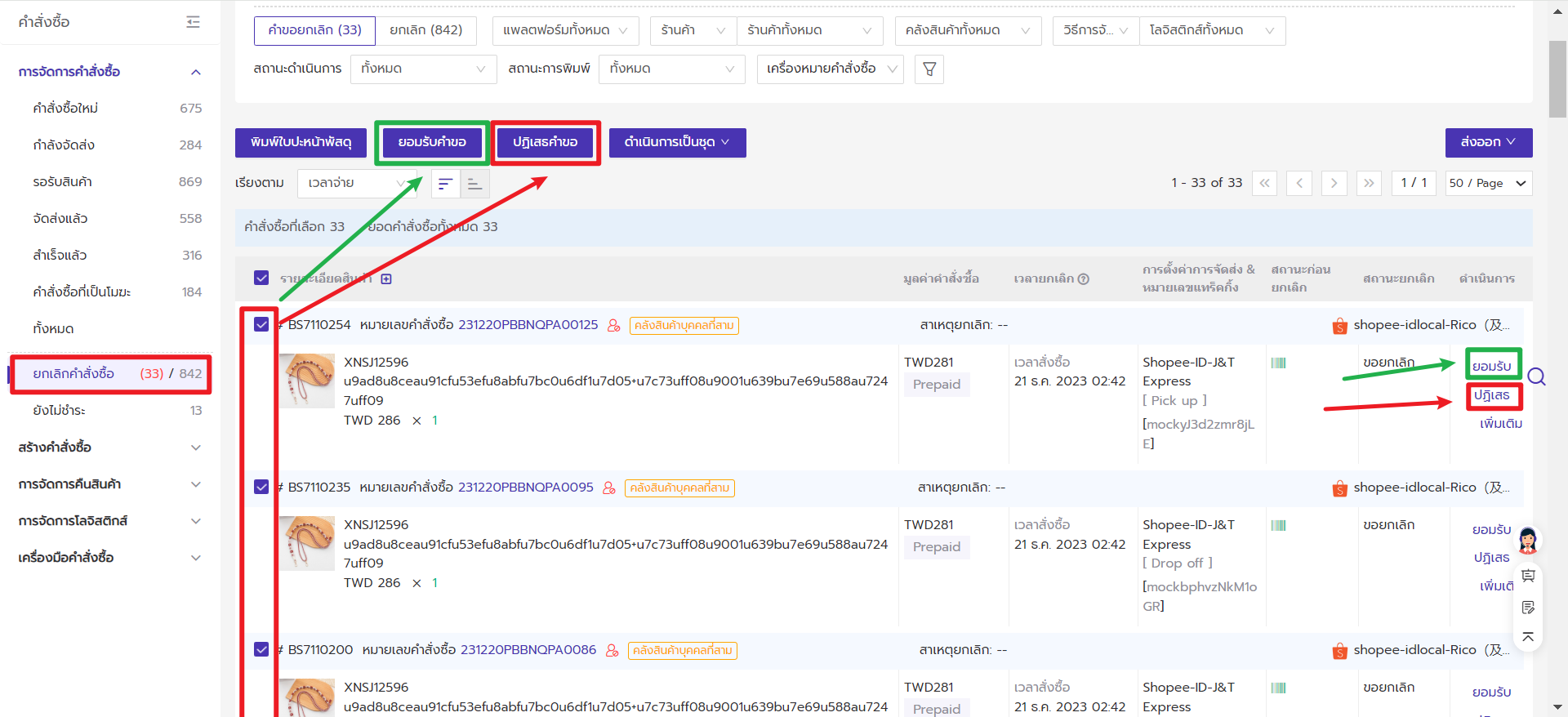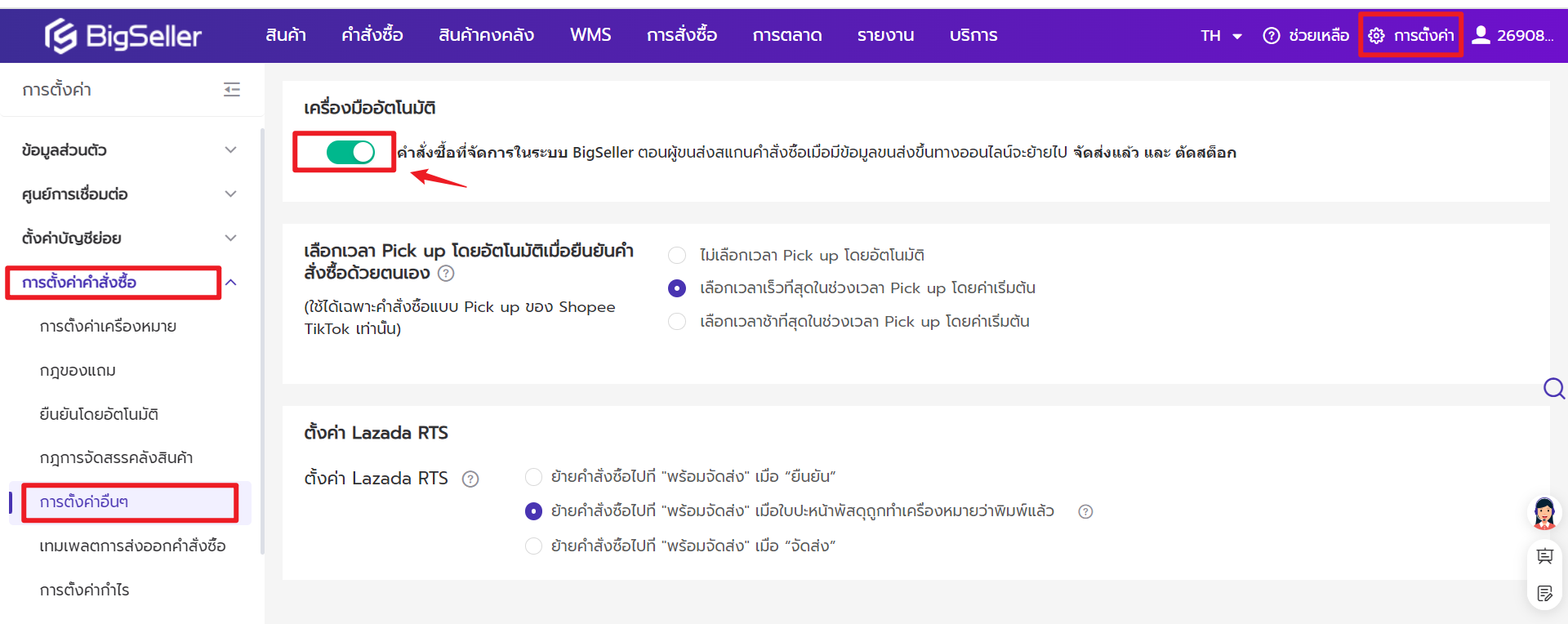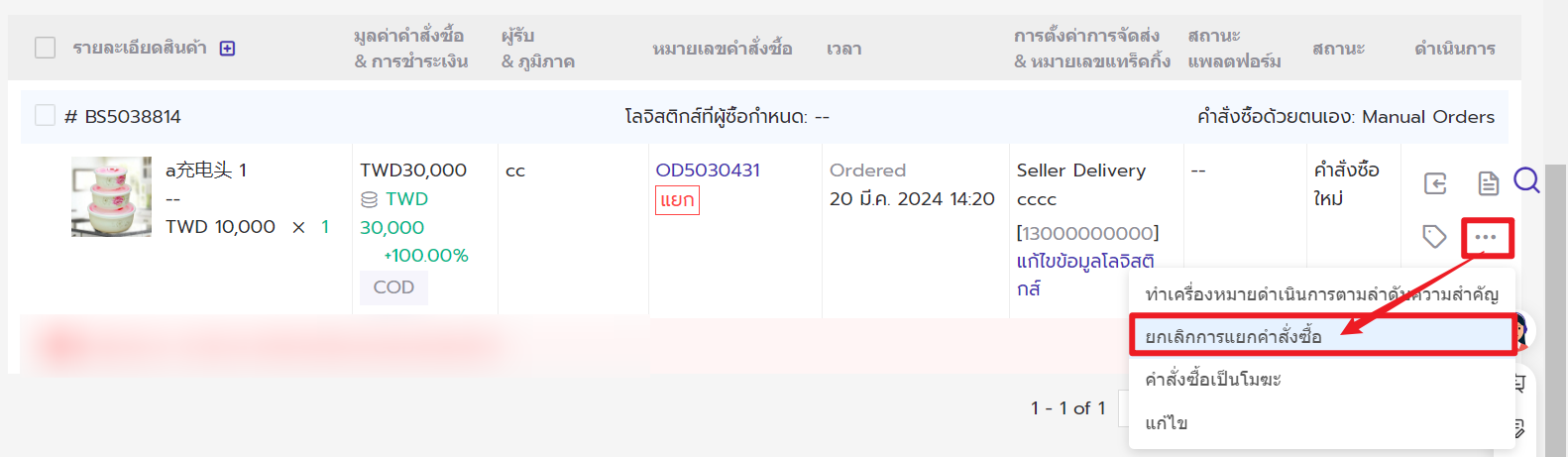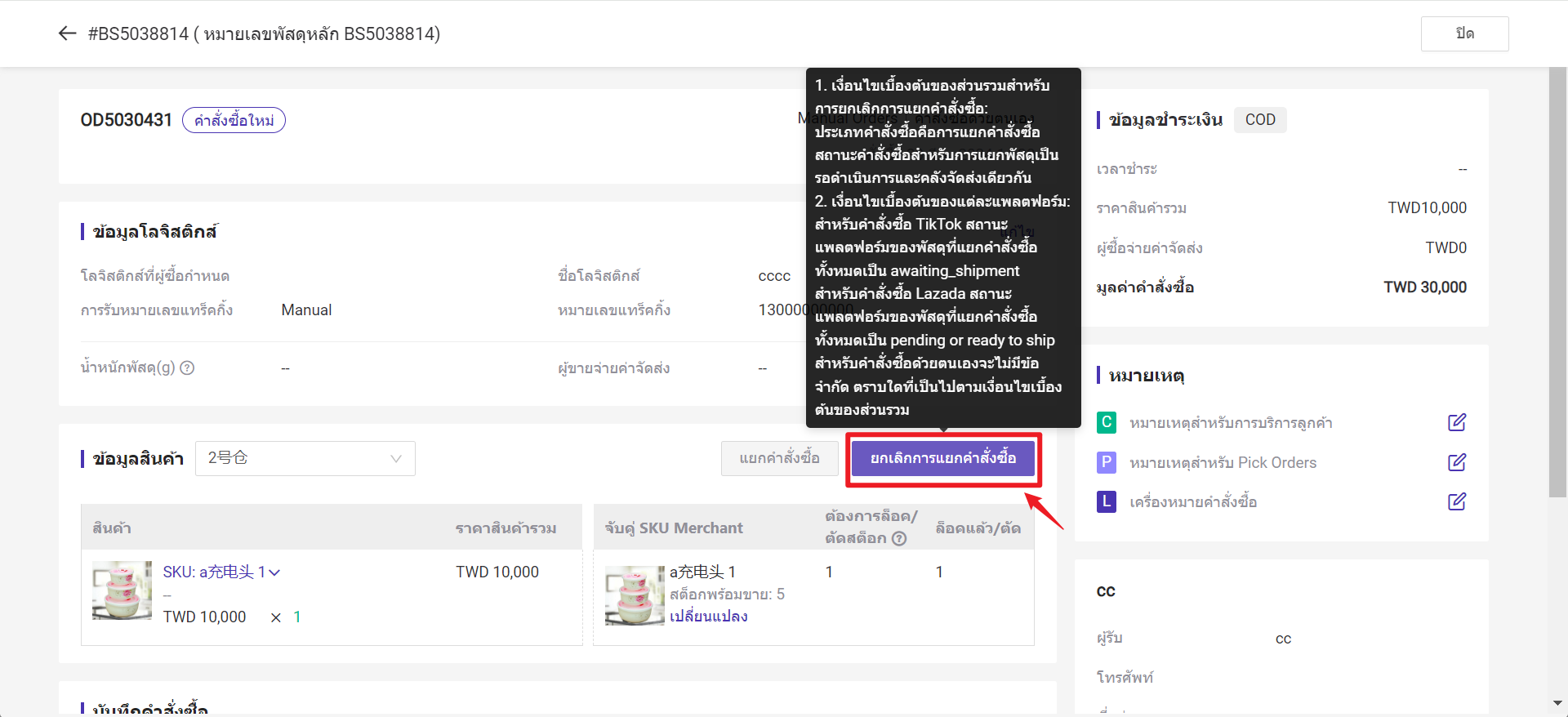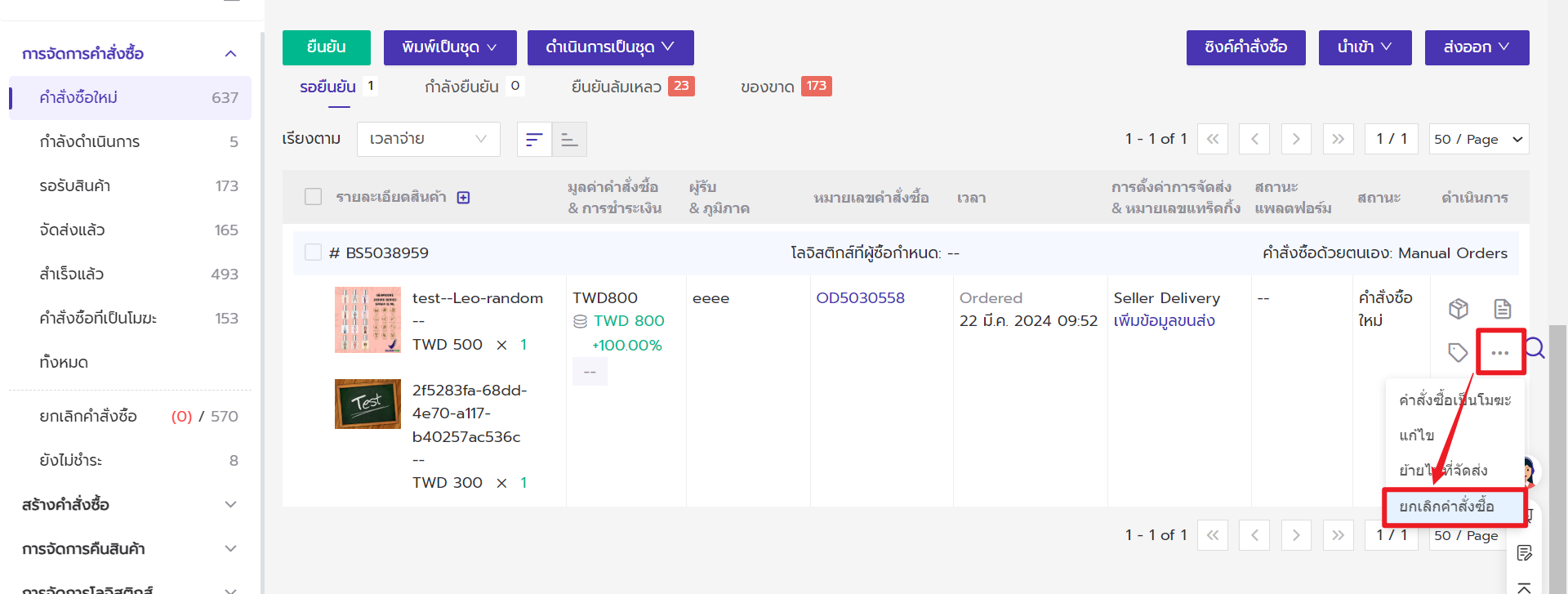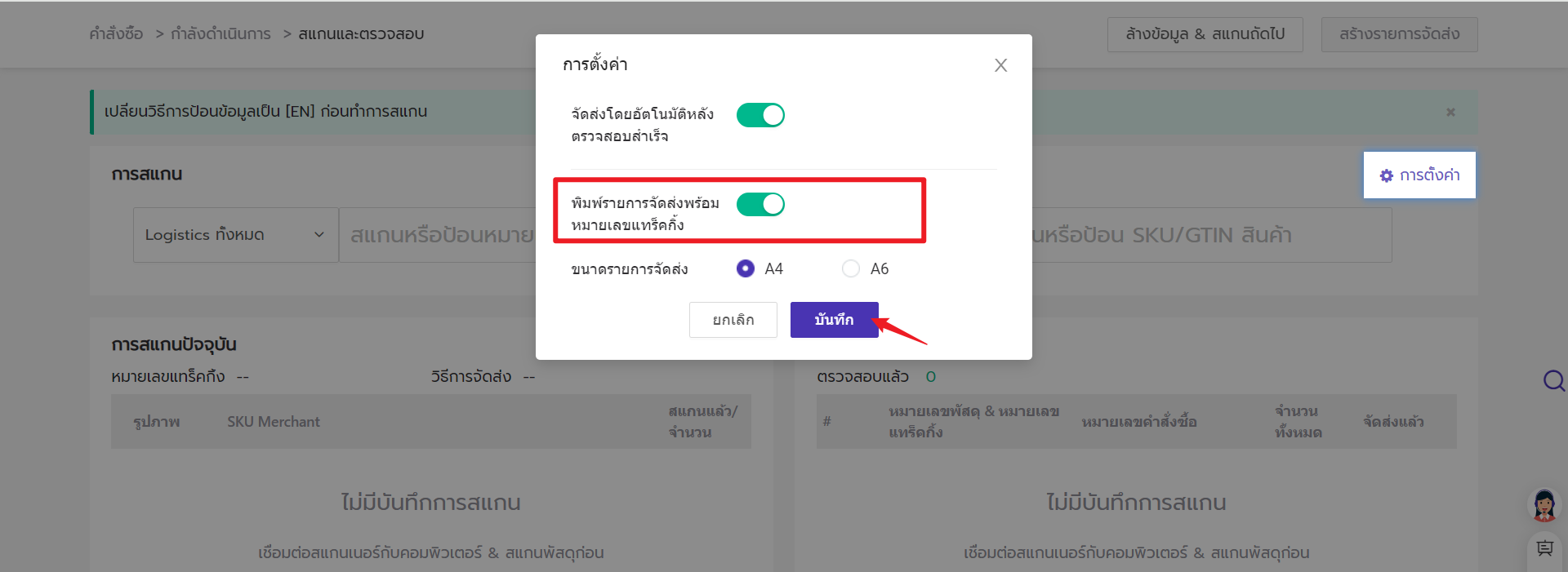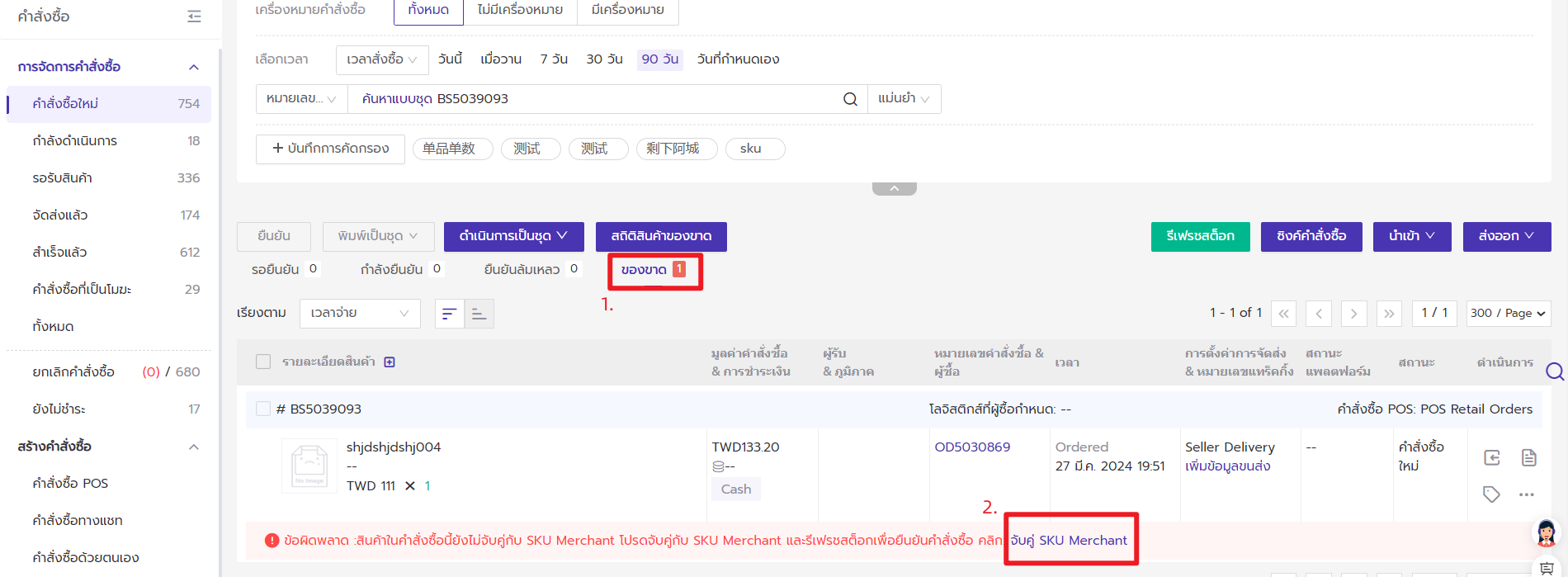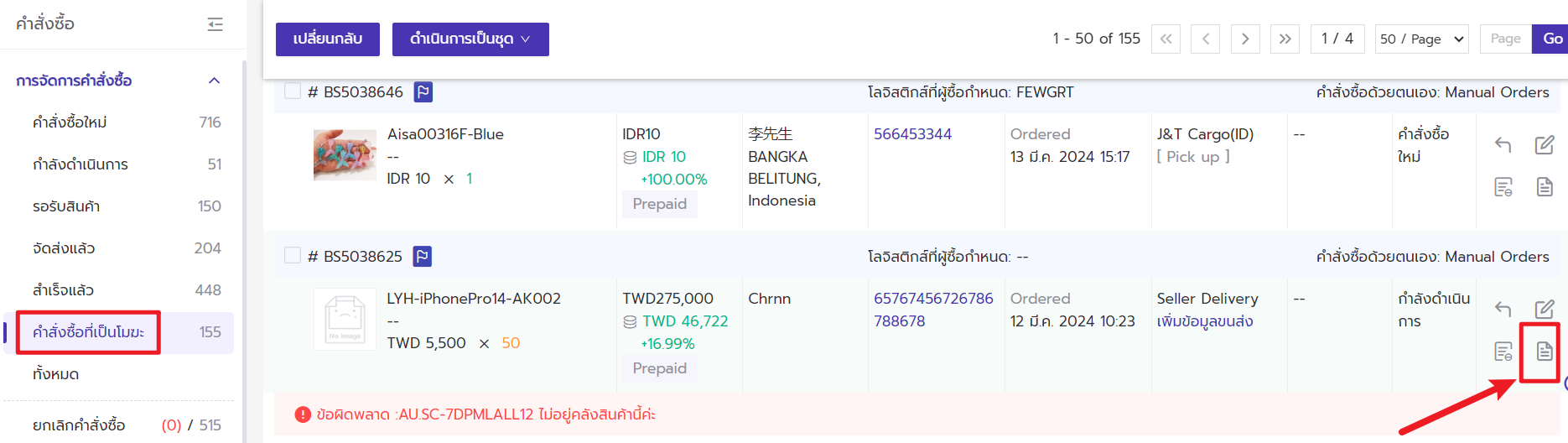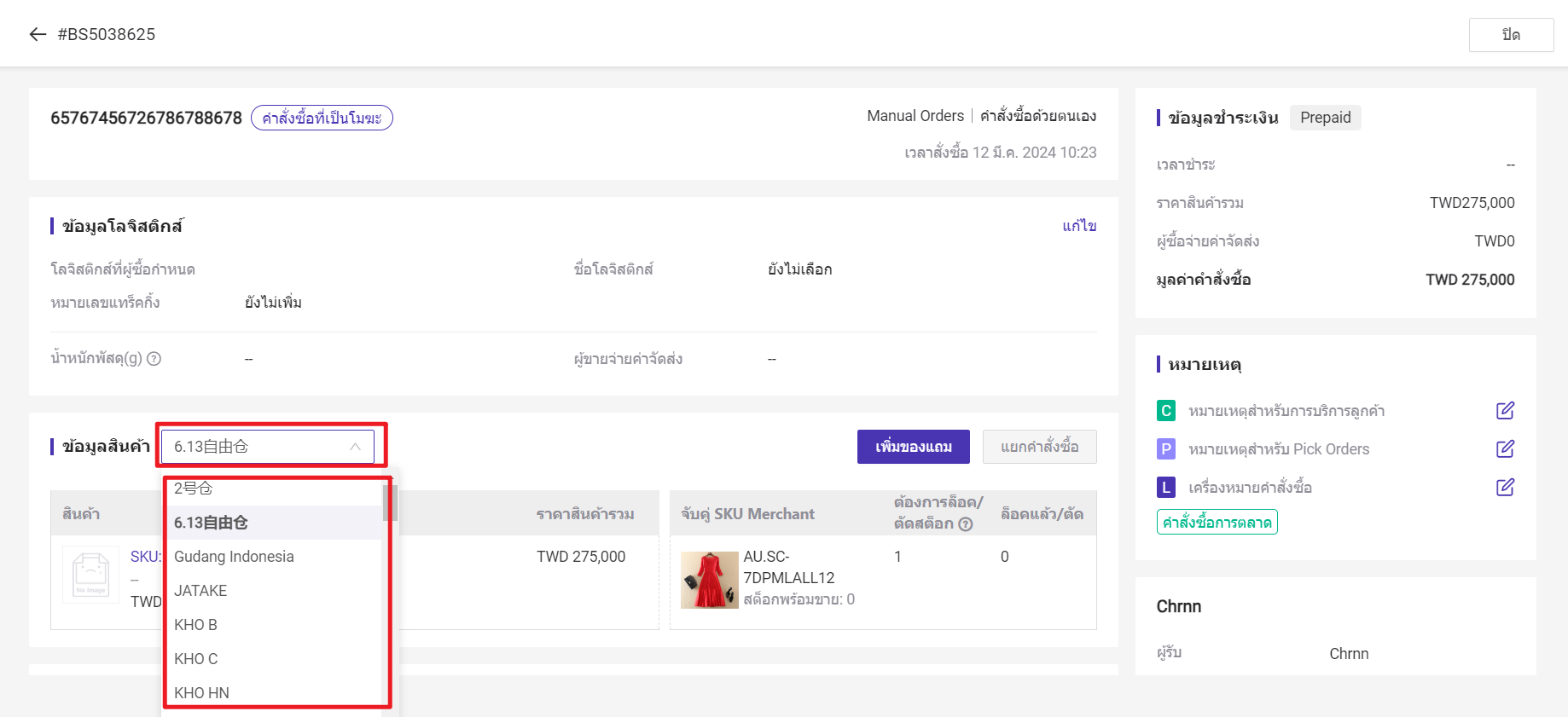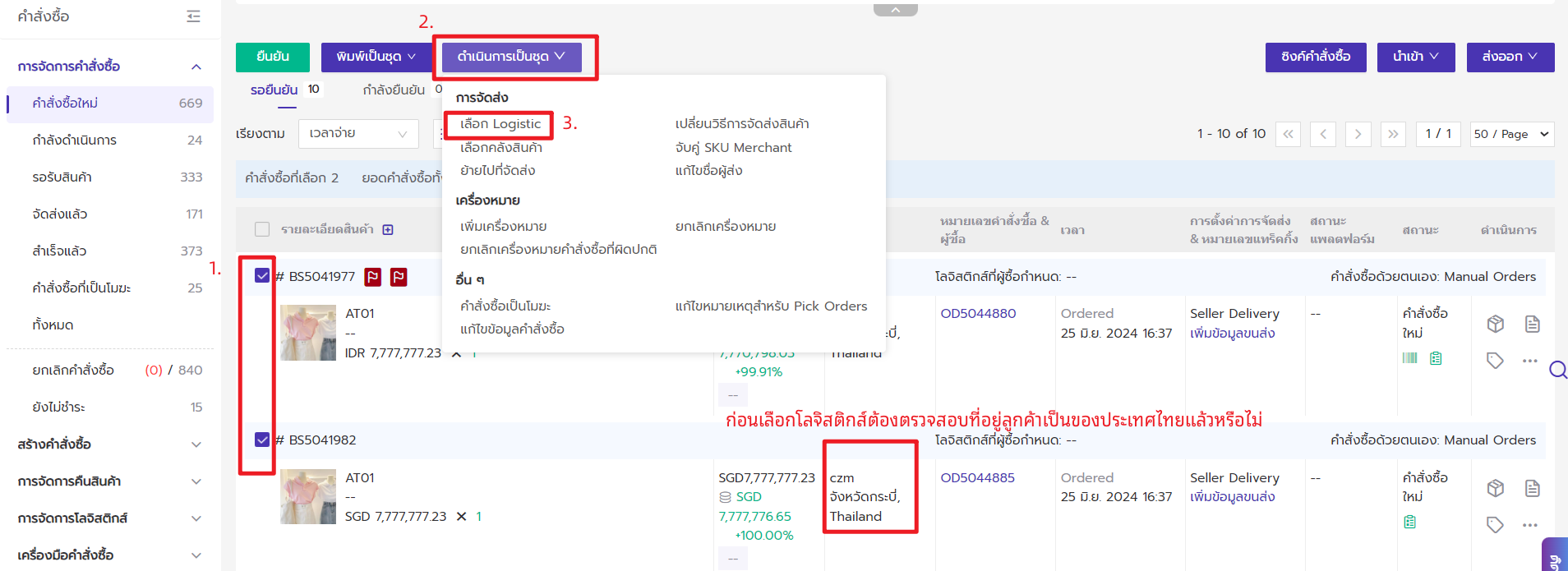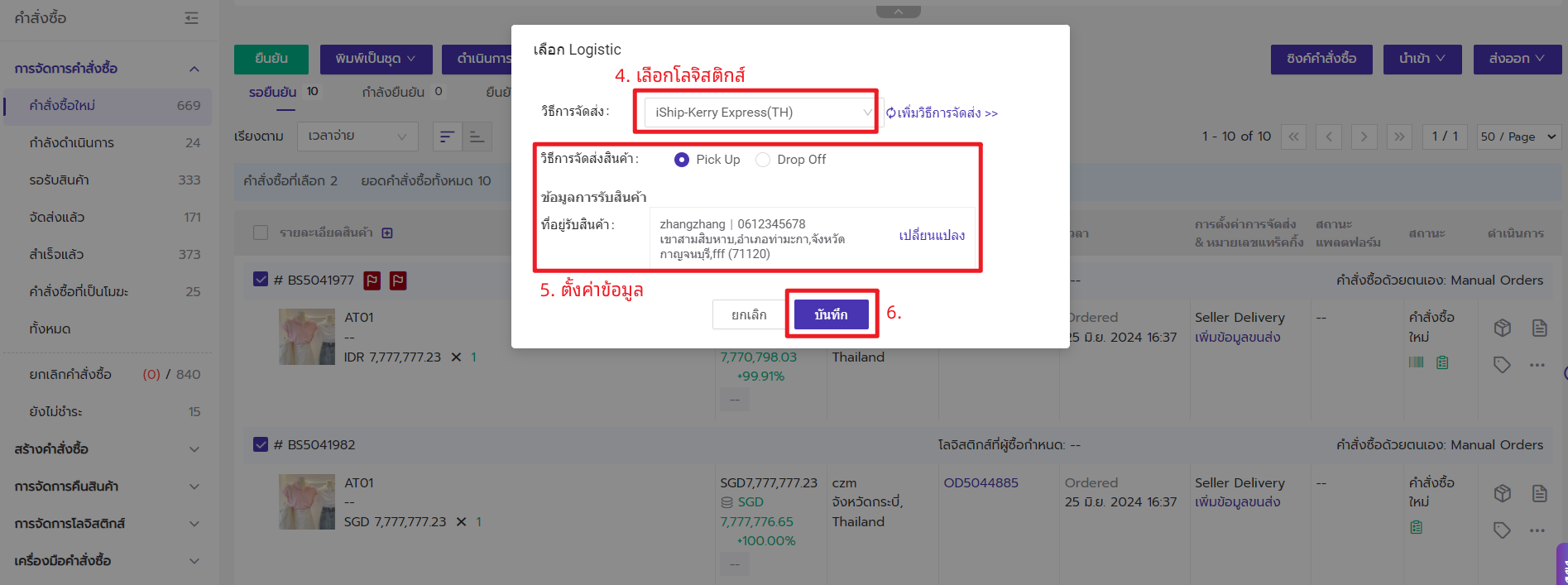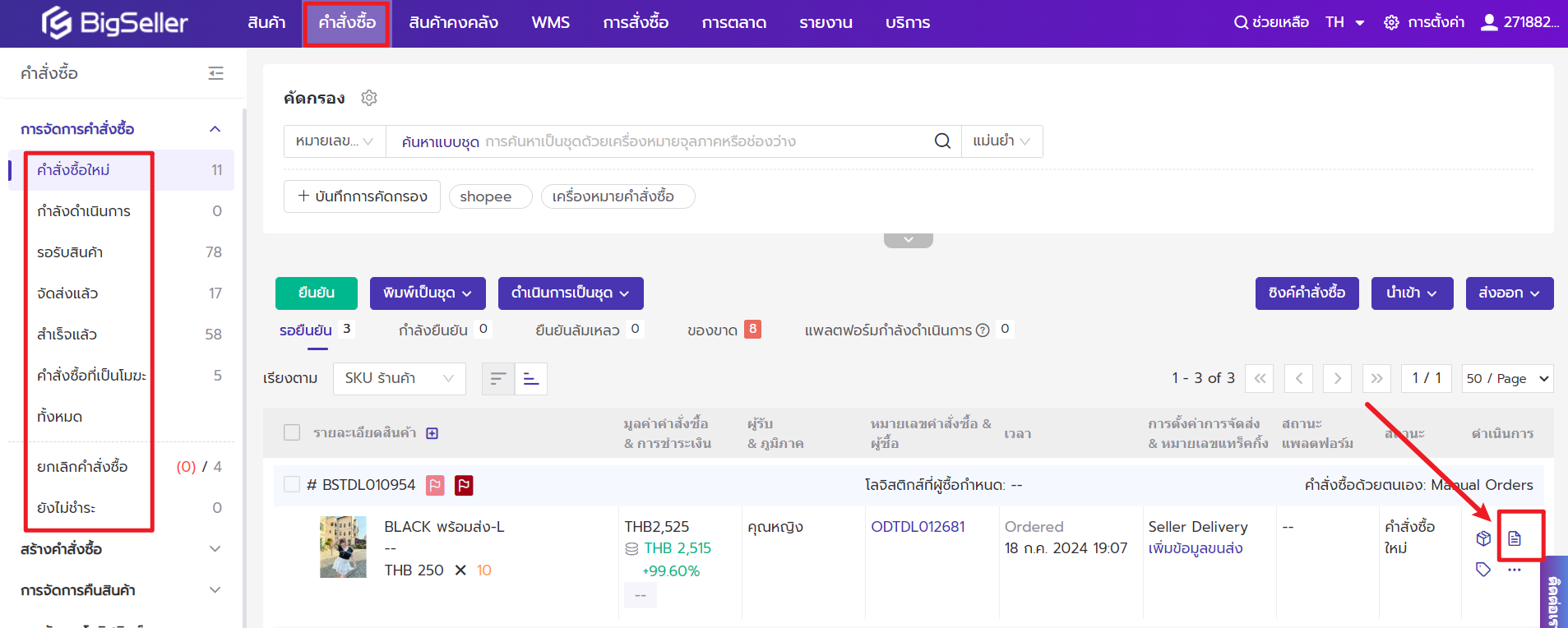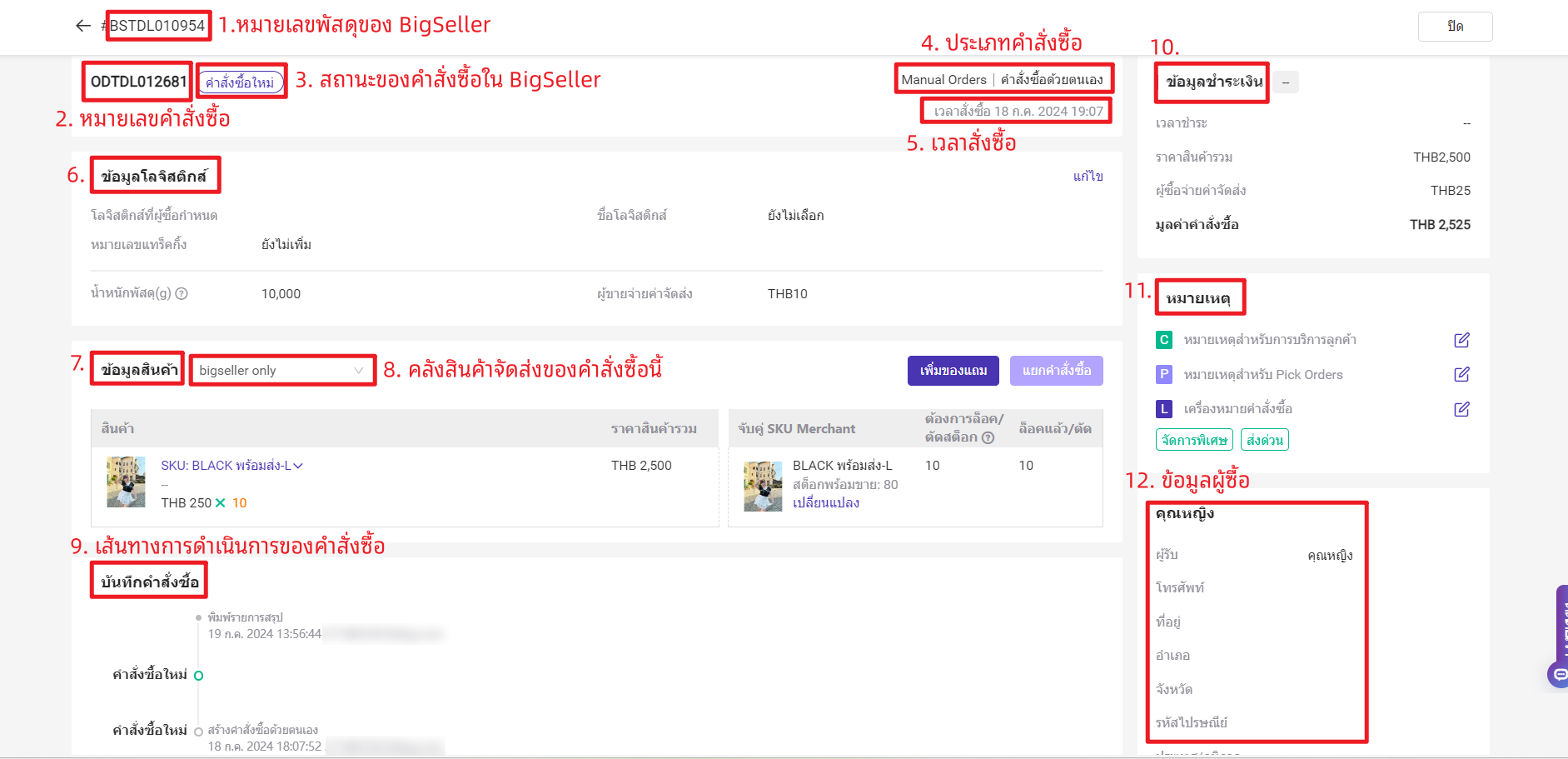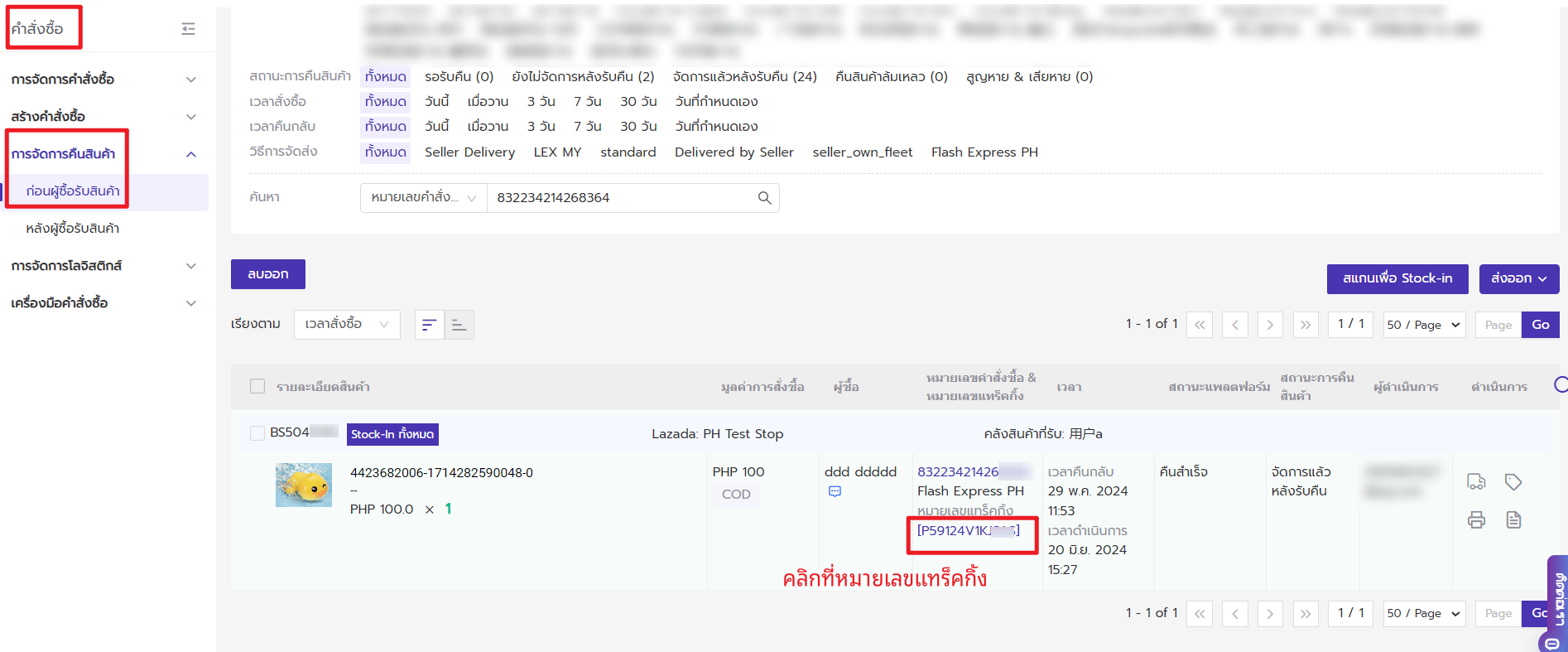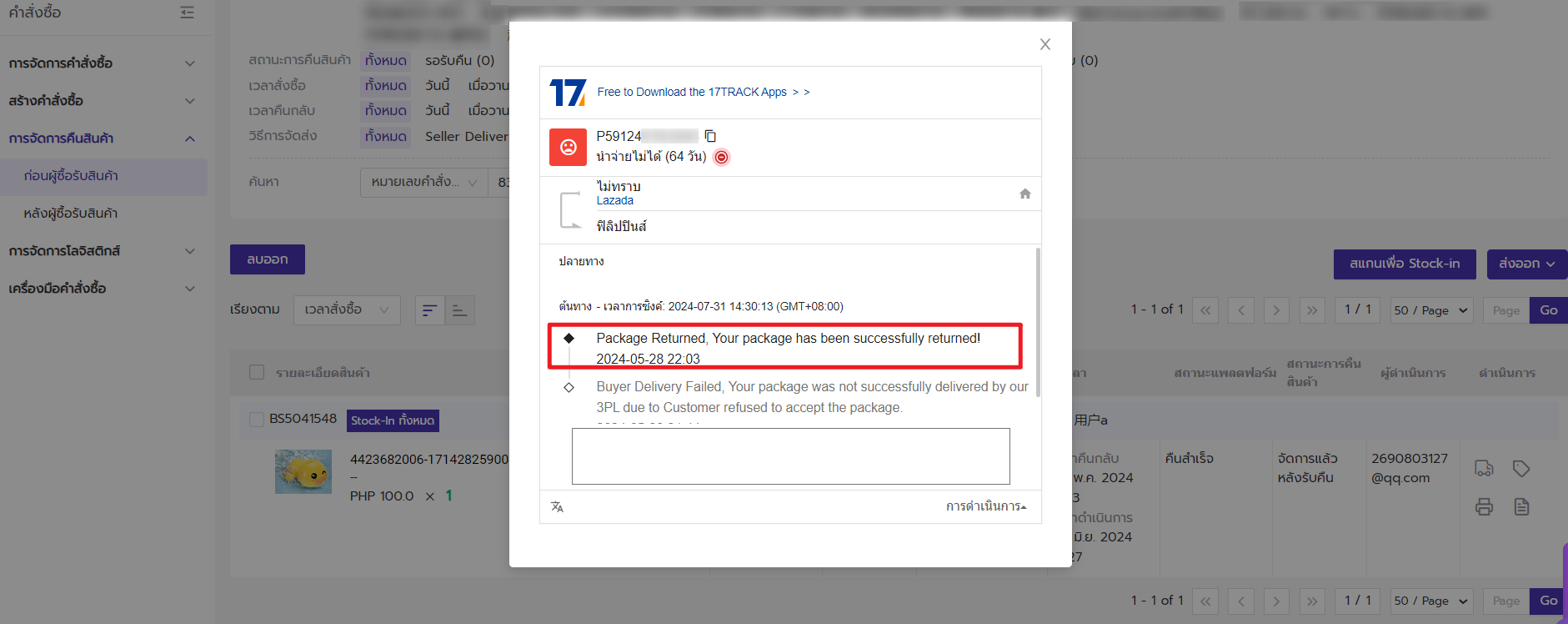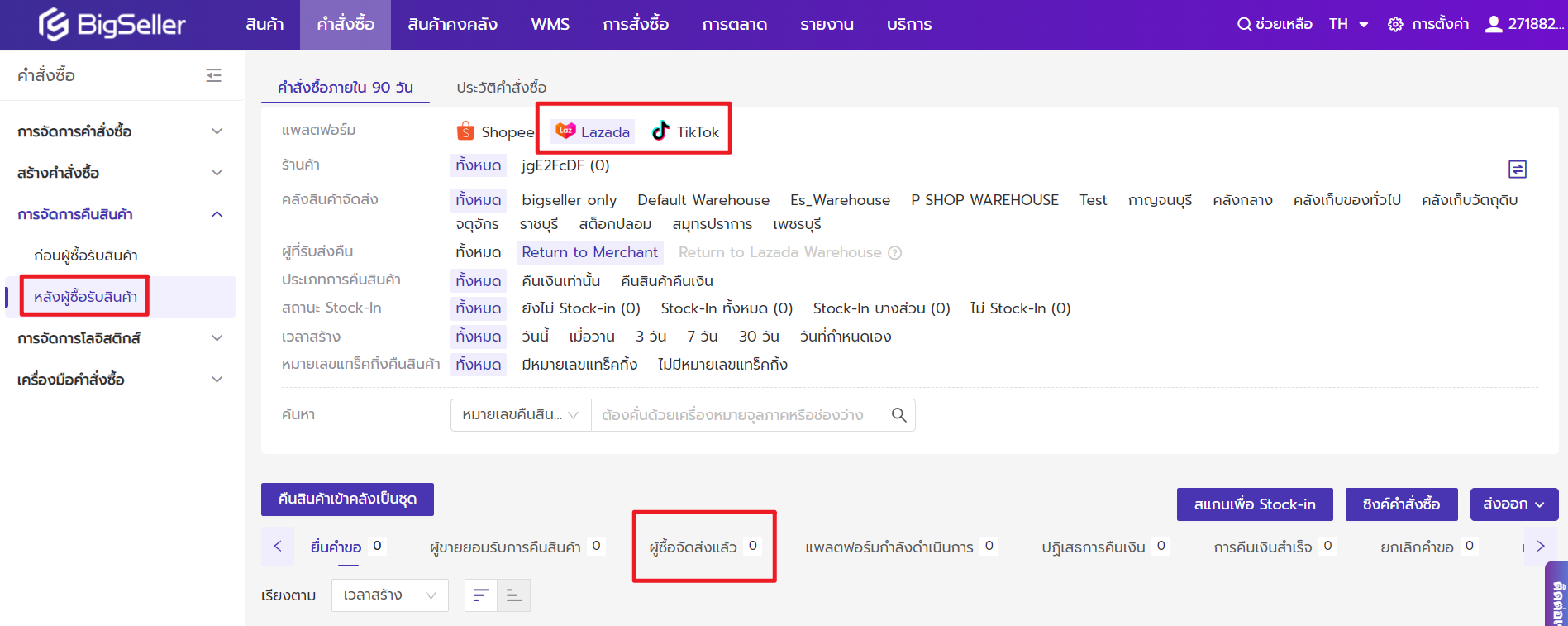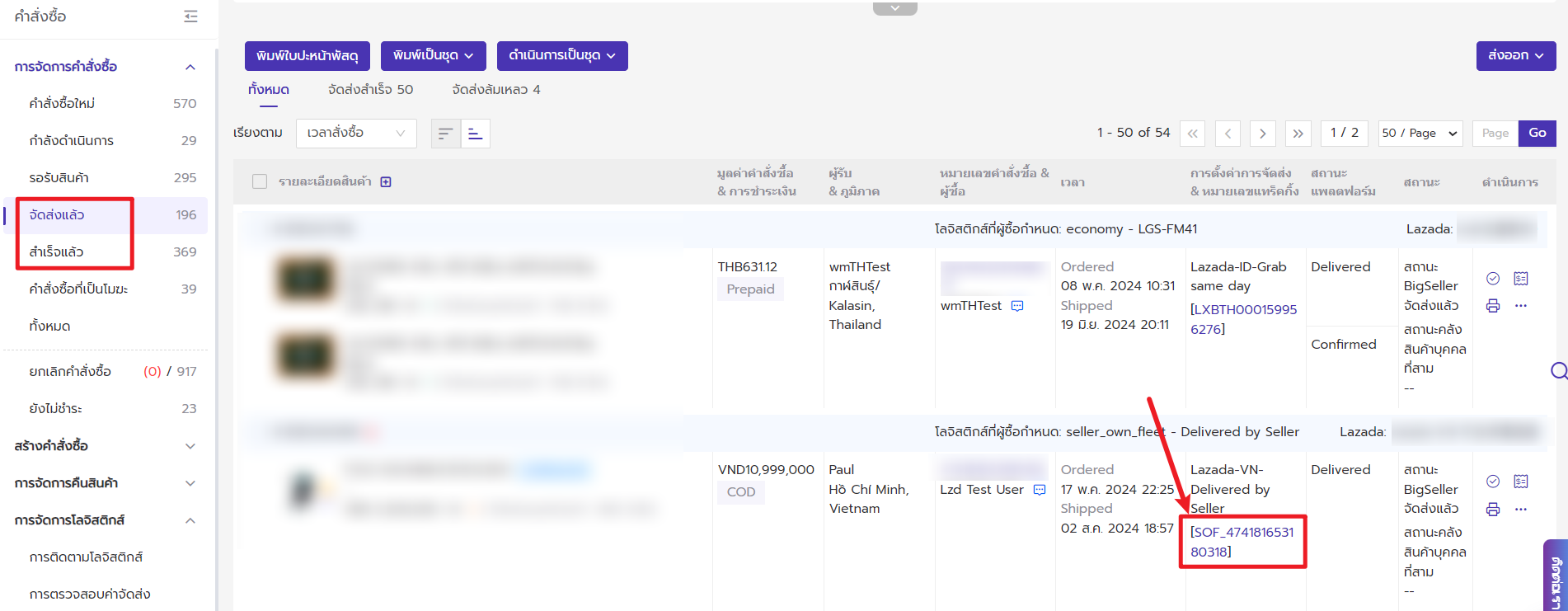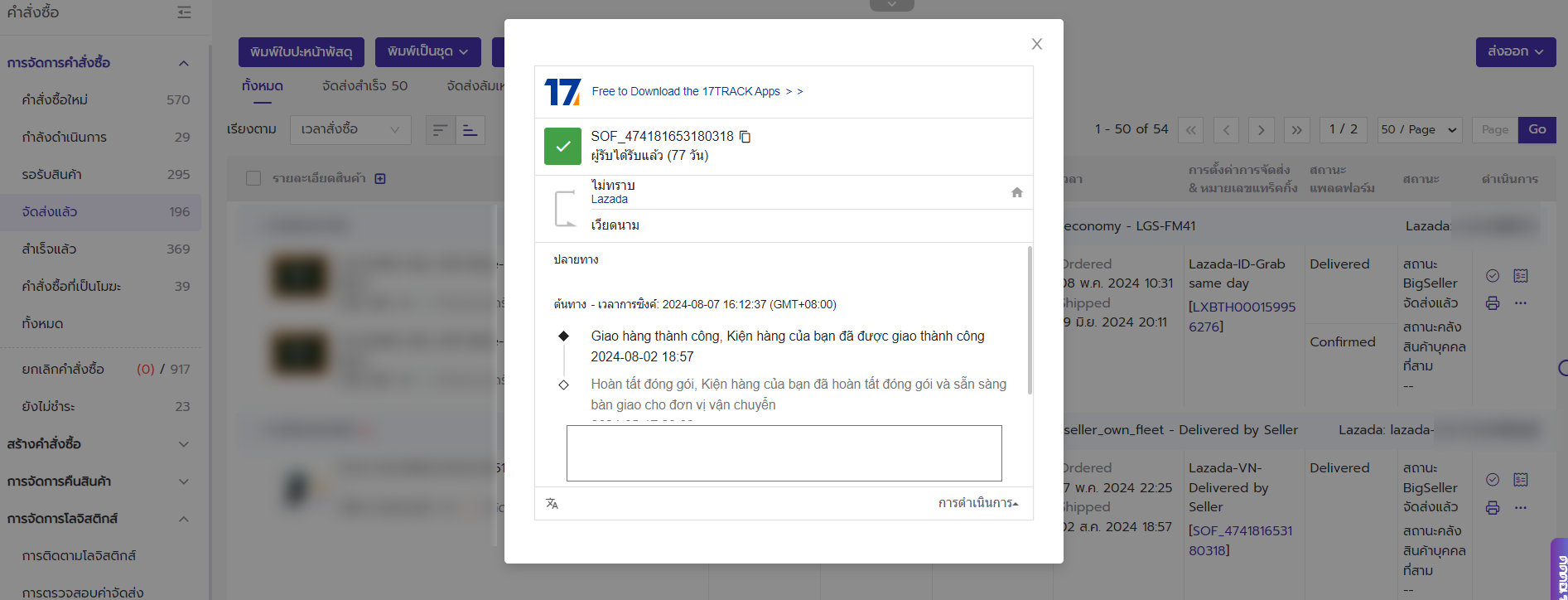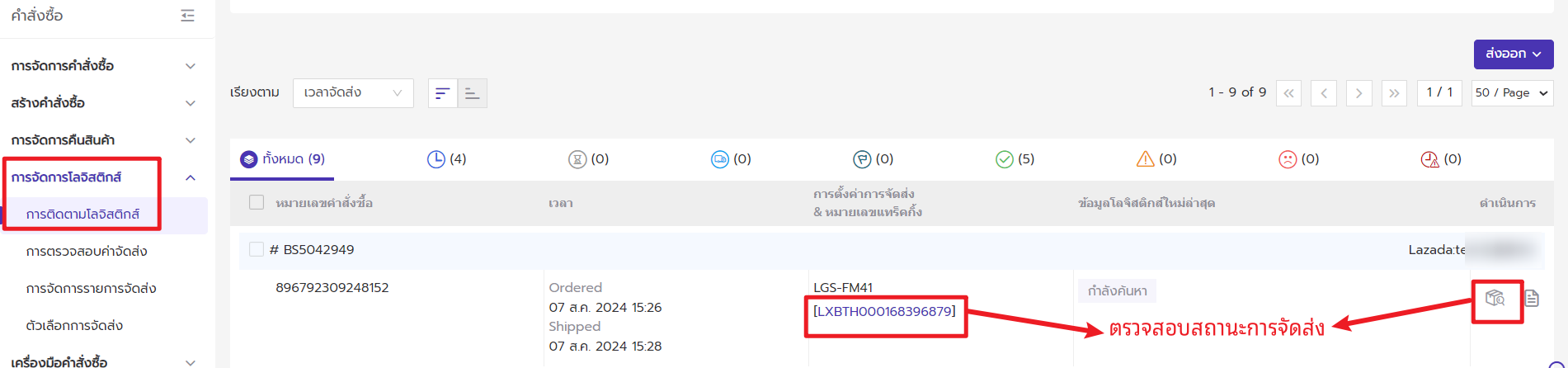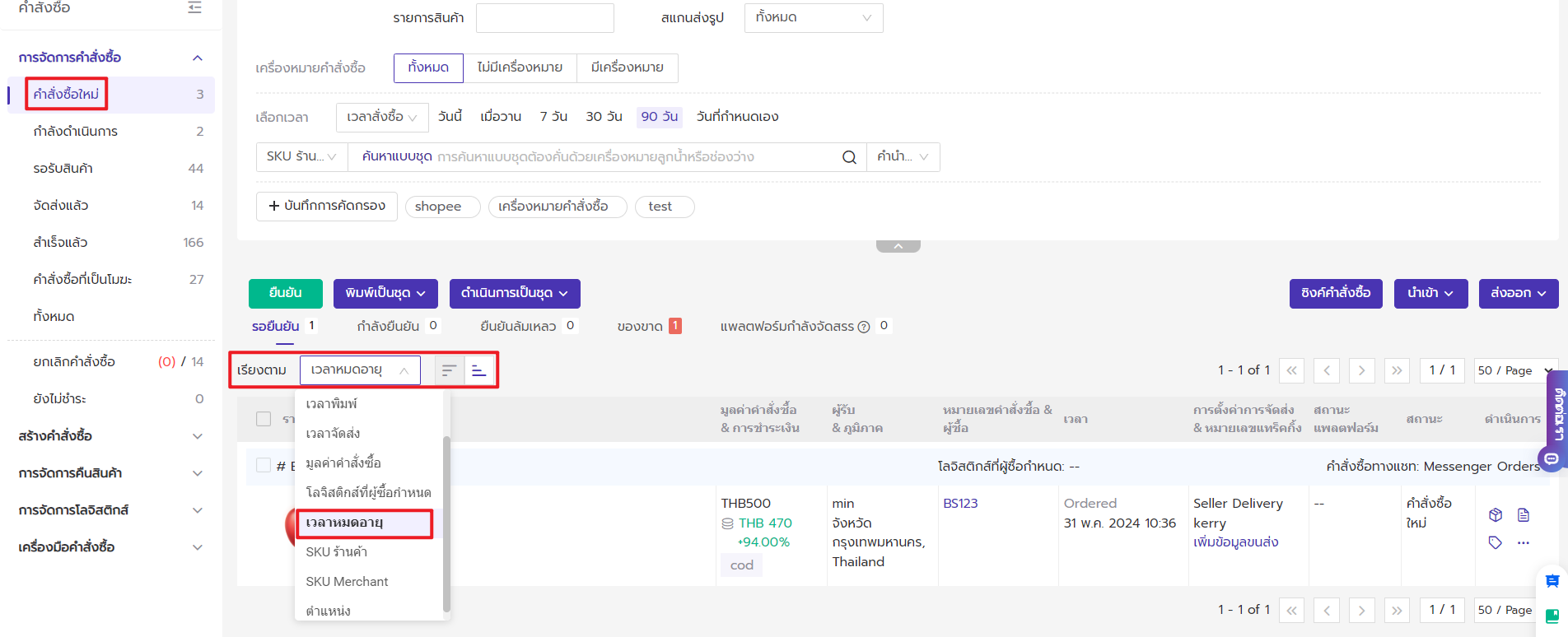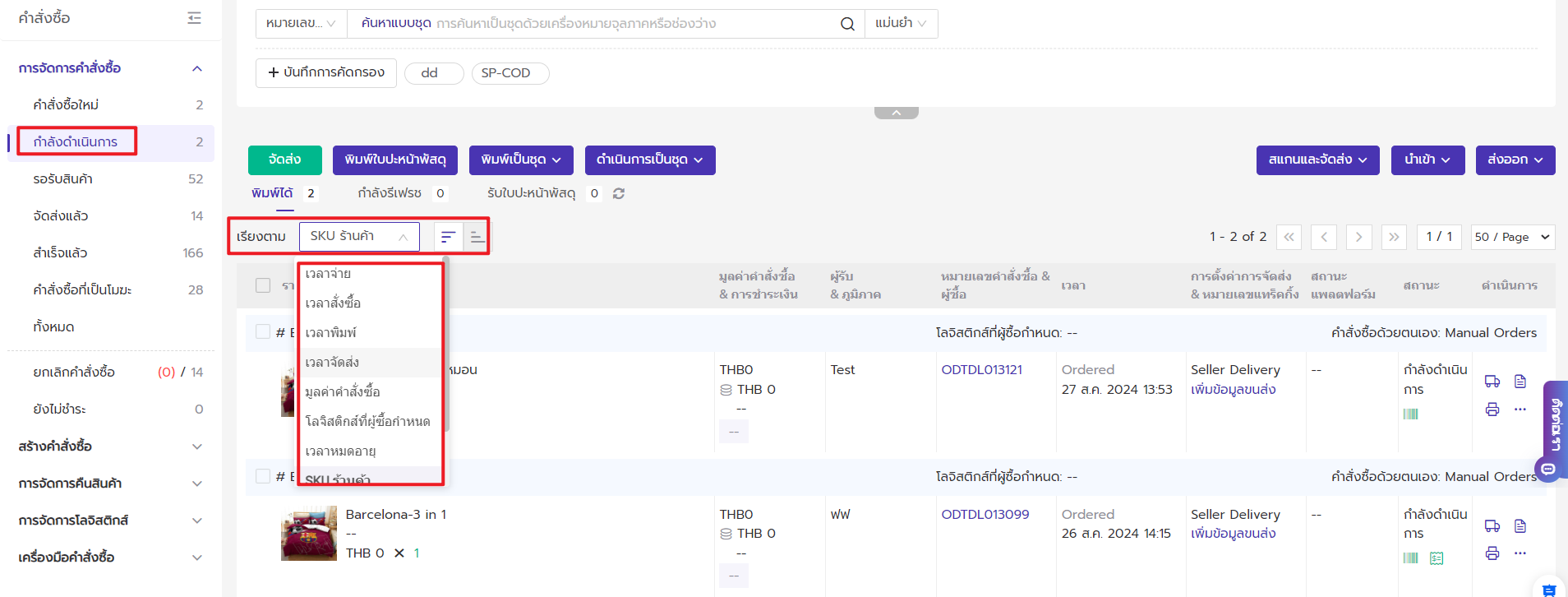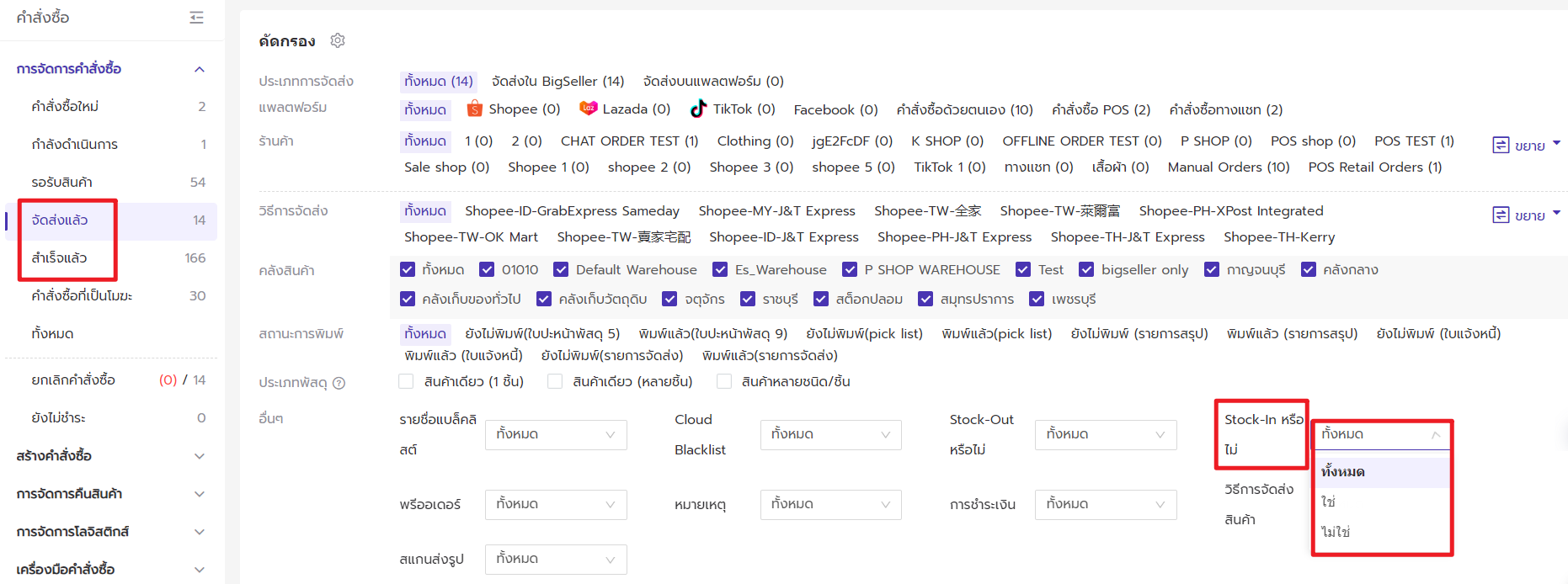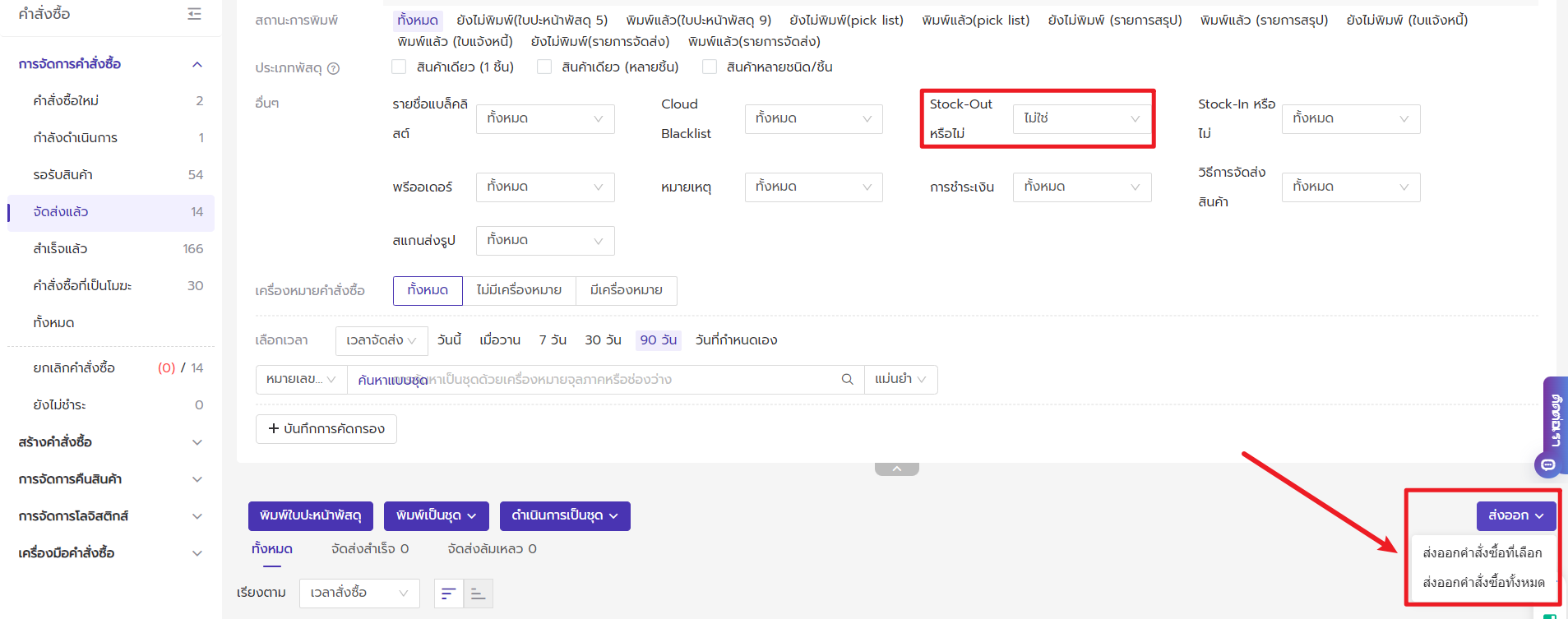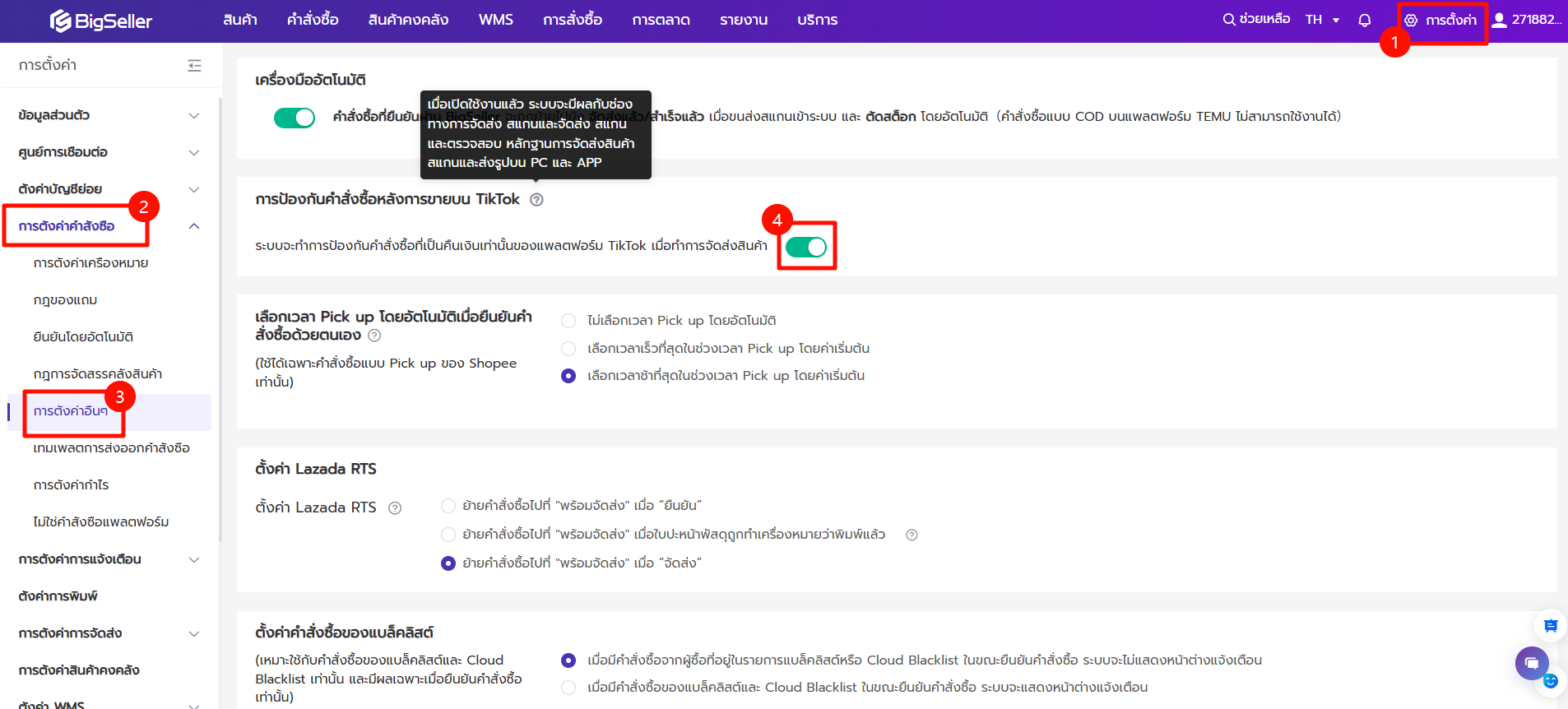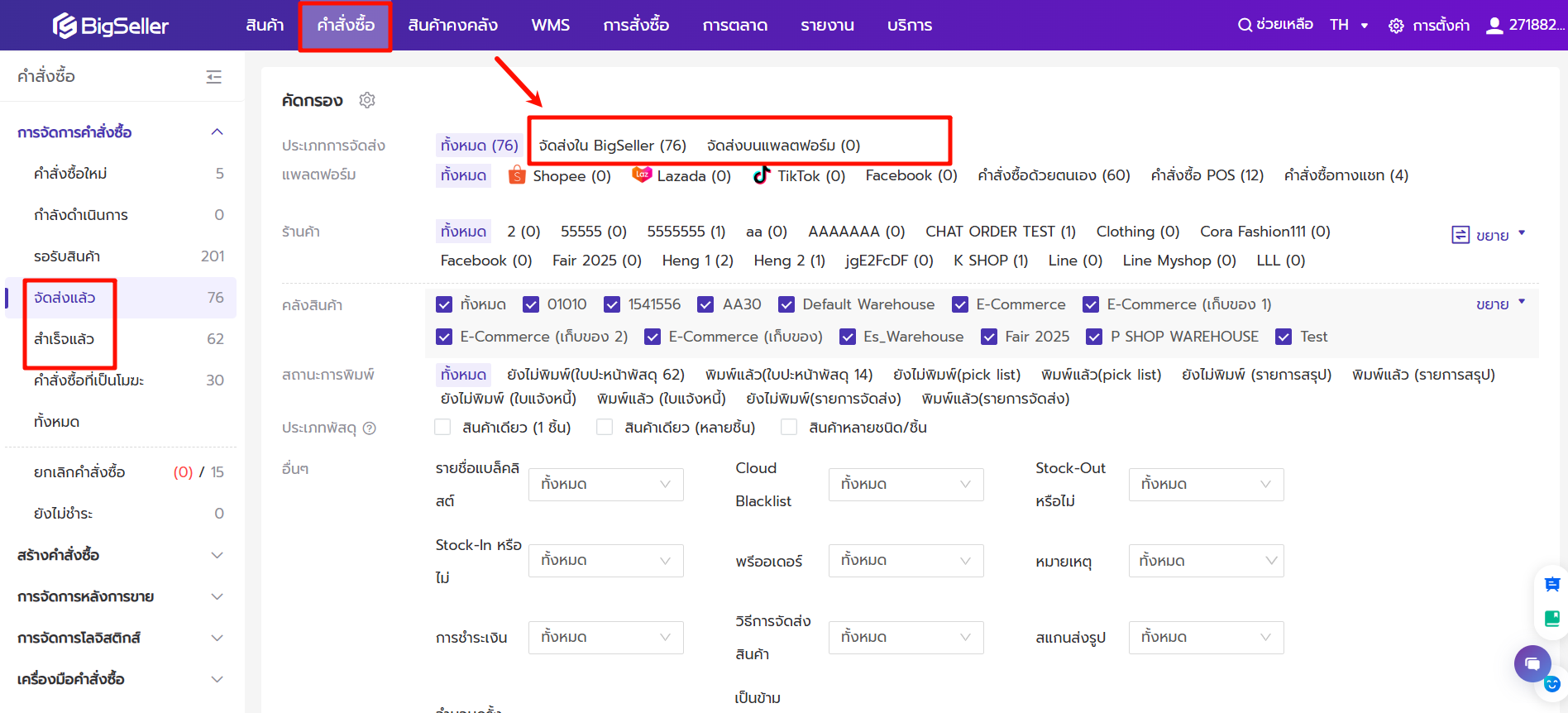ระบบจะซิงค์คำสั่งซื้อย้อนหลังได้กี่วันสำหรับการเชื่อมต่อร้านค้าครั้งแรก
ฉันสามารถเลือกกดยืนยันคำสั่งซื้อได้สูงสุดกี่รายการต่อครั้ง
ฉันสามารถเลือกพิมพ์ใบปะหน้าพัสดุของคำสั่งซื้อได้สูงสุดเท่าไร
ทำไมคำสั่งซื้อไม่ได้ถูกตัดสต็อก
จะจัดการคำสั่งซื้อที่ยืนยันล้มเหลวได้อย่างไร
จะตั้งค่าการแสดงจำนวนสต็อกพร้อมขายภายใต้สินค้าของคำสั่งซื้อได้อย่างไร
จะคัดกรองคำสั่งซื้อแบบ Pick up และ Drop off อย่างรวดเร็วได้อย่างไร
ฉันสามารถยกเลิกคำสั่งซื้อบน BigSeller โดยตรงได้ไหม
คำสั่งซื้อแบบ Fulfilled By Shopee (FBS) คืออะไร
หลังจากชำระเงินแล้ว เมื่อไหรคำสั่งซื้อจะซิงค์ไปถึง BigSeller
สาเหตุทั่วไปและวิธีแก้ไขสำหรับคำสั่งซื้อที่อยู่รายการของขาด
การทำเครื่องหมายดำเนินการตามลำดับความสำคัญ คืออะไร
แท็บรายการ แพลตฟอร์ม Ecommerce กำลังดำเนินการอยู่ คืออะไร
สถานะคำสั่งซื้อของฉันใน BigSeller มีอะไรบ้าง
หากสถานะทางการเงินของคำสั่งซื้อ Shopify ไม่ถูกต้อง ฉันจะต้องทำอย่างไร
เพิ่มลิงก์ติดตามสถานะการจัดส่งของคำสั่งซื้อ Shopify
ทำไมคำสั่งซื้อถึงจะถูกย้ายไปที่ "รับใบปะหน้าพัสดุ"
เหตุใดในรายการ "การจัดการรายการจัดส่ง" หาไม่พบใบรายการจัดส่งของฉัน
การจัดการคำสั่งซื้อ เมื่อใดล็อกสต็อก เมื่อใดตัดสต็อก
การสแกนและจัดส่งคืออะไร
การสแกนและตรวจสอบคืออะไร
ฟังก์ชันสแกนและตรวจสอบสามารถสแกน Bundle SKU หรือไม่
กลุ่มการจัดส่งคืออะไร
ทำไมฉันจึงไม่สามารถใช้ปืนในการสแกนพัสดุได้
การย้ายไปที่รายการ “จัดส่งแล้ว” โดยอัตโนมัติ (เครื่องมืออัตโนมัต) คืออะไร
ร้านค้าสามารถแก้ไขจำนวนสินค้าที่เพิ่มในคำสั่งซื้อได้หรือไม่ หลังจากที่ได้เพิ่มสินค้าสำเร็จแล้ว
ทำไมไม่มีหมายเลขแทร็คกิ้งของพัสดุบนใบรายการจัดส่ง
เหตุใดไม่มีข้อมูลสินค้าที่เพิ่มบนใบปะหน้า
แคชใบปะหน้าคืออะไร และจะเก็บข้อมูลไว้กี่วัน
หากโควต้าคำสั่งซื้อไม่เพียงพอ ฉันควรทำอย่างไร
วิธีการตั้งค่าการเลือกเวลา Pick up เมื่อยืนยันคำสั่งซื้อ
กำไรโดยประมาณขึ้นเป็น -- ต้องแก้ไขยังไง
พิมพ์ใบปะหน้าหลายๆร้านพร้อมกันได้ใหม
จะต้องทำอย่างไรเมื่อพิมพ์ใบปะหน้าพัสดุล้มเหลว
เกิดข้อผิดพลาดเมื่อใช้ปลั๊กอินการพิมพ์ ฉันจะอัพโหลดบันทึกได้อย่างไร
หากแจ้งว่าปลั๊กอินการพิมพ์ BigSeller ผิดปกติ ฉันต้องทำอย่างไร
สามารถพิมพ์หมายเหตุสำหรับการบริการลูกค้าและหมายเหตุสำหรับ Pick Orders ได้หรือไม่
เหตุใดไม่สามารถแก้ไขราคา และจำนวนเงินคำสั่งซื้อและต้นทุนสินค้าในหน้าลิสต์คำสั่งซื้อแสดงเป็น ***
คัดกรองคำสั่งซื้อตามสถานะแพลตฟอร์มได้อย่างไร (Shopee TikTok)
ทำไมไม่แสดงส่วนลดแพลตฟอร์ม/ส่วนลดร้านค้าของคำสั่งซื้อ
วิธีการซิงค์คำสั่งซื้อจากแพลตฟอร์มด้วยตัวเอง
สามารถซิงค์/คัดกรองคำขอสินค้าตัวอย่างฟรีของ TikTok (Sample Order) ได้หรือไม่
แสดงเครื่องหมายการขอใบกำกับภาษีจากลูกค้าสำหรับคำสั่งซื้อ Shopee และ Lazada
สามารถเพิ่ม Logo ร้านค้าที่กำหนดเองบนใบปะหน้าพัสดุได้สำหรับโลจิสติกส์ใดบ้าง?
สามารถตั้งค่าวิธีการจัดส่งสินค้าตามร้านค้าสำหรับโลจิสติกส์ Shopee ได้อย่างไร
วิธีแก้ไขโลจิสติกส์คำสั่งซื้อ
ฉันจะตรวจสอบสถานะแพลตฟอร์มของคำสั่งซื้อได้ที่ไหน
บันทึกการส่งรูปคืออะไร
"เวลาสร้าง" ของ "หลังผู้ซื้อรับสินค้า" ที่รายการ "การจัดการคืนสินค้า" คืออะไรคะ
หากคำสั่งซื้อในสถานะรอรับสินค้าถูกยกเลิก ระบบจะคืนสต็อกโดยอัตโนมัติหรือต้องคืนด้วยตนเอง
ทำไมคำสั่งซื้อถูกจัดส่งแล้วแต่สถานะใน BigSeller ยังไม่ได้เปลี่ยนไปยังจัดส่งแล้ว
บทบาทของ "ยกเลิกคำสั่งซื้อ" ในรายการ "การจัดการคำสั่งซื้อ" คืออะไร
BigSeller สามารถแยกคำสั่งซื้อหรือชิงค์คำสั่งที่แยกได้หรือไม่
สามารถพิมพ์หมายเหตุสำหรับ Pick Orders และ หมายเหตุสำหรับการบริการลูกค้าได้หรือไม่
เหตุใดจึงเกิดขึ้นข้อผิดพลาดเมื่อดำเนินการสแกนและตรวจสอบ
เหตุใดโลจิสติกส์ที่การตั้งค่าการจัดส่งของระบบ BigSeller เปิดโดยอัตโนมัติ
เหตุใดคำสั่งซื้อจึงไม่ย้ายไปที่จัดส่งแล้วโดยอัตโนมัติ
ฉันสามารถยกเลิกการแยกคำสั่งซื้อหลังจากแยกคำสั่งแล้วได้หรือไม่
คำสั่งซื้อด้วยตนเองสามารถยกเลิกได้หรือไม่
ทำไมไม่มีหมายเลขแทร็คกิ้งในรายการจัดส่ง (เมื่อสแกนและตรวจสอบ)
เหตุใดฉันจึงไม่สามารถเปลียนกลับคำสั่งซื้อได้
คำสั่งซื้อใดจะถูกย้ายไปยังจัดส่งแล้วโดยอัตโนมัติ
คำสั่งซื้อใดบ้างที่สามารถเลือกใช้โลจิสติสก์บุคคลที่สามได้
ฉันจะตรวจสอบรายละเอียดของคำสั่งซื้อได้อย่างไร
ฉันจะต้องตรวจสอบสถานะการจัดส่งของคำสั่งซื้อที่ส่งคืนได้อย่างไร
ฉันจะสามารถตรวจสอบสถานะการจัดส่งของคำสั่งซื้อแพลตฟอร์มได้อย่างไร
ฉันสามารถเรียงลำดับคำสั่งซื้อได้หรือไม่
"การตั้งค่าเวลาเรียกพนักงานขนส่งของ Shopee" คืออะไร
จะตรวจสอบได้อย่างไรว่าสินค้าในคำสั่งซื้อถูกตัดสต็อกแล้วหรือไม่
การป้องกันคำสั่งซื้อหลังการขายบน TikTok คืออะไร
คำสั่งซื้อที่จัดส่งใน BigSeller และจัดส่งบนแพลตฟอร์มแตกต่างกันอย่างไร